Page 1

BUTLER 5710
User guide / Handleiding / Manuel d’utilisateur / Bedienungsanleitung /
Manual de usuario / Bruksanvisning / Brugervejledning /
Användarhandbok / Käyttöohje / ȅįȘȖȚİı ȋȡȘıȘı
v 1.2
Page 2
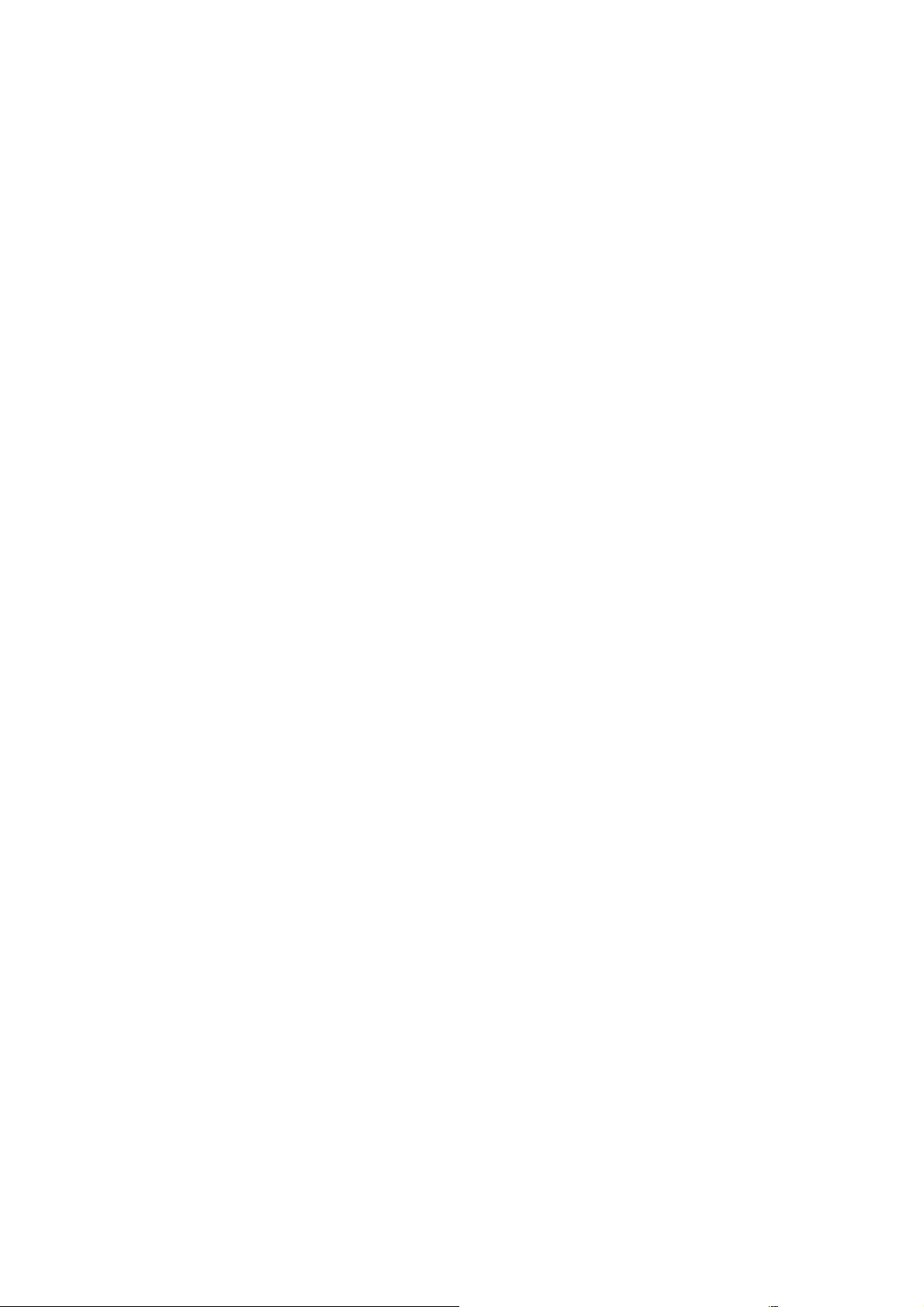
Important
To use ‘Caller ID’ (display caller), this service has to be activated on your phone line. Normally you need a
separate subscription from your telephone company to activate this function. If you don’t have the Caller ID
function on your phone line, the incoming telephone numbers will NOT be shown on the display of your
telephone.
Belangrijk
Om de ‘Nummerweergave’ te kunnen gebruiken, moet deze dienst geactiveerd zijn op uw telefoonlijn. Om
deze dienst te activeren, hebt U hiervoor meestal een apart abonnement van uw telefoonmaatschappij nodig.
Indien U geen nummerweergavefunctie hebt op uw telefoonlijn, zullen de inkomende telefoonnummers
NIET op de display van uw toestel verschijnen.
Important
Pour utiliser la fonction ‘Caller ID/Clip’ (affichage de l’appelant), ce service doit être activé sur votre ligne
téléphonique. Généralement, vous avez besoin d’un abonnement séparé de votre compagnie de téléphone
pour activer cette fonction. Si vous n’avez pas la fonction ‘Caller ID - Affichage Appelant’ sur votre ligne
téléphonique, les numéros de téléphone entrants n’apparaîtront PAS sur l’écran de votre téléphone.
Wichtig
Zur Verwendung der ‘Rufnummernanzeige’ muss dieser Dienst erst für Ihre Telefonleitung freigegeben
werden. Zur Aktivierung dieser Dienstleistung benötigen Sie meistens ein separates Abonnement Ihrer
Telefongesellschaft.Wenn Sie für Ihre Telefonleitung keine Rufnummernanzeigefunktion haben, erscheinen
die eingehenden Telefonnummern NICHT im Display Ihres Gerätes.
Importante
Para poder usar la función “Identificación de llamadas,este servicio tiene que estar dado de alta en su línea
telefónica. Normalmente es necesario abonarse a dicho serviciopara que la compañía telefónica active esta
función. Si su línea telefónica no dispone de la funciónIdentificación de llamadas, la pantalla del aparato no
mostrará los números de teléfono de las llamadas entrantes.
Viktigt
För att använda funktionen "nummervisning" måste tjänsten vara aktiverad för din telefonlinje. Normalt
behöver du ett separat abonnemang från ditt telefonbolag för att kunna aktivera funktionen. Om
nummervisningsfunktionen inte finns för din telefonlinje kommer inkommande telefonnummer INTE visas
på din telefons display.
Vigtigt
For at kunne anvende "Caller ID" (gengivelse af opkalderens nummer) skal denne tjeneste først aktiveres på
Deres telefonlinie. For at aktivere denne tjeneste har De normalt brug for et separat abonnemenet fra Deres
telefonselskab.Hvis De ikke råder over en Caller ID-anordning på Deres telefonlinie, vises opkalderens
telefonnummer IKKE på displayet på Deres apparat.
Viktig
Før du kan bruke funksjonen "Hvem ringer" må denne service aktiveres på din telefonlinje. Kontakt din
teleoperatør for å abonnere på "Hvem ringer".Dersom du ikke har funksjonen "Hvem ringer" på di n
telefonlinje, vil IKKE telefonnummeret til anropet som kommer inn vises på skjermen.
Tärkeää
Voidaksesi käyttää soittajan numeron näyttötoimintoa (Caller ID), tämä palvelu on aktivoitava
puhelinlinjaasi. Yleensä se on tilattava erikseen puhelinyhtiöltä ennen kuin toimintoa voidaan käyttää. Ellei
sinulla ole soittajan numeron näyttötoimintoa puhelinlinjassasi, soittajan numero ei näy puhelimen näytössä.
ȈȘµĮȞIJȚțȩ
īȚĮ ȞĮ ȤȡȘıȚµȠʌȠȚȒıİIJİ IJȘȞ ȣʌȘȡİıȓĮ ĮȞĮȖȞȫȡȚıȘȢ țȜȒıİȦȞ, ʌȡȑʌİȚ Ș
İȞİȡȖȠʌȠȚȘșİȓ ıIJȘȞ IJȘȜİijȦȞȚțȒ ȖȡĮµµȒıĮȢ. īȚĮ ȞĮ İȞİȡȖȠʌȠȚȒıİIJİ ĮȣIJȒ IJȘ ȜİȚIJȠȣȡȖȓĮ ʌȡȑʌİȚ țĮȞȠȞȚțȐ ȞĮ
İȖȖȡĮijİȓIJİ ȟİȤȦȡȚıIJȐ ıIJȘȞ İIJĮȚȡȓĮ ʌĮȡȠȤȒȢ IJȘȜİijȦȞȚțȫȞ ȣʌȘȡİıȚȫȞ ıĮȢ. ǼȐȞ įİȞ ȑȤİIJİ İȞİȡȖȠʌȠȚȒıİȚ ıIJȘ
ȖȡĮµµȒ ıĮȢ IJȘȞ ȣʌȘȡİıȓĮ ĮȞĮȖȞȫȡȚıȘȢ țȜȒıİȦȞ, ǻǼ șĮ ݵijĮȞȓȗȠȞIJĮȚ ȠȚ ĮȡȚșµȠȓ IJȦȞ İȚıİȡȤȩµİȞȦȞ
țȜȒıİȦȞ ıIJȘȞ
ȠșȩȞȘ IJȠȣ IJȘȜİijȫȞȠȣ ıĮȢ.
ȣʌȘȡİıȓĮ ĮȣIJȒ ȞĮ ȑȤİȚ
Page 3
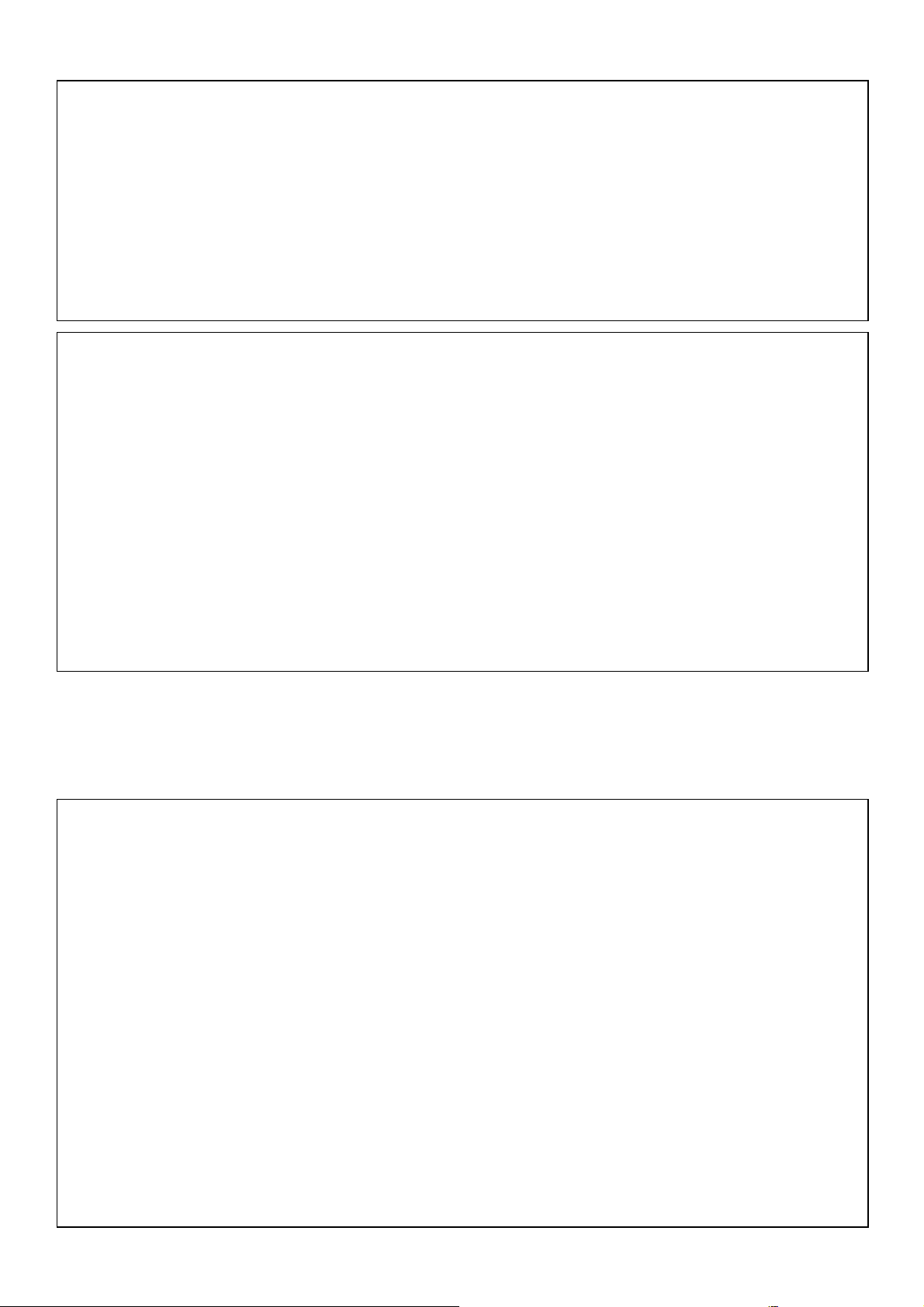
UK To be connected to the public analogue telephone network.
NL Geschikt voor aansluiting op het openbare analoog geschakelde telefoonnetwerk.
FR Il est destiné à être raccordé au réseau de télécommunication public.
DE Kompatibel für den analogen telefonanschluss.
ES Conexión a la red telefónica analógica.
SE For anslutning til det analoga nätverket.
DK Tilsluttes til det analoge telefonfastnet.
NO Tilkoples analog telefon nettverk.
FI Liitetään yleiseen analogiseen puhelinverkkoon.
GR ȆȡȑʌİȚ ȞĮ ıȣȞįİșİȓ ıİ ȑȞĮ įȘµȩıȚȠ ĮȞĮȜȠȖȚțȩ IJȘȜİijȦȞȚțȩ įȓțIJȣȠ.
UK The features described in this manual are published with reservation to modifications.
NL De in deze handleiding beschreven mogelijkheden worden gepubliceerd onder voorbehoud van
wijzigingen.
FR Les possibilités décrites dans ce manuel sont publiées sous réserve de modifications.
DE Die in dieser Bedienungsanleitung umschriebenen Möglichkeiten, werden vorbehaltlich
Änderungen publiziert.
ES Las características descritas en este manual pueden ser objeto de futuras modificaciones.
SE Funktionerna i denna bruksanvisning publiceras med reservation för ändringar.
DK Vi forbeholder os retten til ændringer af de specifikationer, der er beskrevet i denne
brugsanvisning.
NO Funksjoner beskrevet i denne manualen kan endres uten nærmere informasjon.
FI Tässä ohjekirjassa julkaissut tiedot voivat muuttua ilman ennakkoilmoitusta.
GR ȅȚ ȜİȚIJȠȣȡȖȓİȢ ʌȠȣ ʌİȡȚȖȡȐijȠȞIJĮȚ ıIJȠ ʌĮȡȩȞ İȖȤİȚȡȓįȚȠ, įȘµȠıȚİȪȠȞIJĮȚ µİ İʌȚijȪȜĮȟȘ IJȣȤȩȞ
IJȡȠʌȠʌȠȚȒıİȦȞ.
This product is in compliance with the essential requirements and other
relevant provisions of the R&TTE directive 1999/5/EC.
The Declaration of conformity can be found on:
http://www.topcom.net/support/cedeclarations.php
UK The CE symbol indicates that the unit complies with the essential requirements of the R&TTE
directive.
NL Het toestel voldoet aan de basiseisen van de R&TTE-richtlijn. Dit wordt bevestigd door de
CE-markering.
FR La conformité de l’appareil avec les exigences fondamentales de la directive européenne R&TTE
relative aux terminaux, est confirmée par le label CE.
DE Die Übereinstimmung des Gerätes mit den grundlegenden Anforderungen der R&TTE-Directive
ist durch das CE-Kennzeichen bestätigt.
ES El sello CE corrobora la conformidad del equipo con los requerimientos básicos de la directiva
R&TTE.
SE CE-märket bekräftar att apparaten uppfyller de grundläggande kraven i R&TTE direktivet.
DK CE-mærkningen bekræfter, at produktet er i overensstemmelse med kravene i Rådets
teleterminaldirektiv.
NO CE-merkingen dokumenterer at apparatet er i samsvar med de grunnleggende kravene til
EU-direktivet for aktivt telekommunikasjonsutstyr.
FI Laite noudattaa R&TTE-direktiivien vaatimuksia, mikä on vahvistettu CE-merkillä.
GR ȅȚ ȜİȚIJȠȣȡȖȓİȢ ʌȠȣ ʌİȡȚȖȡȐijȠȞIJĮȚ ıIJȠ ʌĮȡȩȞ İȖȤİȚȡȓįȚȠ, įȘµȠıȚİȪȠȞIJĮȚ µİ İʌȚijȪȜĮȟȘ IJȣȤȩȞ
IJȡȠʌȠʌȠȚȒıİȦȞ.
Page 4
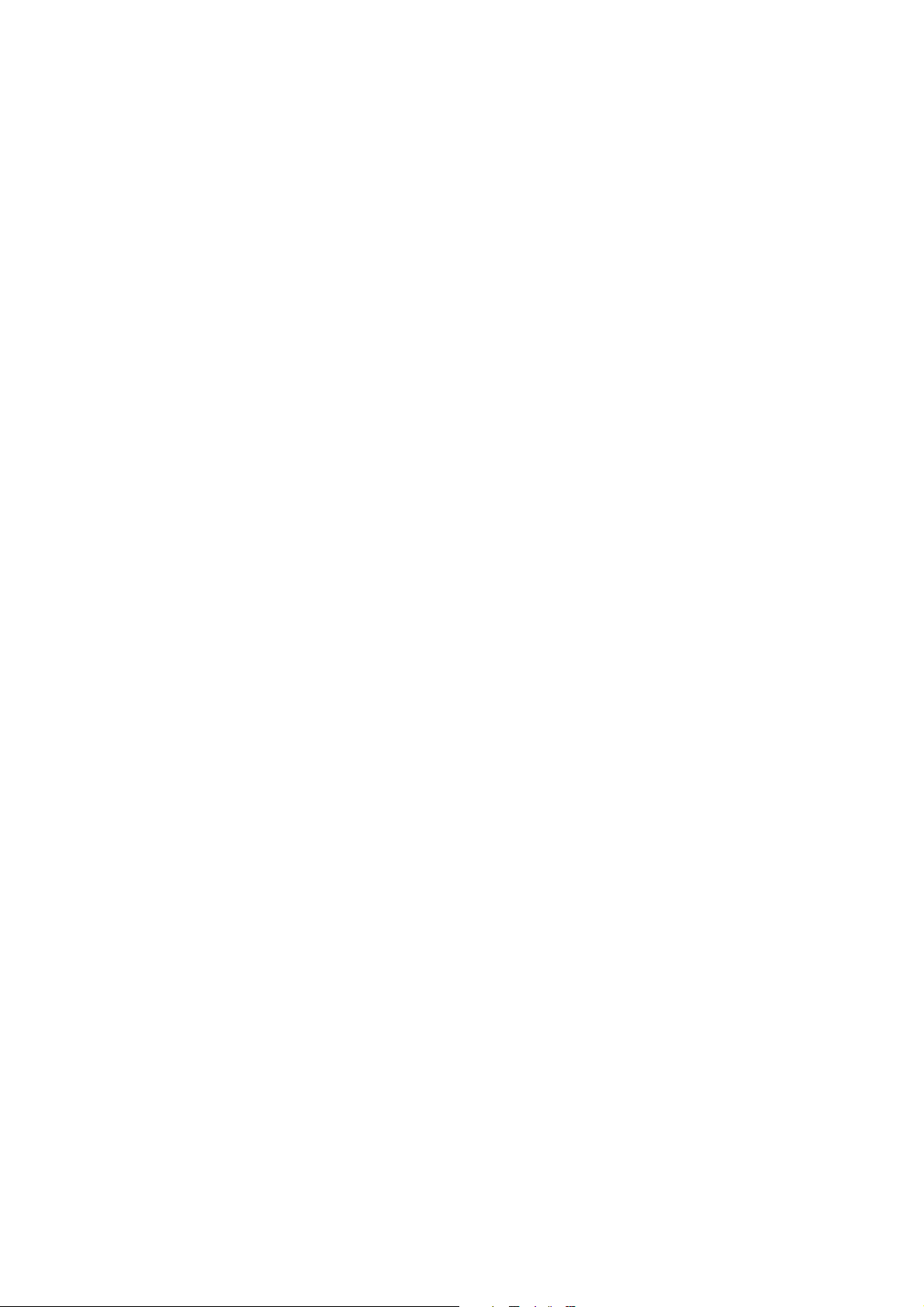
English.................................................................. 1
1 Safety instructions .................................................................................................................1
2 Getting started .......................................................................................................................1
2.1 How to use this user guide............................................................................................................... 1
2.2 Installing the base............................................................................................................................ 1
2.3 Installing the handset....................................................................................................................... 2
2.4 Keys/Led.......................................................................................................................................... 3
2.5 Symbols........................................................................................................................................... 3
2.6 Display keys .................................................................................................................................... 4
2.7 Base LED......................................................................................................................................... 4
2.8 Navigating the menu........................................................................................................................ 4
2.9 Menu overview................................................................................................................................ 5
3 Using the telephone................................................................................................................5
3.1 Switching the handset ON/OFF....................................................................................................... 5
3.2 Changing the menu language .......................................................................................................... 5
3.3 Making a normal telephone call ...................................................................................................... 6
3.4 Receiving a telephone call............................................................................................................... 6
3.5 Handsfree mode............................................................................................................................... 7
3.6 Adjust earpiece/handsfree volume .................................................................................................. 7
3.7 Secrecy function (Mute function).................................................................................................... 7
3.8 Locating a handset (Paging function).............................................................................................. 7
3.9 Keypad Lock ................................................................................................................................... 7
3.10 Using the alphanumerical keypad ................................................................................................... 7
4 Phonebook ..............................................................................................................................8
4.1 To add an entry................................................................................................................................ 8
4.2 To dial an entry................................................................................................................................ 8
4.3 Show Details.................................................................................................................................... 8
4.4 Delete an entry or all entries............................................................................................................ 9
4.5 Edit name and number..................................................................................................................... 9
4.6 Copy a phonebook entry to another handset ................................................................................... 9
4.7 Copy all phonebook entries to another handset............................................................................. 10
5 Caller Identification.............................................................................................................10
5.1 Normal incoming PSTN calls........................................................................................................ 10
6 Personalise the handset .......................................................................................................11
6.1 Ringtone and volume..................................................................................................................... 11
6.2 Handset name ................................................................................................................................ 12
6.3 Keypad beeps................................................................................................................................. 12
6.4 Setting the contrast ........................................................................................................................ 12
6.5 Autotalk......................................................................................................................................... 12
6.6 Prefix code..................................................................................................................................... 12
6.7 Using the alarm feature ................................................................................................................. 13
6.8 Setting the date and time ............................................................................................................... 13
6.9 Setting the time format.................................................................................................................. 13
7 Base settings .........................................................................................................................14
7.1 Ringtone ........................................................................................................................................ 14
7.2 Ringer Volume .............................................................................................................................. 14
7.3 Dial Mode...................................................................................................................................... 14
7.4 Recall (Flash)................................................................................................................................. 14
7.5 System PIN.................................................................................................................................... 15
8 Tools ......................................................................................................................................15
8.1 Appointment.................................................................................................................................. 15
I
Page 5
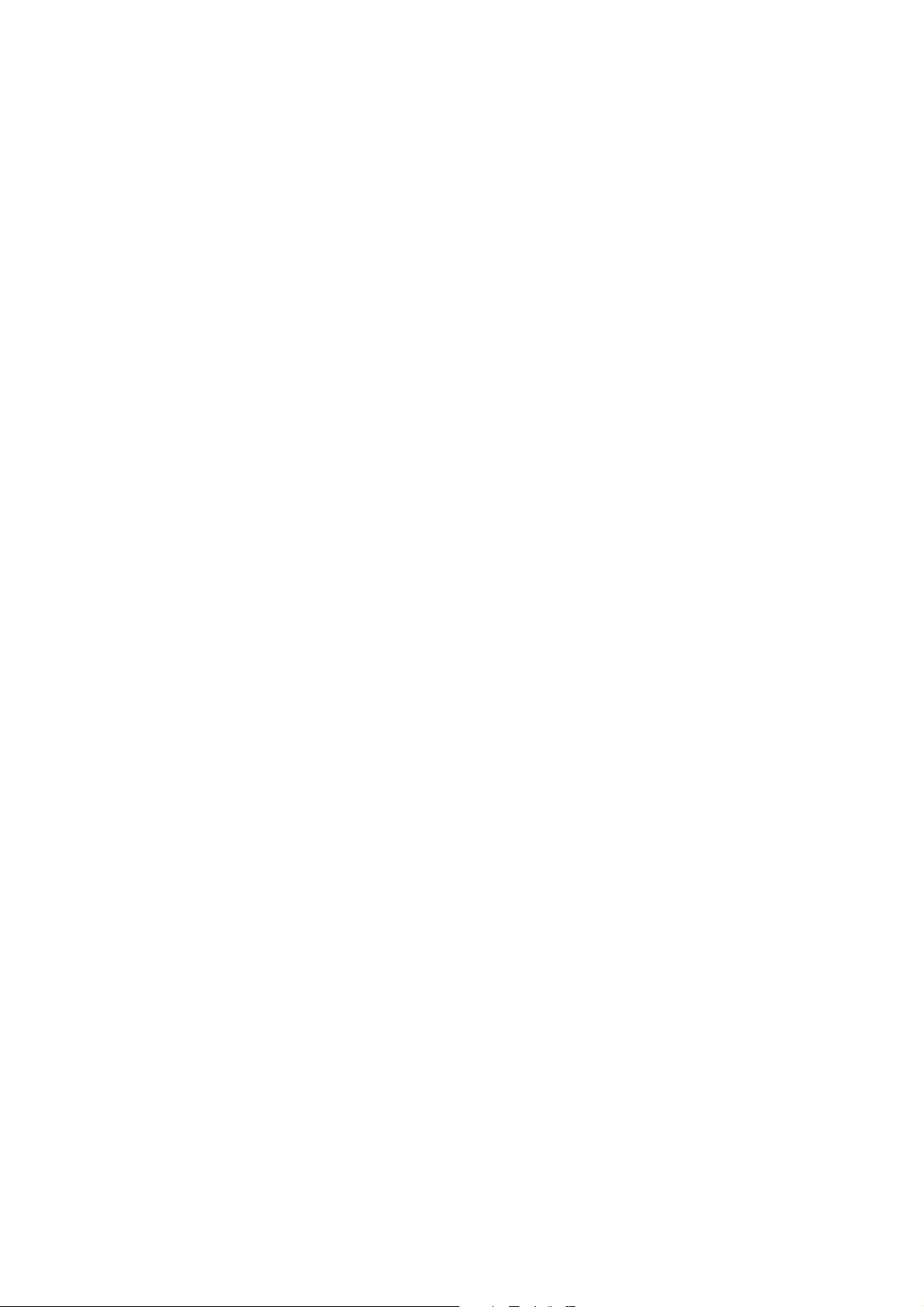
8.2 Stopwatch ...................................................................................................................................... 15
9 Additional handsets and base stations ...............................................................................16
9.1 Adding a new handset ................................................................................................................... 16
9.2 Removing a handset ...................................................................................................................... 16
9.3 Select a base .................................................................................................................................. 17
9.4 Using the intercom feature ............................................................................................................ 17
10 Troubleshooting ...................................................................................................................18
11 Technical dataTechnical characteristics............................................................................18
12 Warranty ..............................................................................................................................19
12.1 Warranty period............................................................................................................................. 19
12.2 Warranty handling ......................................................................................................................... 19
12.3 Warranty exclusions ...................................................................................................................... 19
13 Disposal of the device (environment) ................................................................................. 20
14 Cleaning ................................................................................................................................ 20
15 ECO (low-radiation) mode..................................................................................................20
Nederlands ......................................................... 21
1 Veiligheidsinstructies...........................................................................................................21
2 Beginnen ...............................................................................................................................21
2.1 Deze gebruikshandleiding gebruiken ............................................................................................ 21
2.2 De basis installeren........................................................................................................................ 21
2.3 De handset installeren.................................................................................................................... 22
2.4 Toetsen/LED.................................................................................................................................. 23
2.5 Symbolen....................................................................................................................................... 23
2.6 Displaytoetsen ............................................................................................................................... 24
2.7 Basis-LED ..................................................................................................................................... 24
2.8 Door het menu bladeren ................................................................................................................ 24
2.9 Menuoverzicht............................................................................................................................... 25
3 De telefoon gebruiken..........................................................................................................25
3.1 De handset in- en uitschakelen...................................................................................................... 25
3.2 De menutaal veranderen................................................................................................................ 25
3.3 Een normaal telefoongesprek voeren ............................................................................................ 26
3.4 Een telefoontje ontvangen ............................................................................................................. 26
3.5 Handenvrij-modus ......................................................................................................................... 27
3.6 Oorstuk/handenvrij-volume afstellen ............................................................................................ 27
3.7 Geheimhoudingsfunctie (Microfoon uit-functie) .......................................................................... 27
3.8 Een handset vinden (Paging-functie)............................................................................................. 27
3.9 Toetsenbordvergrendeling............................................................................................................. 27
3.10 Het alfanumerieke toetsenbord gebruiken..................................................................................... 27
4 Telefoonboek ........................................................................................................................28
4.1 Een invoer toevoegen .................................................................................................................... 28
4.2 Een invoer kiezen .......................................................................................................................... 28
4.3 Details tonen.................................................................................................................................. 28
4.4 Een invoer of alle invoeren wissen................................................................................................ 29
4.5 Naam en nummer bewerken.......................................................................................................... 29
4.6 Een telefoonboekinvoer naar een andere handset kopiëren .......................................................... 29
4.7 Alle telefoonboekinvoeren naar een andere handset kopiëren...................................................... 30
5 Nummerherkenning van oproeper.....................................................................................30
5.1 Normale inkomende PSTN-oproepen ........................................................................................... 30
6 De handset naar eigen wens instellen.................................................................................31
II
Page 6
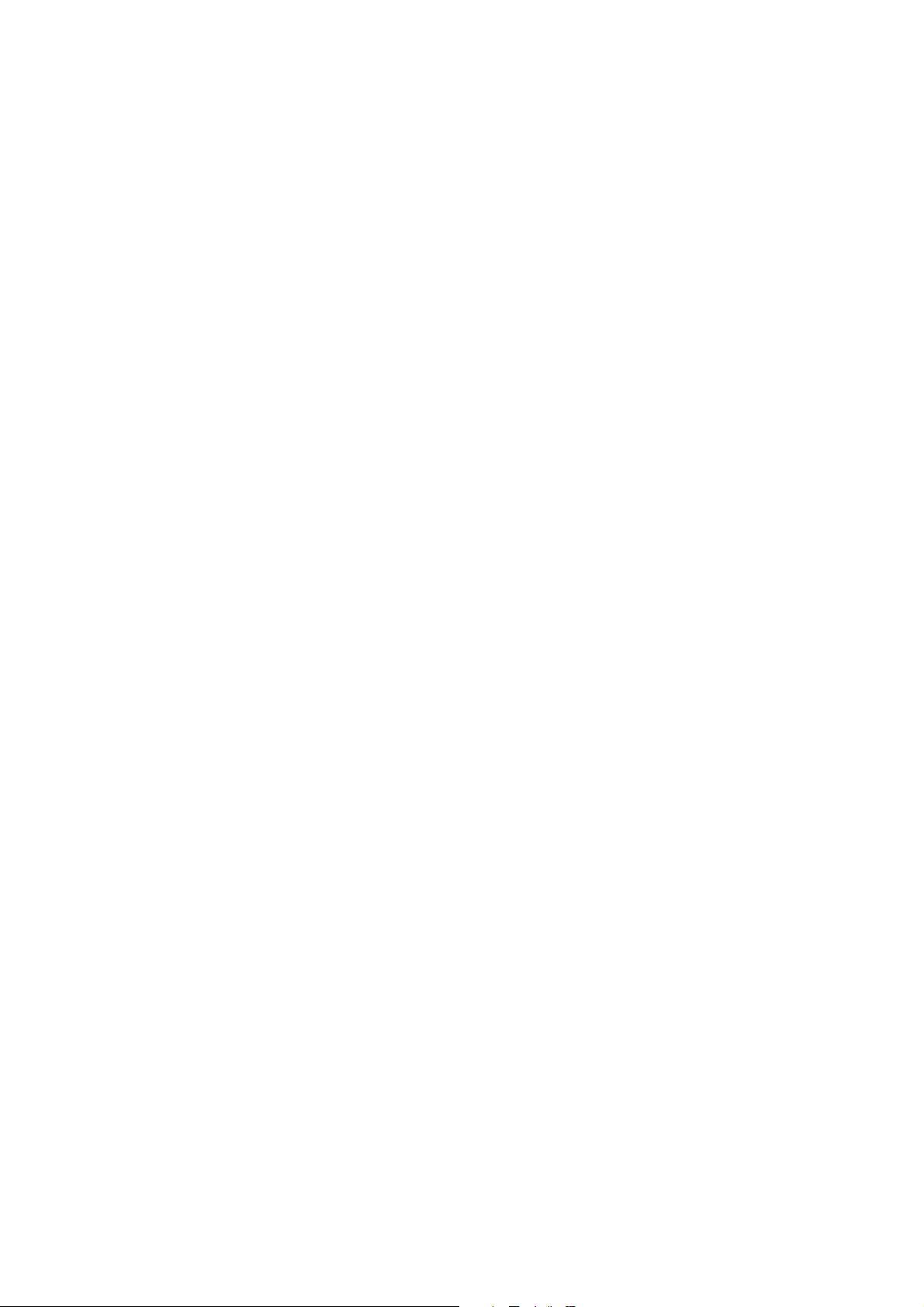
6.1 Beltoon en belvolume.................................................................................................................... 31
6.2 Handset naam ................................................................................................................................ 32
6.3 Toetstoon....................................................................................................................................... 32
6.4 Het contrast instellen..................................................................................................................... 32
6.5 Automatisch aannemen ................................................................................................................. 32
6.6 Prefixcode...................................................................................................................................... 32
6.7 De alarmfunctie gebruiken ............................................................................................................ 33
6.8 Dag en tijd instellen....................................................................................................................... 33
6.9 Het tijdformaat instellen................................................................................................................ 33
7 Basis instellingen.................................................................................................................. 34
7.1 Beltoon .......................................................................................................................................... 34
7.2 Belvolume...................................................................................................................................... 34
7.3 Kiesmodus..................................................................................................................................... 34
7.4 Recall (Flash)................................................................................................................................. 34
7.5 Systeem PIN.................................................................................................................................. 35
8 Hulpmiddelen.......................................................................................................................35
8.1 Afspraak ........................................................................................................................................ 35
8.2 Chronometer.................................................................................................................................. 35
9 Extra handsets en basisstations ..........................................................................................36
9.1 Een nieuwe handset toevoegen...................................................................................................... 36
9.2 Een handset verwijderen................................................................................................................ 36
9.3 Een basis selecteren....................................................................................................................... 37
9.4 De intercomfunctie gebruiken ....................................................................................................... 37
10 Probleemoplossing ...............................................................................................................38
11 Technische gegevens Technische eigenschappen ..............................................................39
12 Garantie ................................................................................................................................ 39
12.1 Garantieperiode ............................................................................................................................. 39
12.2 Afwikkeling van garantieclaims.................................................................................................... 39
12.3 Garantiebeperkingen...................................................................................................................... 40
13 Afvoeren van het toestel (milieu)........................................................................................40
14 Reinigen ................................................................................................................................40
15 ECO-modus (lage straling) .................................................................................................40
Français.............................................................. 41
1 Instructions de sécurité .......................................................................................................41
2 Pour commencer ..................................................................................................................41
2.1 Comment utiliser ce mode d'emploi ?........................................................................................... 41
2.2 Installation de la base .................................................................................................................... 41
2.3 Installation du combiné ................................................................................................................. 42
2.4 Touches/LED................................................................................................................................. 43
2.5 Symboles ....................................................................................................................................... 43
2.6 Touches d'écran ............................................................................................................................. 44
2.7 LED de la base............................................................................................................................... 44
2.8 Navigation dans les menus ............................................................................................................ 44
2.9 Organisation des menus................................................................................................................. 45
3 Utilisation du téléphone.......................................................................................................45
3.1 Mise en/hors service du combiné .................................................................................................. 45
3.2 Modification de la langue des menus ............................................................................................ 45
3.3 Passer un appel ordinaire............................................................................................................... 46
3.4 Recevoir un appel.......................................................................................................................... 46
III
Page 7
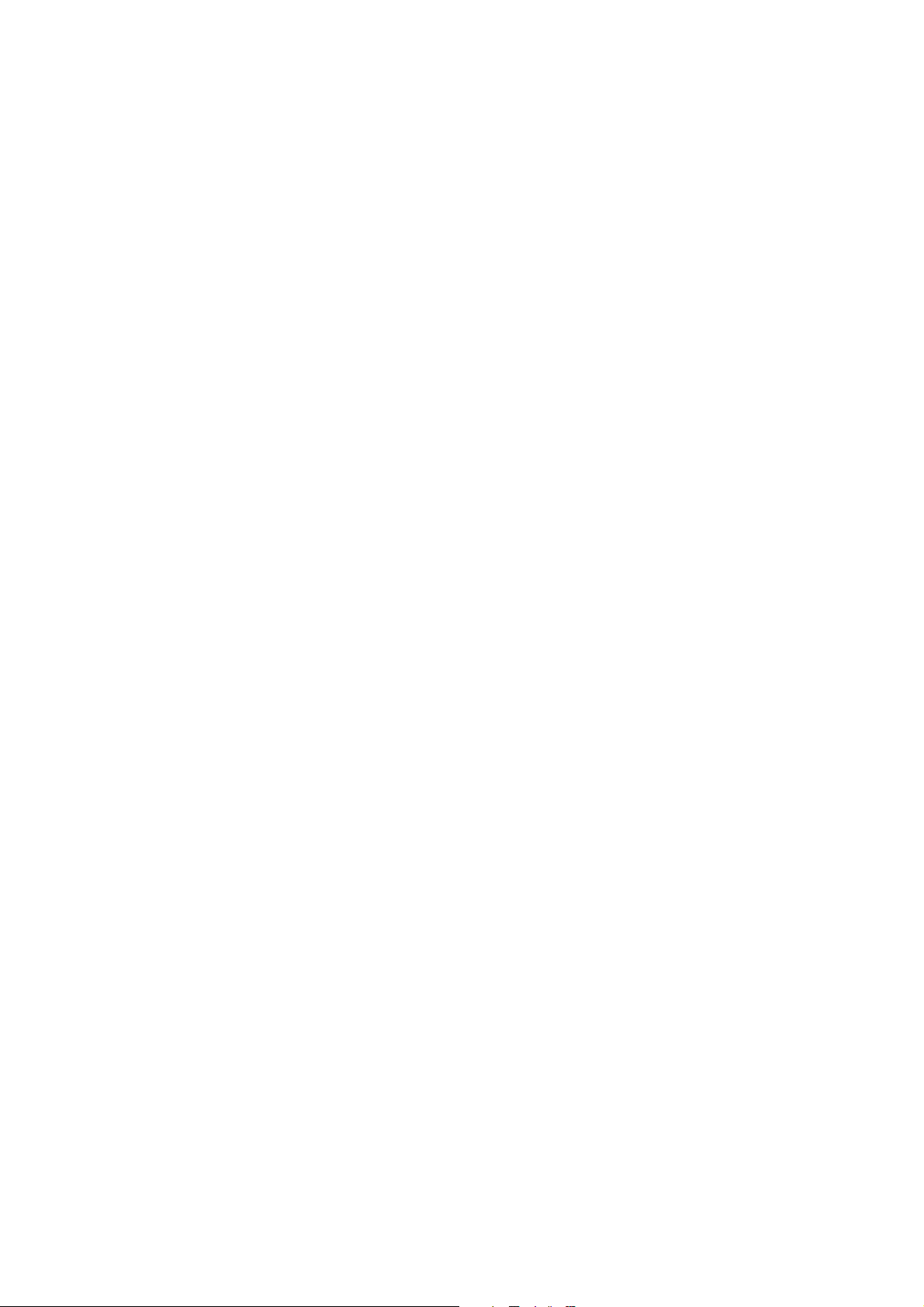
3.5 Mode mains-libres......................................................................................................................... 47
3.6 Réglage du volume de l'écouteur/haut-parleur mains-libres ......................................................... 47
3.7 Fonction silence (Mute)................................................................................................................. 47
3.8 Localisation d'un combiné (fonction paging) ................................................................................ 47
3.9 Verrouillage du clavier.................................................................................................................. 47
3.10 Utilisation du clavier alphanumérique........................................................................................... 47
4 Répertoire .............................................................................................................................48
4.1 Pour ajouter une entrée.................................................................................................................. 48
4.2 Pour composer un numéro............................................................................................................. 48
4.3 Montre Détail................................................................................................................................. 48
4.4 Suppression d'une entrée ou de toutes les entrées ......................................................................... 49
4.5 Modification d'un nom ou d'un numéro ........................................................................................ 49
4.6 Copie d'une entrée du répertoire vers un autre combiné ............................................................... 49
4.7 Copie de toutes les entrées du répertoire vers un autre combiné .................................................. 50
5 Identification de l'appelant .................................................................................................50
5.1 Appels entrants RTC ordinaires .................................................................................................... 50
6 Personnalisation du combiné ..............................................................................................51
6.1 Sonnerie et volume........................................................................................................................ 51
6.2 Nom du combiné ........................................................................................................................... 52
6.3 Bip Touche .................................................................................................................................... 52
6.4 Réglage du contraste...................................................................................................................... 52
6.5 Autotalk......................................................................................................................................... 52
6.6 Code de préfixe.............................................................................................................................. 52
6.7 Fonction d'alarme .......................................................................................................................... 53
6.8 Réglage de la date et de l'heure ..................................................................................................... 53
6.9 Réglage du format horaire............................................................................................................. 53
7 Réglage Base.........................................................................................................................54
7.1 Sonnerie......................................................................................................................................... 54
7.2 Vol. Sonnerie................................................................................................................................. 54
7.3 Mode de numérotation................................................................................................................... 54
7.4 Rappel (Flash) ............................................................................................................................... 54
7.5 PIN Système.................................................................................................................................. 55
8 Outils .....................................................................................................................................55
8.1 Rendez-Vous ................................................................................................................................. 55
8.2 Chronomètre.................................................................................................................................. 55
9 Combinés et stations de base supplémentaires .................................................................56
9.1 Ajout d'un nouveau combiné......................................................................................................... 56
9.2 Suppression d'un combiné ............................................................................................................. 56
9.3 Sélection d'une base....................................................................................................................... 57
9.4 Fonction d'intercom....................................................................................................................... 57
10 Problèmes et solutions ......................................................................................................... 58
11 Données et caractéristiques techniques ............................................................................. 59
12 Garantie ................................................................................................................................ 59
12.1 Période de garantie ........................................................................................................................ 59
12.2 Traitement de la garantie ............................................................................................................... 59
12.3 Exclusions de garantie ................................................................................................................... 60
13 Mise au rebut de l'appareil (environnement)....................................................................60
14 Nettoyage ..............................................................................................................................60
15 Mode ECO (faible rayonnement) .......................................................................................60
IV
Page 8
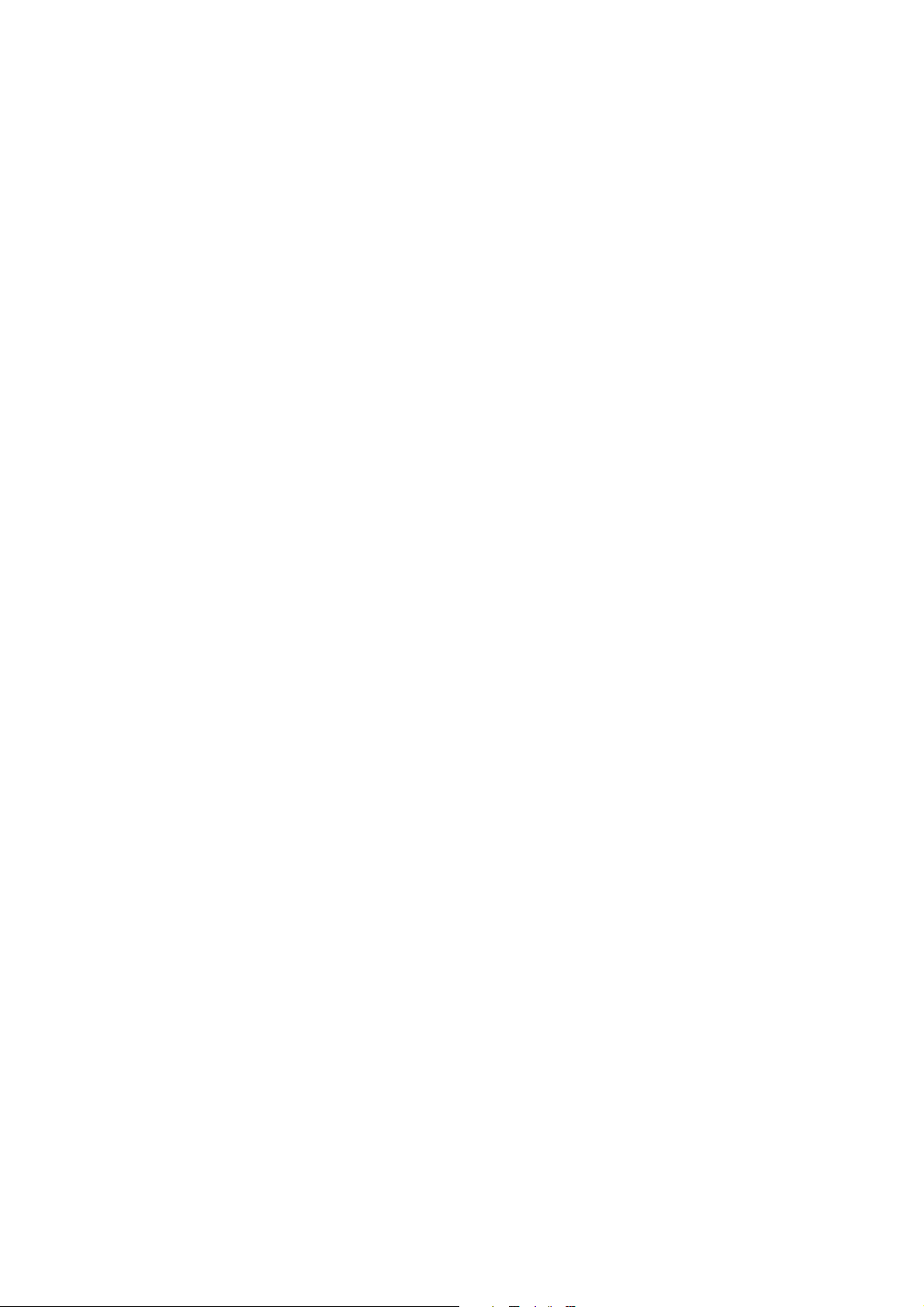
Deutsch ............................................................... 61
1 Sicherheitshinweise..............................................................................................................61
2 Erste Schritte........................................................................................................................ 61
2.1 Zum Gebrauch dieser Bedienungsanleitung.................................................................................. 61
2.2 Basisstation installieren................................................................................................................. 61
2.3 Mobilteil installieren ..................................................................................................................... 62
2.4 Tasten / Anzeigen.......................................................................................................................... 63
2.5 Symbole......................................................................................................................................... 63
2.6 Displaytasten ................................................................................................................................. 64
2.7 LED der Basisstation..................................................................................................................... 64
2.8 Durch das Menü navigieren........................................................................................................... 64
2.9 Menü-Übersicht............................................................................................................................. 65
3 Telefon benutzen..................................................................................................................65
3.1 Mobilteil ein-/ausschalten ............................................................................................................. 65
3.2 Menüsprache ändern...................................................................................................................... 65
3.3 Telefonieren................................................................................................................................... 66
3.4 Einen Anruf annehmen.................................................................................................................. 66
3.5 Freisprechmodus............................................................................................................................ 67
3.6 Lautstärke Hörmuschel / Freisprechmodus anpassen.................................................................... 67
3.7 Stummschaltung (Mute)................................................................................................................ 67
3.8 Mobilteil suchen (Paging) ............................................................................................................. 67
3.9 Tastatursperre ................................................................................................................................ 67
3.10 Die alphanumerischen Tasten verwenden ..................................................................................... 67
4 Telefonbuch ..........................................................................................................................68
4.1 Einen Eintrag hinzufügen .............................................................................................................. 68
4.2 Eine Nummer aus dem Telefonbuch anrufen ................................................................................ 68
4.3 Einen Telefonbucheintrag anzeigen .............................................................................................. 68
4.4 Einen Eintrag oder alle Einträge löschen ...................................................................................... 69
4.5 Einen Namen und Telefonnummer bearbeiten.............................................................................. 69
4.6 Einen Telefonbucheintrag auf ein anderes Mobilteil kopieren ..................................................... 69
4.7 Alle Telefonbucheinträge auf ein anderes Mobilteil kopieren...................................................... 70
5 Anruferkennung ..................................................................................................................70
5.1 Normale eingehende PSTN-Anrufe .............................................................................................. 70
6 Mobilteil individuell anpassen ............................................................................................71
6.1 Rufton und Lautstärke................................................................................................................... 71
6.2 Mobilteil-Name ............................................................................................................................. 72
6.3 Tastentöne...................................................................................................................................... 72
6.4 Kontrast einstellen......................................................................................................................... 72
6.5 Automatische Anrufannahme........................................................................................................ 72
6.6 Automatische Vorwahl.................................................................................................................. 72
6.7 Weckfunktion verwenden.............................................................................................................. 73
6.8 Datum und Uhrzeit einstellen........................................................................................................ 73
6.9 Zeitformat einstellen...................................................................................................................... 73
7 Basis Einstellungen ..............................................................................................................74
7.1 Rufton............................................................................................................................................ 74
7.2 Ruftonlautstärke ............................................................................................................................ 74
7.3 Wahlverfahren............................................................................................................................... 74
7.4 Flash .............................................................................................................................................. 74
7.5 PIN Nummer ................................................................................................................................. 75
8 Extras ....................................................................................................................................75
8.1 Termin ........................................................................................................................................... 75
V
Page 9
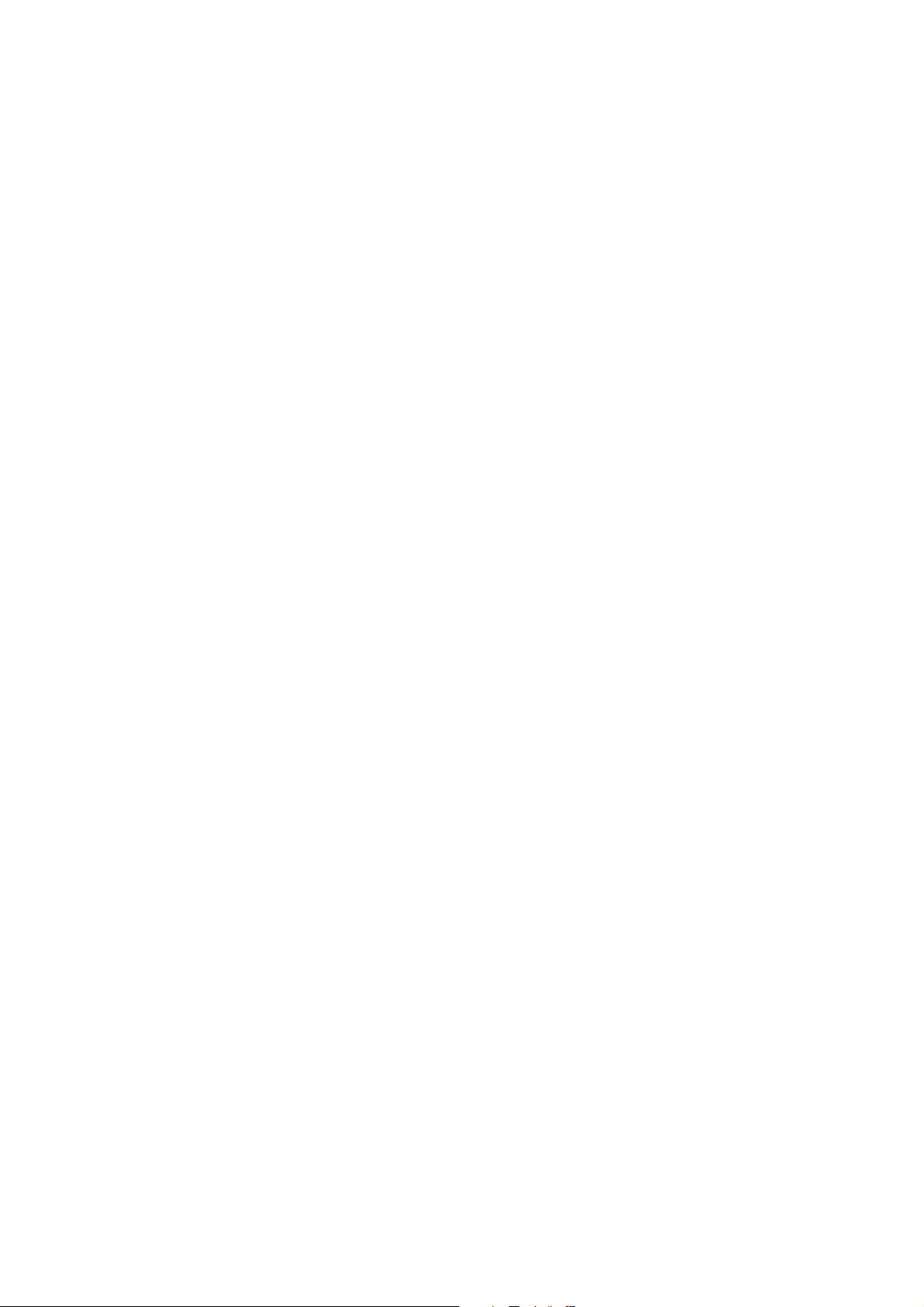
8.2 Stoppuhr ........................................................................................................................................ 75
9 Zusätzliche Mobilteile und Basisstationen ........................................................................76
9.1 Ein neues Mobilteil hinzufügen..................................................................................................... 76
9.2 Ein Mobilteil abmelden................................................................................................................. 76
9.3 Eine Basisstation auswählen.......................................................................................................... 77
9.4 Interner Anruf verwenden ............................................................................................................. 77
10 Problemlösung......................................................................................................................79
11 Technische Daten .................................................................................................................79
12 Garantie ................................................................................................................................ 80
12.1 Garantiezeit.................................................................................................................................... 80
12.2 Abwicklung des Garantiefalls ....................................................................................................... 80
12.3 Garantieausschlüsse....................................................................................................................... 80
13 Entsorgung des Geräts (Umweltschutz) ............................................................................80
14 Reinigung..............................................................................................................................80
15 ECO mode (Strahlungsarme Betriebsweise).....................................................................81
Español ............................................................... 82
1 Instrucciones de seguridad..................................................................................................82
2 Introducción .........................................................................................................................82
2.1 Cómo utilizar este manual del usuario .......................................................................................... 82
2.2 Instalación de la base..................................................................................................................... 82
2.3 Instalación del terminal ................................................................................................................. 83
2.4 Teclas/LED.................................................................................................................................... 84
2.5 Símbolos........................................................................................................................................ 84
2.6 Teclas de pantalla .......................................................................................................................... 85
2.7 LED Base....................................................................................................................................... 85
2.8 Navegación por el menú................................................................................................................ 85
2.9 Vista general de los menús............................................................................................................ 86
3 Uso del teléfono ....................................................................................................................86
3.1 ACTIVAR/DESACTIVAR el terminal......................................................................................... 86
3.2 Cambiar el idioma de los menús ................................................................................................... 86
3.3 Realizar una llamada telefónica normal ........................................................................................ 87
3.4 Recibir una llamada de teléfono.................................................................................................... 87
3.5 Modo manos libres ........................................................................................................................ 88
3.6 Ajustar el volumen del auricular/manos libres.............................................................................. 88
3.7 Función Secreto (función Mute).................................................................................................... 88
3.8 Localizar un terminal (función de búsqueda)................................................................................ 88
3.9 Bloqueo del teclado....................................................................................................................... 88
3.10 Usar las teclas alfanuméricas......................................................................................................... 88
4 Agenda .................................................................................................................................. 89
4.1 Para añadir una entrada ................................................................................................................. 89
4.2 Para marcar una entrada ................................................................................................................ 89
4.3 Ver detalles.................................................................................................................................... 89
4.4 Eliminar una entrada o todas las entradas ..................................................................................... 90
4.5 Editar un nombre y un número...................................................................................................... 90
4.6 Copiar una entrada de la agenda en otro terminal ......................................................................... 90
4.7 Copiar todas las entradas de la agenda en otro terminal ............................................................... 91
5 Identificación de llamadas .................................................................................................. 91
5.1 Llamadas RTPC entrantes normales ............................................................................................. 91
6 Personalizar el terminal ......................................................................................................92
VI
Page 10
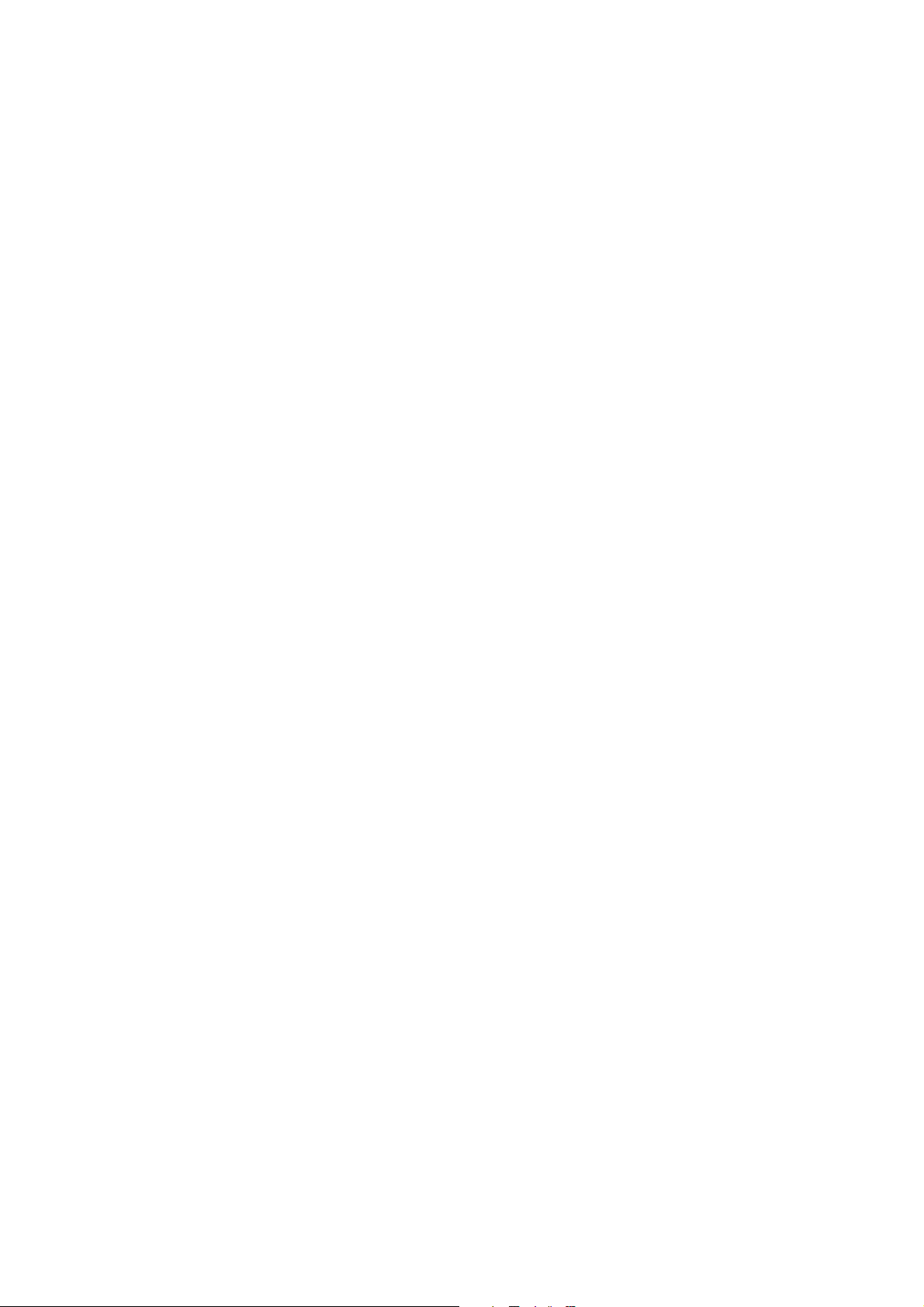
6.1 Timbre y volumen ......................................................................................................................... 92
6.2 Nombre del terminal...................................................................................................................... 93
6.3 Tono de pulsación de teclas........................................................................................................... 93
6.4 Ajustar el contraste........................................................................................................................ 93
6.5 Descolgar automáticamente........................................................................................................... 93
6.6 Código de prefijo........................................................................................................................... 93
6.7 Usar la función de alarma.............................................................................................................. 94
6.8 Ajustar la fecha y la hora............................................................................................................... 94
6.9 Ajustar el formato de hora............................................................................................................. 94
7 Configurar la base ...............................................................................................................95
7.1 Timbre ........................................................................................................................................... 95
7.2 Volumen del timbre....................................................................................................................... 95
7.3 Marcación...................................................................................................................................... 95
7.4 Rellamada (Flash).......................................................................................................................... 95
7.5 PIN del sistema.............................................................................................................................. 96
8 Herramientas........................................................................................................................ 96
8.1 Cita ................................................................................................................................................ 96
8.2 Cronómetro.................................................................................................................................... 96
9 Terminales y bases adicionales ...........................................................................................97
9.1 Añadir un nuevo terminal.............................................................................................................. 97
9.2 Eliminar un terminal...................................................................................................................... 97
9.3 Seleccionar una base...................................................................................................................... 98
9.4 Usar la función de intercomunicación........................................................................................... 98
10 Solucionar problemas..........................................................................................................99
11 Datos técnicos Características técnicas............................................................................ 100
12 Garantía..............................................................................................................................100
12.1 Periodo de garantía ...................................................................................................................... 100
12.2 Tratamiento de la garantía ........................................................................................................... 100
12.3 Limitaciones de la garantía.......................................................................................................... 101
13 Eliminación del dispositivo (medio ambiente) ................................................................101
14 Limpieza .............................................................................................................................101
15 Modo ECO (radiación baja) .............................................................................................101
Svenska............................................................. 102
1 Säkerhetsföreskrifter.........................................................................................................102
2 Komma igång .....................................................................................................................102
2.1 Så här används bruksanvisningen................................................................................................ 102
2.2 Installera basenheten ................................................................................................................... 102
2.3 Installera handenheten................................................................................................................. 103
2.4 Knappar/Lampor.......................................................................................................................... 104
2.5 Symboler...................................................................................................................................... 104
2.6 Displayknappar............................................................................................................................ 105
2.7 Lysdiod på basenheten ................................................................................................................ 105
2.8 Navigera i menyn ........................................................................................................................ 105
2.9 Meny-översikt.............................................................................................................................. 106
3 Använda telefonen ............................................................................................................. 106
3.1 Sätta på och stänga av handenheten ............................................................................................ 106
3.2 Byta menyspråk........................................................................................................................... 106
3.3 Ringa ett vanligt telefonsamtal.................................................................................................... 107
3.4 Ta emot ett telefonsamtal ............................................................................................................ 107
VII
Page 11
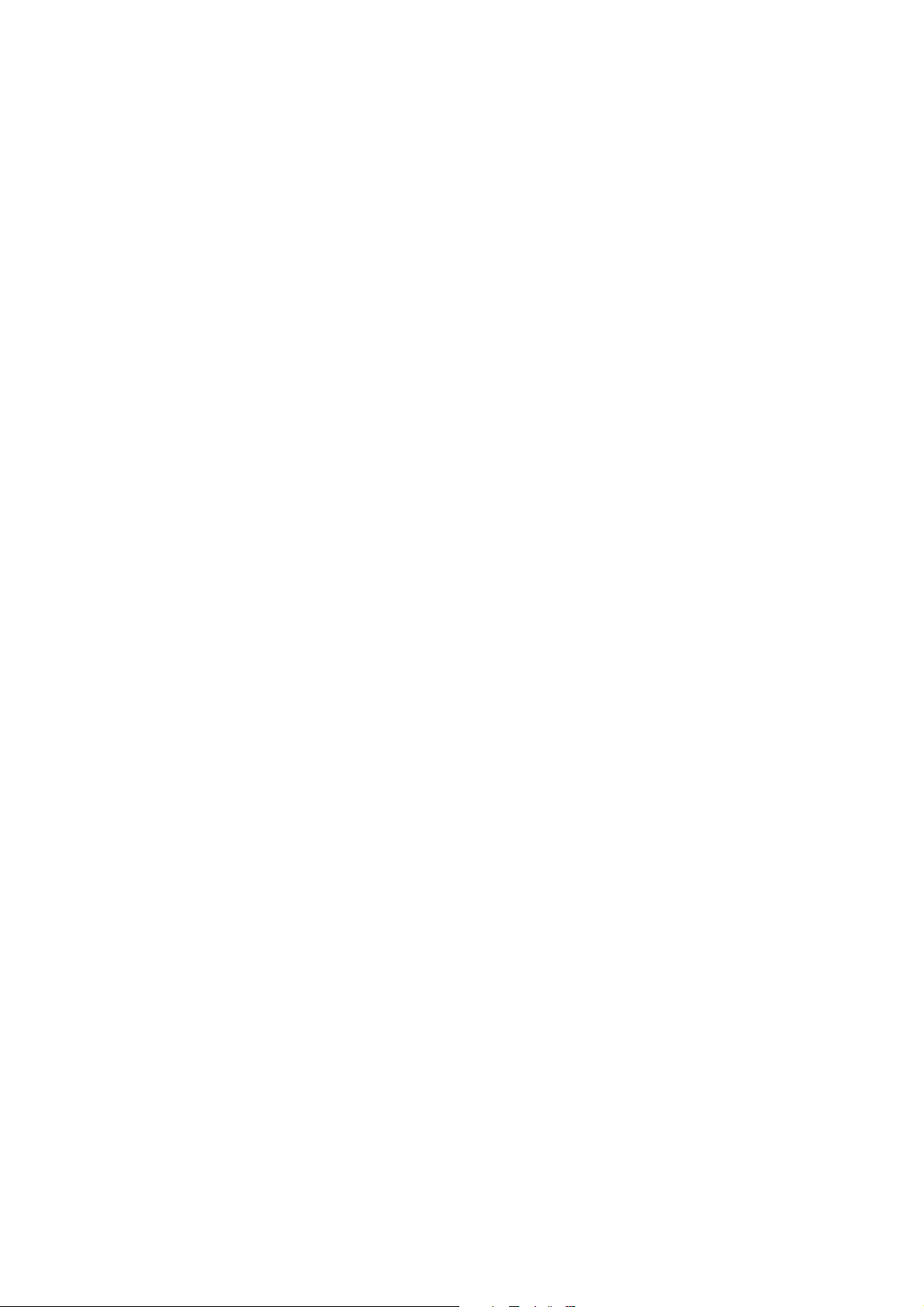
3.5 Högtalar-läge............................................................................................................................... 108
3.6 Justera volymen för öronsnäcka/högtalare .................................................................................. 108
3.7 Sekretess-funktion (Ljud av-funktion) ........................................................................................ 108
3.8 Leta efter en handenhet (Sök-funktion)....................................................................................... 108
3.9 Knapplås...................................................................................................................................... 108
3.10 Använda den alfanumeriska knappsatsen.................................................................................... 108
4 Telefonbok ..........................................................................................................................109
4.1 För att lägga till en kontakt.......................................................................................................... 109
4.2 För att ringa en kontakt................................................................................................................ 109
4.3 Visa detaljer................................................................................................................................. 109
4.4 Ta bort en kontakt eller alla kontakter......................................................................................... 110
4.5 Redigera namn och nummer........................................................................................................ 110
4.6 Kopiera en telefonbokskontakt till en annan handenhet.............................................................. 110
4.7 Kopiera alla telefonbokskontakter till en annan handenhet ........................................................ 111
5 Nummerpresentation.........................................................................................................111
5.1 Vanliga inkommande PSTN-samtal............................................................................................ 111
6 Anpassa handenheten........................................................................................................112
6.1 Ringsignal och volym.................................................................................................................. 112
6.2 Handenhetens namn..................................................................................................................... 113
6.3 Knappljud .................................................................................................................................... 113
6.4 Ställ in kontrast............................................................................................................................ 113
6.5 Autosamtal................................................................................................................................... 113
6.6 Prefix-kod.................................................................................................................................... 113
6.7 Använd alarmfunktionen............................................................................................................. 114
6.8 Ställa in datum och tid................................................................................................................. 114
6.9 Ställa in tidformatet..................................................................................................................... 114
7 Grundinställningar ............................................................................................................115
7.1 Ringsignal.................................................................................................................................... 115
7.2 Uppringningsvolym..................................................................................................................... 115
7.3 Uppringningsläge ........................................................................................................................ 115
7.4 Återuppring (Paus) ...................................................................................................................... 115
7.5 System-PIN.................................................................................................................................. 116
8 Verktyg ............................................................................................................................... 116
8.1 Möte............................................................................................................................................. 116
8.2 Stoppur ........................................................................................................................................ 116
9 Ytterligare handenheter och basenheter. ........................................................................117
9.1 Lägga till en ny handenhet .......................................................................................................... 117
9.2 Ta bort en handenhet ................................................................................................................... 117
9.3 Välj en basenhet .......................................................................................................................... 118
9.4 Använda snabbtelefonsfunktion .................................................................................................. 118
10 Felsökning...........................................................................................................................119
11 Tekniska data Tekniska kännetecken..............................................................................120
12 Garanti................................................................................................................................120
12.1 Garantiperiod............................................................................................................................... 120
12.2 Garantiregler................................................................................................................................ 120
12.3 Garantiundantag .......................................................................................................................... 121
13 Avyttring av apparaten (miljö).........................................................................................121
14 Rengöring ...........................................................................................................................121
15 ECO-läge (lågstrålande).................................................................................................... 121
VIII
Page 12
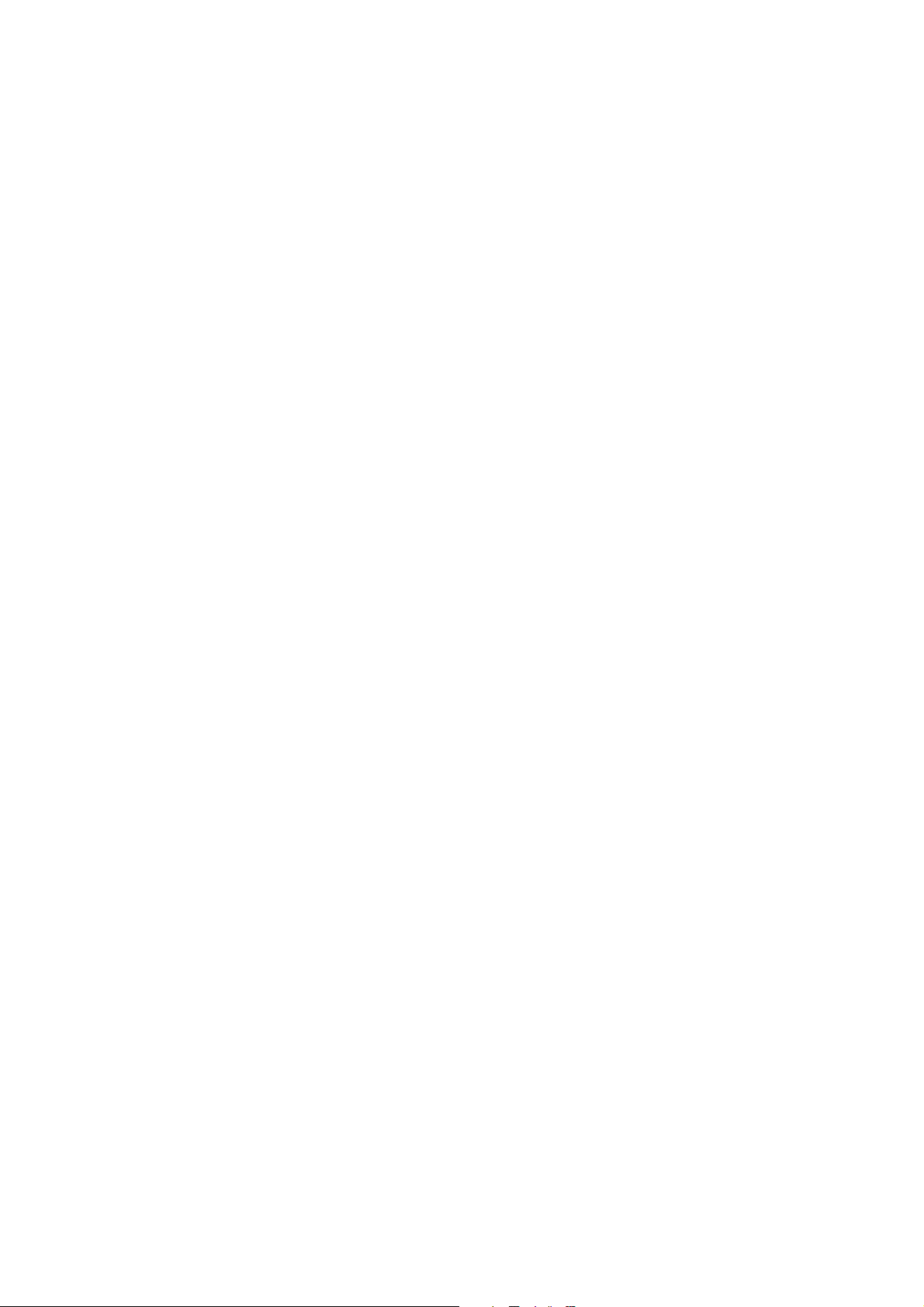
Dansk................................................................ 122
1 Sikkerhedsanvisninger ...................................................................................................... 122
2 Sådan kommer du i gang .................................................................................................. 122
2.1 Sådan anvendes denne brugervejledning..................................................................................... 122
2.2 Sådan installeres basen................................................................................................................ 122
2.3 Sådan installeres håndsættet........................................................................................................ 123
2.4 Taster/Led.................................................................................................................................... 124
2.5 Symboler...................................................................................................................................... 124
2.6 Display-taster............................................................................................................................... 125
2.7 Basens LED................................................................................................................................. 125
2.8 Navigation af menuen.................................................................................................................. 125
2.9 Menuoversigt............................................................................................................................... 126
3 Sådan bruges telefonen...................................................................................................... 126
3.1 Tænding/slukning af håndsættet.................................................................................................. 126
3.2 Sådan ændrer du sprog ................................................................................................................ 126
3.3 Sådan foretages et normalt telefonopkald ................................................................................... 127
3.4 Sådan modtages et telefonopkald ................................................................................................ 127
3.5 Tilstanden Håndfri....................................................................................................................... 128
3.6 Juster ørestykke/håndfrivolumen................................................................................................. 128
3.7 Hemmelighedsfunktion (funktionen Slå lyd fra)......................................................................... 128
3.8 Lokalisering af håndsættet (funktionen Håndsætsøgning) .......................................................... 128
3.9 Tastlås.......................................................................................................................................... 128
3.10 Sådan bruges det alfanumeriske tastatur ..................................................................................... 128
4 Telefonbog ..........................................................................................................................129
4.1 Sådan tilføjes et punkt ................................................................................................................. 129
4.2 Sådan ringes der op til en kontakt ............................................................................................... 129
4.3 Vis detaljer................................................................................................................................... 129
4.4 Slet en eller alle kontakter ........................................................................................................... 130
4.5 Rediger navn og nummer ............................................................................................................ 130
4.6 Kopier et telefonbogspunkt til et andet håndsæt ......................................................................... 130
4.7 Kopier alle telefonbogskontakter til et andet håndsæt ................................................................ 131
5 Nummerviser ......................................................................................................................131
5.1 Normale, indgående PSTN-opkald.............................................................................................. 131
6 Personalisér håndsættet ....................................................................................................132
6.1 Ringetone og volumen................................................................................................................. 132
6.2 Håndsætnavn ............................................................................................................................... 133
6.3 Tastaturlyd................................................................................................................................... 133
6.4 Sådan indstilles kontrasten .......................................................................................................... 133
6.5 Autotalk....................................................................................................................................... 133
6.6 Præfikskode................................................................................................................................. 133
6.7 Sådan bruges alarmfunktionen .................................................................................................... 134
6.8 Indstilling af dato og tid .............................................................................................................. 134
6.9 Indstilling af tidsformat............................................................................................................... 134
7 Baseindstillinger................................................................................................................. 135
7.1 Ringetone..................................................................................................................................... 135
7.2 Ringevolumen.............................................................................................................................. 135
7.3 Opkaldstilstand............................................................................................................................ 135
7.4 Vælg (Flash)................................................................................................................................ 135
7.5 System-PIN.................................................................................................................................. 136
8 Værktøj ............................................................................................................................... 136
8.1 Aftale........................................................................................................................................... 136
IX
Page 13
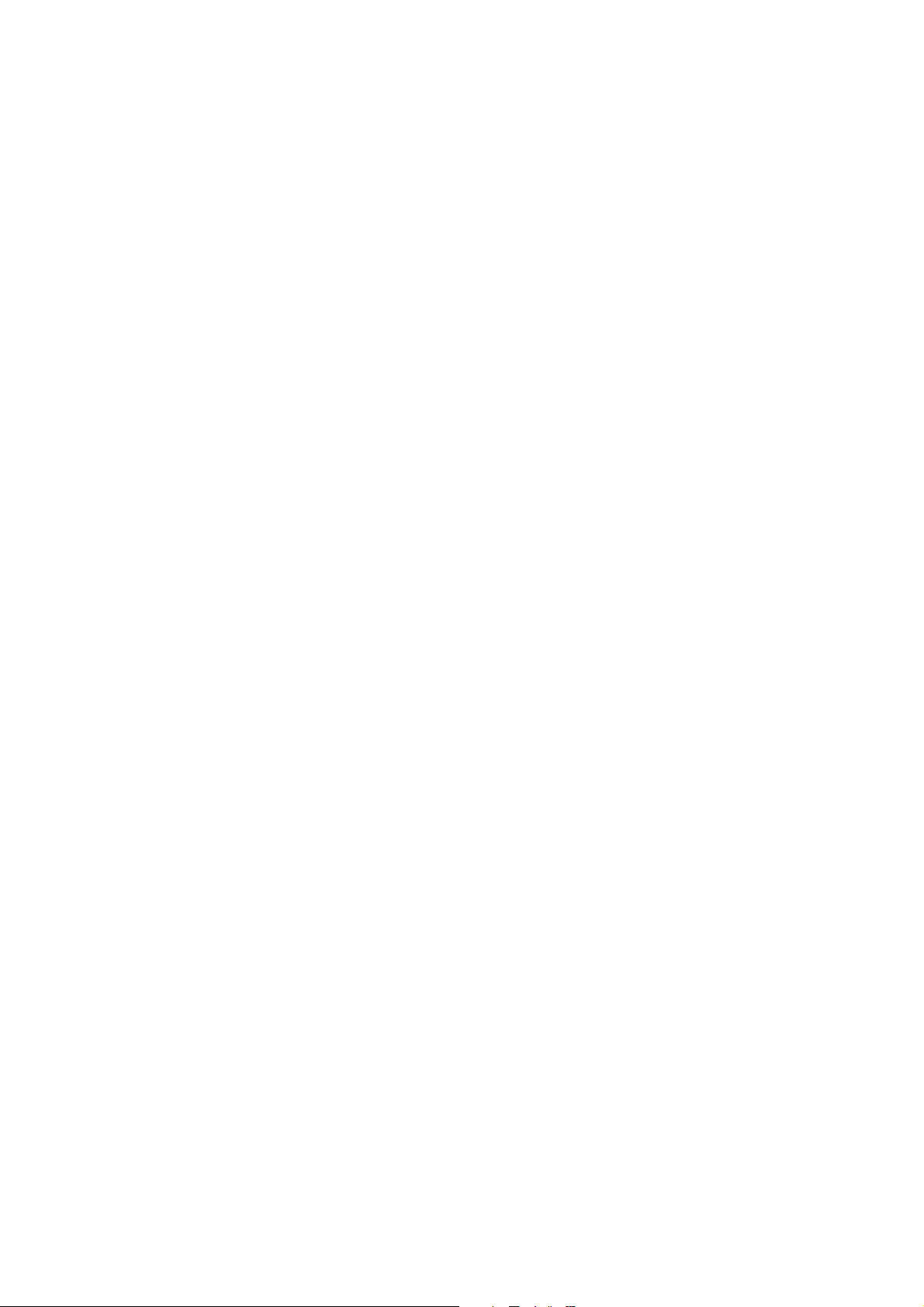
8.2 Stopur .......................................................................................................................................... 136
9 Yderligere håndsæt og basestationer ...............................................................................137
9.1 Sådan tilføjes et nyt håndsæt....................................................................................................... 137
9.2 Sådan fjernes et håndsæt ............................................................................................................. 137
9.3 Vælg en basen.............................................................................................................................. 138
9.4 Sådan bruges samtaleanlægsfunktionen...................................................................................... 138
10 Fejlsøgning..........................................................................................................................139
11 Tekniske data Tekniske specifikationer .......................................................................... 140
12 Garanti................................................................................................................................140
12.1 Garantiperiode ............................................................................................................................. 140
12.2 Håndtering af garantien ............................................................................................................... 140
12.3 Undtagelser fra garantien ............................................................................................................ 140
13 Bortskaffelse af enheden (miljø).......................................................................................141
14 Rengøring ...........................................................................................................................141
15 ECO-tilstand (lavstråling).................................................................................................141
Norsk ................................................................142
1 Sikkerhetsinstruksjoner ....................................................................................................142
2 Komme i gang ....................................................................................................................142
2.1 Slik bruker du denne veiledningen .............................................................................................. 142
2.2 Installere baseenheten.................................................................................................................. 142
2.3 Installere håndsettet..................................................................................................................... 143
2.4 Taster/led-indikator ..................................................................................................................... 144
2.5 Symboler...................................................................................................................................... 144
2.6 Displaytaster................................................................................................................................ 145
2.7 LED-indikator på baseenhet........................................................................................................ 145
2.8 Navigere i menyen....................................................................................................................... 145
2.9 Menyoversikt............................................................................................................................... 146
3 Bruke telefonen ..................................................................................................................146
3.1 Slå håndsettet PÅ/AV.................................................................................................................. 146
3.2 Endre menyspråket...................................................................................................................... 146
3.3 Foreta et vanlig telefonanrop....................................................................................................... 147
3.4 Motta en telefonsamtale .............................................................................................................. 147
3.5 Håndfrimodus.............................................................................................................................. 148
3.6 Justere høyttaler/håndfrivolum.................................................................................................... 148
3.7 Privat-funksjon (dempefunksjon)................................................................................................ 148
3.8 Finne et håndsett (søkefunksjon)................................................................................................. 148
3.9 Tastelås........................................................................................................................................ 148
3.10 Bruke det alfanumeriske tastaturet.............................................................................................. 148
4 Telefonbok ..........................................................................................................................149
4.1 Slik legger du til en oppføring..................................................................................................... 149
4.2 Slik ringer du opp en oppføring................................................................................................... 149
4.3 Vis detalj...................................................................................................................................... 149
4.4 Slette en oppføring eller alle oppføringer.................................................................................... 150
4.5 Redigere navn og nummer........................................................................................................... 150
4.6 Kopiere en oppføring i telefonboken til et annet håndsett .......................................................... 150
4.7 Kopiere alle oppføringer i telefonboken til et annet håndsett ..................................................... 151
5 Hvem ringer .......................................................................................................................151
5.1 Normale innkommende PSTN-samtaler...................................................................................... 151
6 Tilpasse håndsettet.............................................................................................................152
X
Page 14
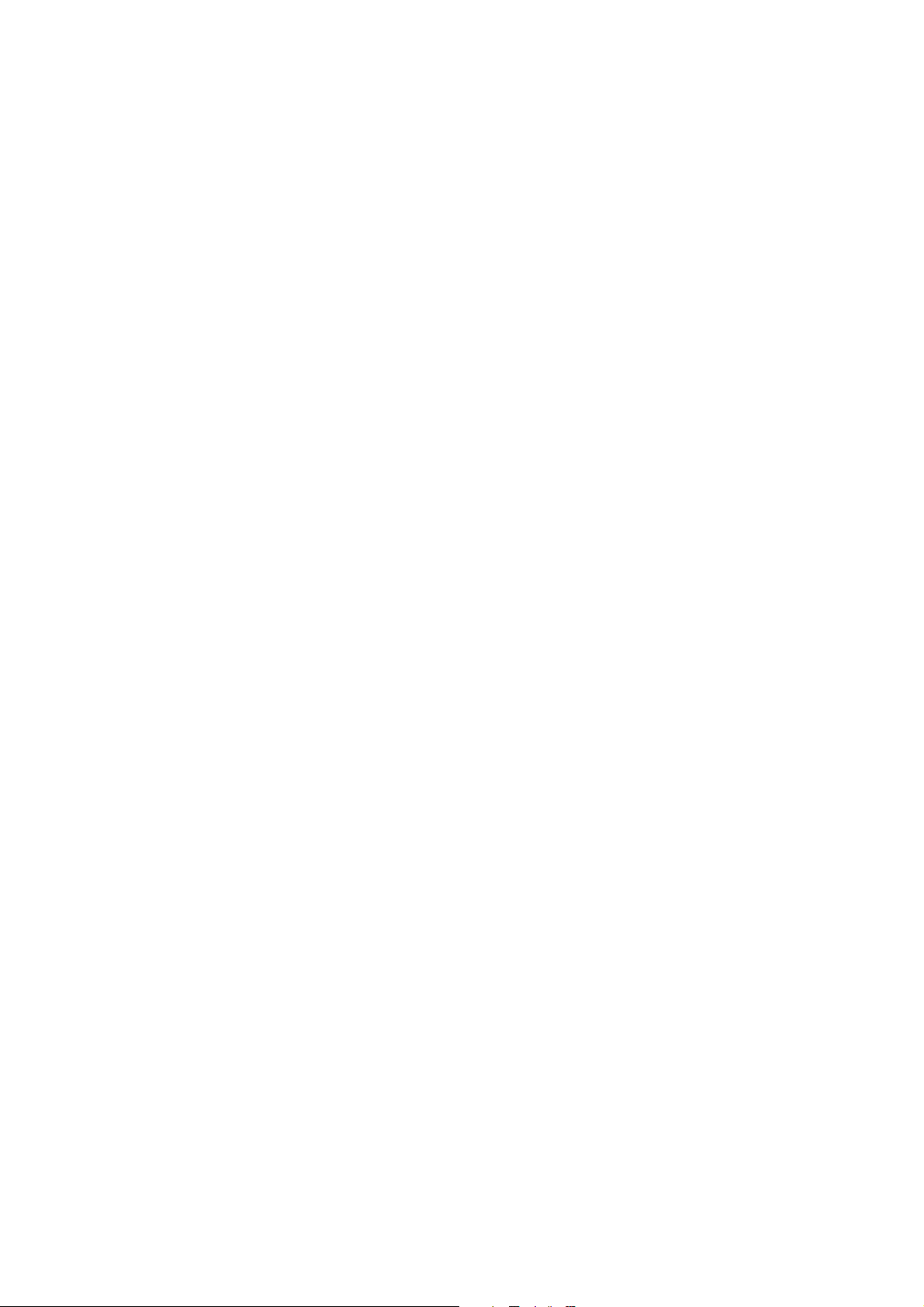
6.1 Ringetone og volum .................................................................................................................... 152
6.2 Navn på håndsett ......................................................................................................................... 153
6.3 Tastetoner .................................................................................................................................... 153
6.4 Stille inn kontrast......................................................................................................................... 153
6.5 Autotalk....................................................................................................................................... 153
6.6 Prefikskode.................................................................................................................................. 153
6.7 Bruke alarmfunksjonen ............................................................................................................... 154
6.8 Stille inn dato og klokkeslett ....................................................................................................... 154
6.9 Stille inn klokkeslettformat ......................................................................................................... 154
7 Baseinnst. ............................................................................................................................ 155
7.1 Ringetone..................................................................................................................................... 155
7.2 Ringevolum ................................................................................................................................. 155
7.3 Ringemodus................................................................................................................................. 155
7.4 Repetisjon (Flash)........................................................................................................................ 155
7.5 System-PIN.................................................................................................................................. 156
8 Verktøy ............................................................................................................................... 156
8.1 Avtale .......................................................................................................................................... 156
8.2 Stoppeklokke............................................................................................................................... 156
9 Flere håndsett og basestasjoner........................................................................................157
9.1 Legge til et nytt håndsett ............................................................................................................. 157
9.2 Fjerne et håndsett......................................................................................................................... 157
9.3 Velge en baseenhet...................................................................................................................... 158
9.4 Bruke internsamtalefunksjonen................................................................................................... 158
10 Feilsøking............................................................................................................................159
11 Tekniske karakteristikker.................................................................................................160
12 Garanti................................................................................................................................160
12.1 Garantiperiode ............................................................................................................................. 160
12.2 Garantihåndtering ........................................................................................................................ 160
12.3 Ikke inkludert i garantien............................................................................................................. 161
13 Avhending av produktet (miljø) .......................................................................................161
14 Rengjøring ..........................................................................................................................161
15 ECO-modus (lav stråling) .................................................................................................161
Suomi................................................................ 162
1 Turvaohjeet ........................................................................................................................162
2 Käytön aloittaminen ..........................................................................................................162
2.1 Tämän käyttöohjeen käyttäminen................................................................................................ 162
2.2 Tukiaseman asentaminen............................................................................................................. 162
2.3 Kuulokkeen asentaminen............................................................................................................. 163
2.4 Näppäimet/LED........................................................................................................................... 164
2.5 Symbolit ...................................................................................................................................... 164
2.6 Näytön näppäimet........................................................................................................................ 165
2.7 Tukiaseman LED......................................................................................................................... 165
2.8 Valikossa liikkuminen................................................................................................................. 165
2.9 Valikkonäkymä............................................................................................................................ 166
3 Puhelimen käyttö ...............................................................................................................166
3.1 Käsiosan kytkeminen päälle/pois ................................................................................................ 166
3.2 Valikkokielen vaihtaminen.......................................................................................................... 166
3.3 Normaalin puhelun soittaminen .................................................................................................. 167
3.4 Puhelun vastaanottaminen........................................................................................................... 167
XI
Page 15
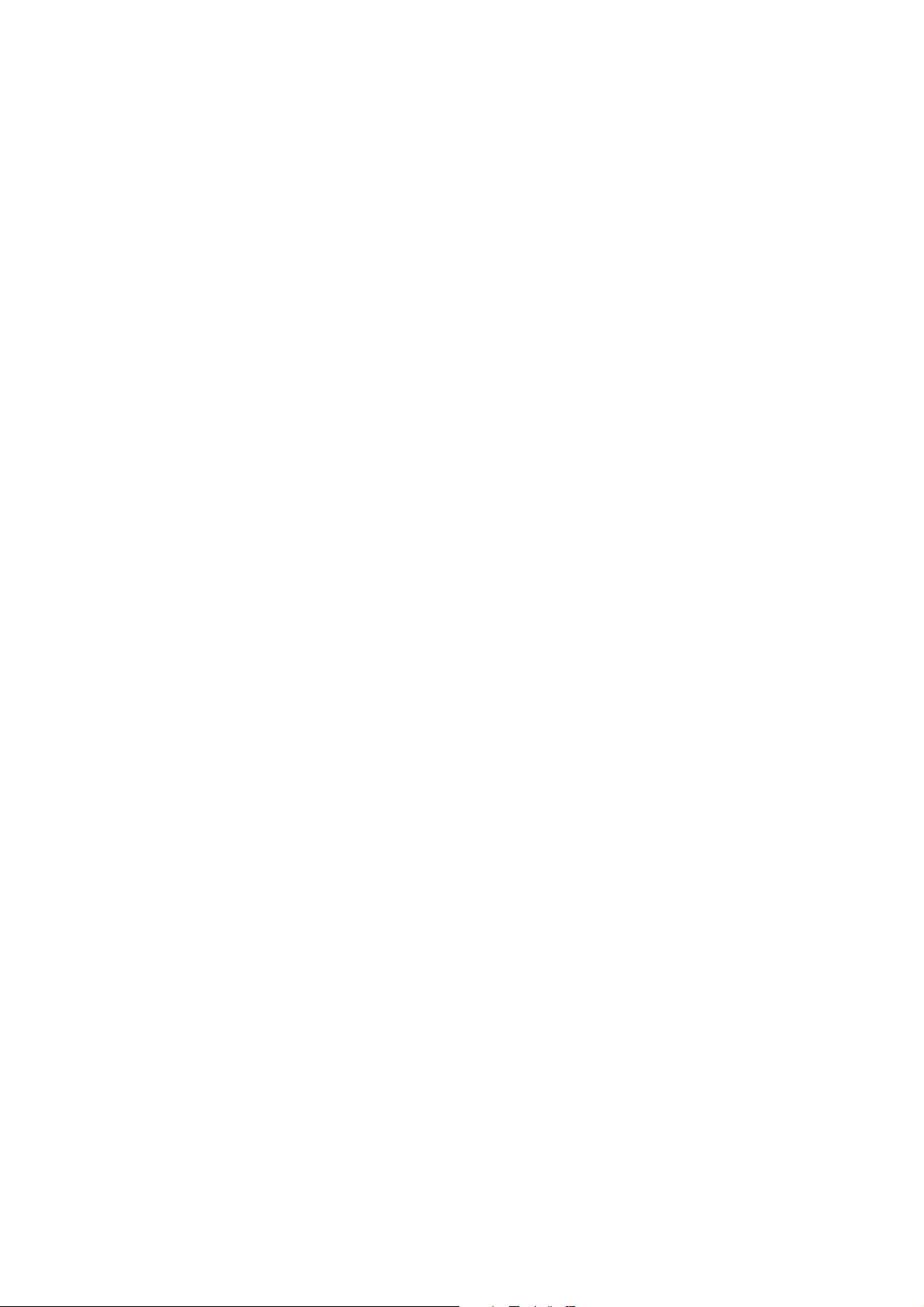
3.5 Handsfree-tila .............................................................................................................................. 168
3.6 Käsiosan/handsfree-laitteen äänenvoimakkuuden säätäminen.................................................... 168
3.7 Salaustoiminto (mykistys)........................................................................................................... 168
3.8 Käsiosan paikallistaminen (hakutoiminto).................................................................................. 168
3.9 Näppäinlukko .............................................................................................................................. 168
3.10 Aakkosnumeerisen näppäimistön käyttö..................................................................................... 168
4 Puhelinluettelo....................................................................................................................169
4.1 Merkinnän lisääminen ................................................................................................................. 169
4.2 Merkinnän valitseminen.............................................................................................................. 169
4.3 Näytä tiedot ................................................................................................................................. 169
4.4 Poista yksi merkintä tai kaikki merkinnät ................................................................................... 170
4.5 Muokkaa nimeä ja numeroa ........................................................................................................ 170
4.6 Kopioi puhelinluettelon merkintä toiseen käsiosaan................................................................... 170
4.7 Kopioi kaikki puhelinluettelon merkinnät toiseen käsiosaan...................................................... 171
5 Soittajan tunnistus .............................................................................................................171
5.1 Normaalit saapuvat PSTN-puhelut.............................................................................................. 171
6 Personoi käsiosa................................................................................................................. 172
6.1 Soittoääni ja äänenvoimakkuus................................................................................................... 172
6.2 Käsiosan nimi.............................................................................................................................. 173
6.3 Näppäinäänet............................................................................................................................... 173
6.4 Kontrastin asettaminen................................................................................................................ 173
6.5 Autom.puh................................................................................................................................... 173
6.6 Prefiksikoodi................................................................................................................................ 173
6.7 Hälytystoiminnon käyttö ............................................................................................................. 174
6.8 Päivämäärän ja kellonajan asettaminen....................................................................................... 174
6.9 Ajannäytön asettaminen .............................................................................................................. 174
7 Tukias.aset. .........................................................................................................................175
7.1 Soittoääni..................................................................................................................................... 175
7.2 Soit.voimak.................................................................................................................................. 175
7.3 Valintatila .................................................................................................................................... 175
7.4 Toisto (Flash)............................................................................................................................... 175
7.5 Järjest. PIN .................................................................................................................................. 176
8 Työkalut..............................................................................................................................176
8.1 Tapaaminen ................................................................................................................................. 176
8.2 Sekuntikello................................................................................................................................. 176
9 Lisäkäsiosat ja -tukiasemat...............................................................................................177
9.1 Uuden käsiosan lisääminen ......................................................................................................... 177
9.2 Käsiosan poistaminen.................................................................................................................. 177
9.3 Valitse tukiasema......................................................................................................................... 178
9.4 Intercom-toiminnon käyttö.......................................................................................................... 178
10 Vianmääritys ......................................................................................................................179
11 Tekniset tiedot Tekniset ominaisuudet ............................................................................180
12 Takuu ..................................................................................................................................180
12.1 Takuuaika .................................................................................................................................... 180
12.2 Takuutoimet................................................................................................................................. 180
12.3 Takuuehdot .................................................................................................................................. 180
13 Laitteen hävittäminen (ympäristöystävällisesti).............................................................181
14 Puhdistus ............................................................................................................................ 181
15 ECO-tila (säteily vähäistä) ................................................................................................181
XII
Page 16
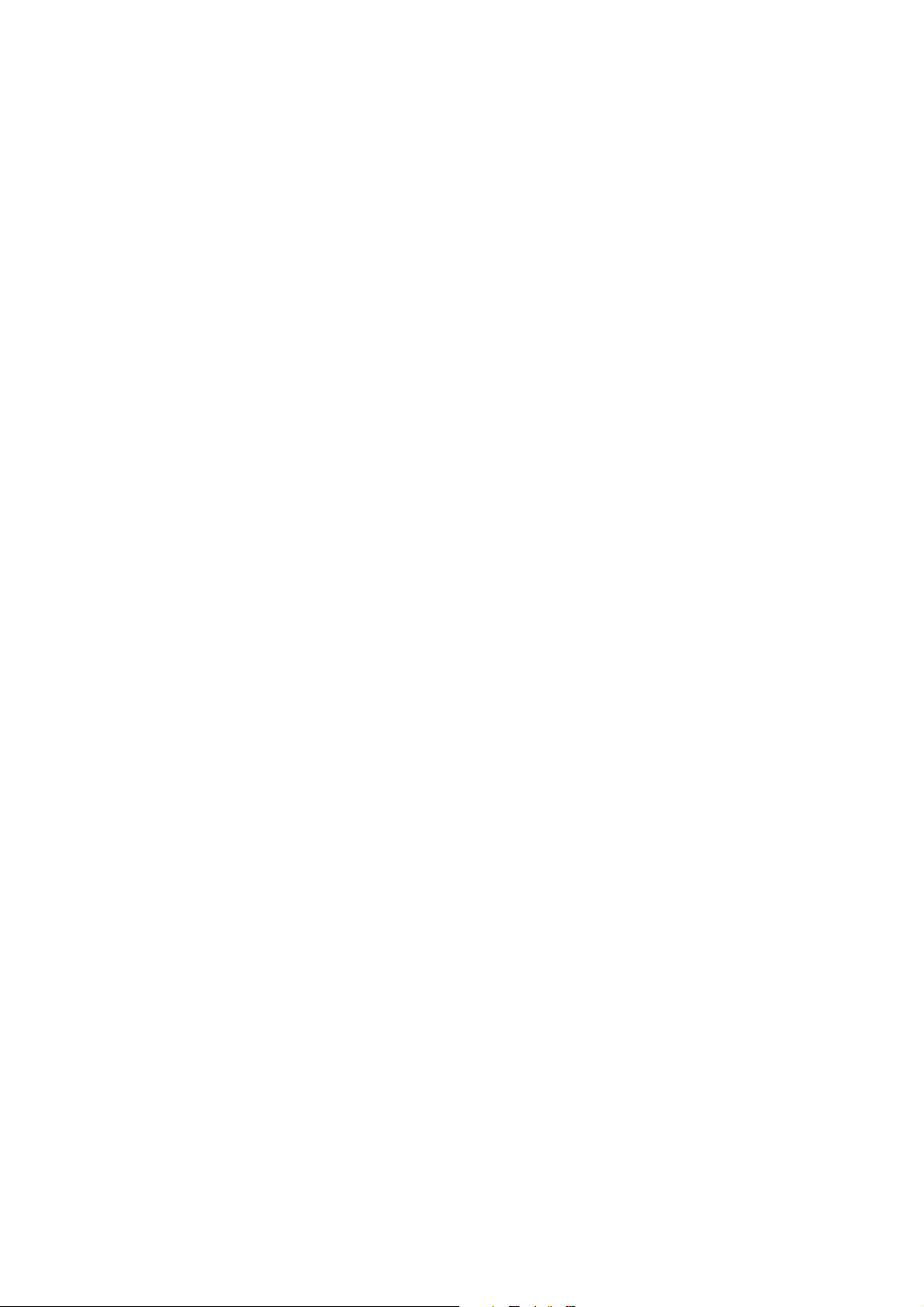
ǼȜȜȘȞȚțȐ .......................................................... 182
1 ȅįȘȖȓİȢ ĮıijĮȜİȓĮȢ ............................................................................................................182
2 ȄİțȚȞȫȞIJĮȢ .........................................................................................................................182
2.1 ȉȡȩʌȠȢ ȤȡȒıȘȢ IJȠȣ ȠįȘȖȠȪ ȤȡȒıȘȢ ............................................................................................ 182
2.2 ǼȖțĮIJȐıIJĮıȘ IJȘȢ ȕȐıȘȢ.............................................................................................................. 182
2.3 ǼȖțĮIJȐıIJĮıȘ IJȠȣ ĮțȠȣıIJȚțȠȪ .................................................................................................... 183
2.4 ȆȜȒțIJȡĮ/ĭȦIJİȚȞȒ ȑȞįİȚȟȘ........................................................................................................... 184
2.5 ȈȪµȕȠȜĮ....................................................................................................................................... 184
2.6 ȆȜȒțIJȡĮ ȠșȩȞȘȢ .......................................................................................................................... 185
2.7 ǼȞįİȚțIJȚțȒ ȜȣȤȞȓĮ ȕȐıȘȢ ............................................................................................................. 185
2.8 ȆİȡȚȒȖȘıȘ ıIJĮ µİȞȠȪ.................................................................................................................. 185
2.9 ǼʌȚıțȩʌȘıȘ IJȦȞ µİȞȠȪ ............................................................................................................... 186
3 ȋȡȒıȘ IJȠȣ IJȘȜİijȫȞȠȣ.......................................................................................................186
3.1 ǼȞİȡȖȠʌȠȓȘıȘ/ǹʌİȞİȡȖȠʌȠȓȘıȘ ĮțȠȣıIJȚțȠȪ.............................................................................. 186
3.2 ǹȜȜĮȖȒ IJȘȢ ȖȜȫııĮȢ µİȞȠȪ ........................................................................................................ 186
3.3 ȆȡĮȖµĮIJȠʌȠȓȘıȘ țĮȞȠȞȚțȒȢ IJȘȜİijȦȞȚțȒȢ țȜȒıȘȢ..................................................................... 187
3.4 ȁȒȥȘ IJȘȜİijȦȞȚțȒȢ țȜȒıȘȢ ......................................................................................................... 187
3.5 ȁİȚIJȠȣȡȖȓĮ ĮȞȠȚȤIJȒȢ ıȣȞȠµȚȜȓĮȢ................................................................................................. 188
3.6 ȇȪșµȚıȘ ȑȞIJĮıȘȢ ĮțȠȣıIJȚțȠȪ/ĮȞȠȚȤIJȒȢ ıȣȞȠµȚȜȓĮȢ.................................................................... 188
3.7 ȁİȚIJȠȣȡȖȓĮ ݵʌȚıIJİȣIJȚțȩIJȘIJĮȢ (ȁİȚIJȠȣȡȖȓĮ ıȓȖĮıȘȢ) ................................................................ 188
3.8 ǼȞIJȠʌȚıµȩȢ ĮțȠȣıIJȚțȠȪ (ȁİȚIJȠȣȡȖȓĮ ĮȞĮȗȒIJȘıȘȢ) .................................................................... 188
3.9 ȀȜİȓįȦµĮ ʌȜȘțIJȡȠȜȠȖȓȠȣ ........................................................................................................... 188
3.10 ȋȡȒıȘ IJȠȣ ĮȜijĮȡȚșµȘIJȚțȠȪ ʌȜȘțIJȡȠȜȠȖȓȠȣ .............................................................................. 188
4 ǼȣȡİIJȒȡȚȠ ........................................................................................................................... 189
4.1 īȚĮ ȞĮ ʌȡȠıșȑıİIJİ µȚĮ țĮIJĮȤȫȡȚıȘ ............................................................................................ 189
4.2 īȚĮ ȞĮ țĮȜȑıİIJİ µȚĮ țĮIJĮȤȫȡȚıȘ................................................................................................ 189
4.3 ǼµijȐȞȚıȘ ȜİʌIJȠµİȡİȚȫȞ.............................................................................................................. 189
4.4 ǻȚĮȖȡĮijȒ µȚĮȢ țĮIJĮȤȫȡȚıȘȢ Ȓ ȩȜȦȞ IJȦȞ țĮIJĮȤȦȡȓıİȦȞ ........................................................... 190
4.5 ǼʌİȟİȡȖĮıȓĮ ȠȞȩµĮIJȠȢ țĮȚ ĮȡȚșµȠȪ............................................................................................ 190
4.6 ǹȞIJȚȖȡĮijȒ țĮIJĮȤȫȡȚıȘȢ İȣȡİIJȘȡȓȠȣ ıİ ȐȜȜȠ ĮțȠȣıIJȚțȩ .......................................................... 190
4.7 ǹȞIJȚȖȡĮijȒ ȩȜȦȞ IJȦȞ țĮIJĮȤȦȡȓıİȦȞ İȣȡİIJȘȡȓȠȣ ıİ ȐȜȜȠ ĮțȠȣıIJȚțȩ........................................ 191
5 ǹȞĮȖȞȫȡȚıȘ țĮȜȠȪȞIJȠȢ .....................................................................................................191
5.1 ȀĮȞȠȞȚțȑȢ İȚıİȡȤȩµİȞİȢ țȜȒıİȚȢ PSTN...................................................................................... 191
6 ǻȚĮµȩȡijȦıȘ IJȠȣ ĮțȠȣıIJȚțȠȪ ...........................................................................................192
6.1 dzȤȠȢ țĮȚ ȑȞIJĮıȘ țȠȣįȠȣȞȓıµĮIJȠȢ............................................................................................... 192
6.2 ǵȞȠµĮ ĮțȠȣıIJȚțȠȪ ...................................................................................................................... 193
6.3 dzȤȠȢ ʌȜȘțIJȡȠȜȠȖȓȠȣ ................................................................................................................... 193
6.4 ȇȪșµȚıȘ IJȘȢ ĮȞIJȓșİıȘȢ ................................................................................................................ 193
6.5 ǹȣIJȩµĮIJȘ ĮʌȐȞIJȘıȘ.................................................................................................................... 193
6.6 ȆȡȩșݵĮ țȦįȚțȠȪ........................................................................................................................ 193
6.7 ȋȡȒıȘ IJȘȢ ȜİȚIJȠȣȡȖȓĮȢ İȚįȠʌȠȓȘıȘȢ ........................................................................................... 194
6.8 ȇȪșµȚıȘ ȘµİȡȠµȘȞȓĮȢ țĮȚ ȫȡĮȢ .................................................................................................. 194
6.9 ȇȪșµȚıȘ IJȘȢ µȠȡijȒȢ ȫȡĮȢ........................................................................................................... 194
7 ȇȣșµȓıİȚȢ ȕȐıȘȢ .................................................................................................................195
7.1 dzȤȠȢ ............................................................................................................................................ 195
7.2 DzȞIJĮıȘ țȠȣįȠȣȞȚȠȪ..................................................................................................................... 195
7.3 ȁİȚIJȠȣȡȖȓĮ țȜȒıȘȢ ...................................................................................................................... 195
7.4 ǼʌĮȞȐțȜȘıȘ (Flash).................................................................................................................... 195
7.5 ȀȦįȚțȩȢ ıȣıIJȒµĮIJȠȢ................................................................................................................... 196
8 ǼȡȖĮȜİȓĮ .............................................................................................................................196
8.1 ȈȣȞȐȞIJȘıȘ................................................................................................................................... 196
XIII
Page 17
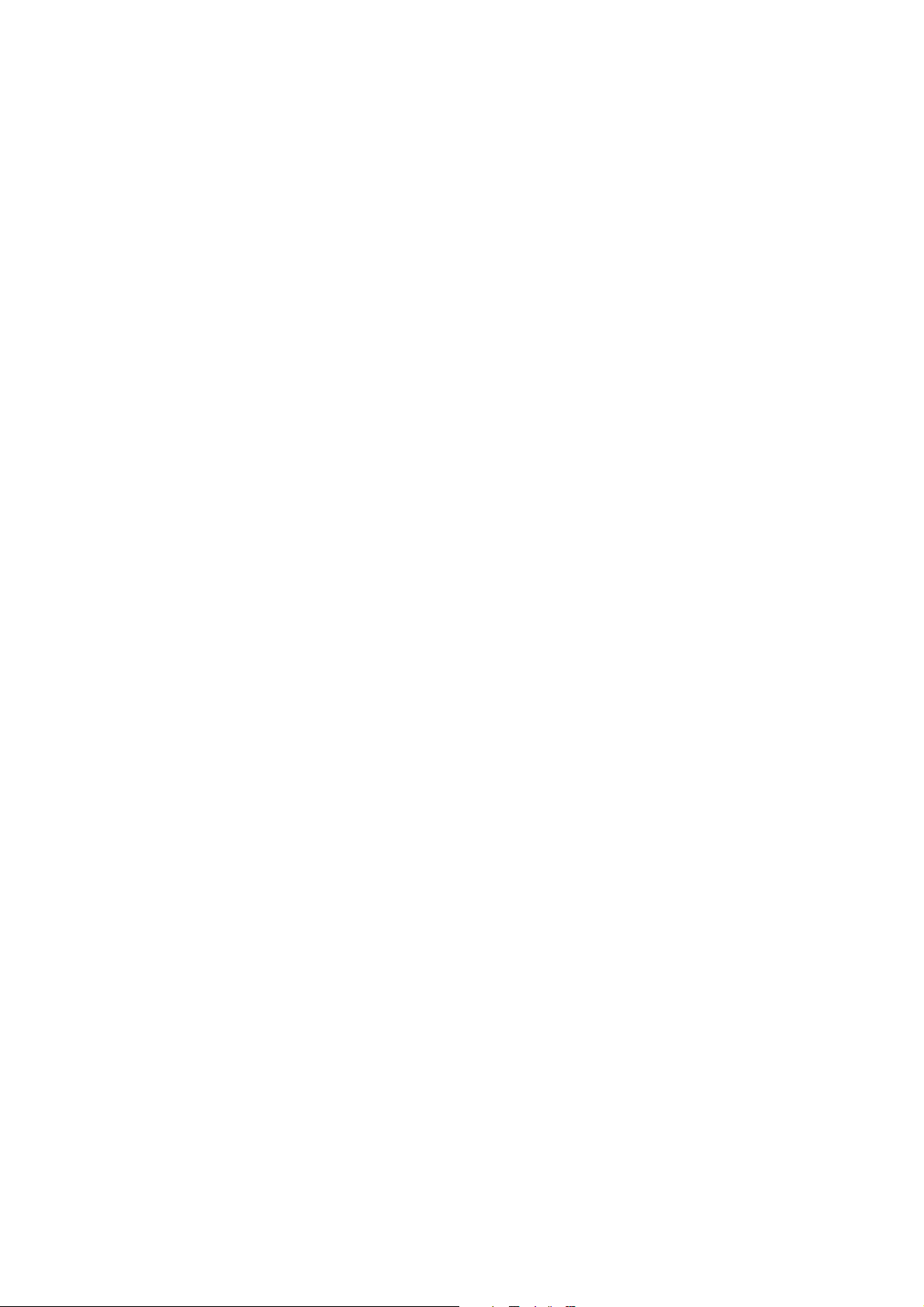
8.2 ȋȡȠȞȩµİIJȡȠ................................................................................................................................. 196
9 ȆȡȩıșİIJĮ ĮțȠȣıIJȚțȐ țĮȚ ıIJĮșµȠȓ ȕȐıȘȢ ........................................................................197
9.1 ȆȡȠıșȒțȘ ȞȑȠȣ ĮțȠȣıIJȚțȠȪ........................................................................................................ 197
9.2 ȀĮIJȐȡȖȘıȘ ĮțȠȣıIJȚțȠȪ .............................................................................................................. 197
9.3 ǼʌȚȜȠȖȒ ȕȐıȘȢ............................................................................................................................. 198
9.4 ȋȡȒıȘ IJȘȢ ȜİȚIJȠȣȡȖȓĮȢ İȞįȠİʌȚțȠȚȞȦȞȓĮȢ................................................................................... 198
10 ǼʌȓȜȣıȘ ʌȡȠȕȜȘµȐIJȦȞ ...................................................................................................... 199
11 ȉİȤȞȚțȐ įİįȠµȑȞĮ ȉİȤȞȚțȐ ȤĮȡĮțIJȘȡȚıIJȚțȐ ...................................................................200
12 ǼȖȖȪȘıȘ .............................................................................................................................. 200
12.1 ȆİȡȓȠįȠȢ İȖȖȪȘıȘȢ...................................................................................................................... 200
12.2 ȋȡȒıȘ IJȘȢ İȖȖȪȘıȘȢ ................................................................................................................... 200
12.3 ǼȟĮȚȡȑıİȚȢ.................................................................................................................................... 200
13 ǹʌȩȡȡȚȥȘ IJȘȢ ıȣıțİȣȒȢ (ʌİȡȚȕȐȜȜȠȞ).............................................................................201
14 ȀĮșĮȡȚıµȩȢ ........................................................................................................................201
15 ȁİȚIJȠȣȡȖȓĮ ECO (ȤĮµȘȜȒȢ ĮțIJȚȞȠȕȠȜȓĮȢ).......................................................................201
XIV
Page 18
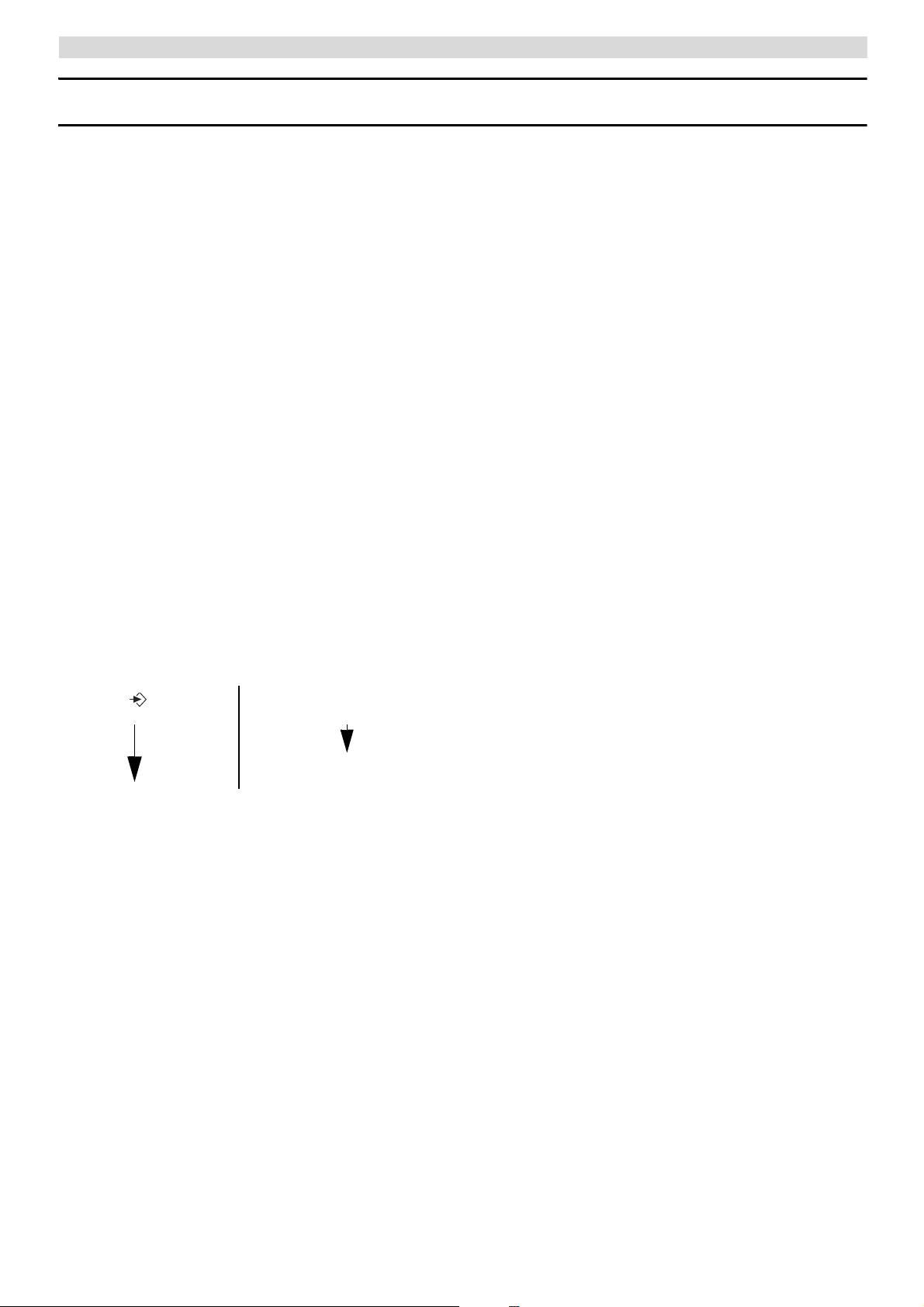
Safety instructions
English
1 Safety instructions
• Only use the charger plug supplied. Do not use other chargers as this may damage the battery
cells.
• Only insert rechargeable batteries of the same type. Never use ordinary, non-rechargeable
batteries. Insert rechargeable batteries so they connect to the right poles (indicated in the
battery compartment of the handset).
• Do not touch the charger and plug contacts with sharp or metal objects.
• The operations of some medical devices may be affected.
• The handset may cause an unpleasant buzzing sound in hearing aids.
• Do not place the basic unit in a damp room or at a distance of less then 1.5m away from a water
source. Keep water away from the handset.
• Do not use the telephone in environments where there is a risk of explosions.
• Dispose of the batteries and maintain the telephone in an environment-friendly manner.
• As this telephone cannot be used in case of a power cut, you should use a mains-independent
telephone for emergency calls, e.g. a mobile phone.
2 Getting started
2.1 How to use this user guide
In this user guide, following method is used to clearify the instructions:
Text.......”display”.
Text that appears on the display of the phone
Key to press. This key can be a soft key (See ”2.4 Keys/Led”). When the soft key is a symbol, it
is shown in the left column. When the soft key is text, the left or right soft key is shown in the left
column and the text is shown in the right column between quotation marks.
2.2 Installing the base
For installation, do the following:
1 Plug one end of the adaptor into the outlet and the other end into the adaptor jack on the back
of the base.
2 Connect one end of the telephone cord with the wall phone jack and the other end to the bottom
of the base.
3 Put the telephone- and AC power line cord in the base guides as shown on picture 2A.
1
Page 19
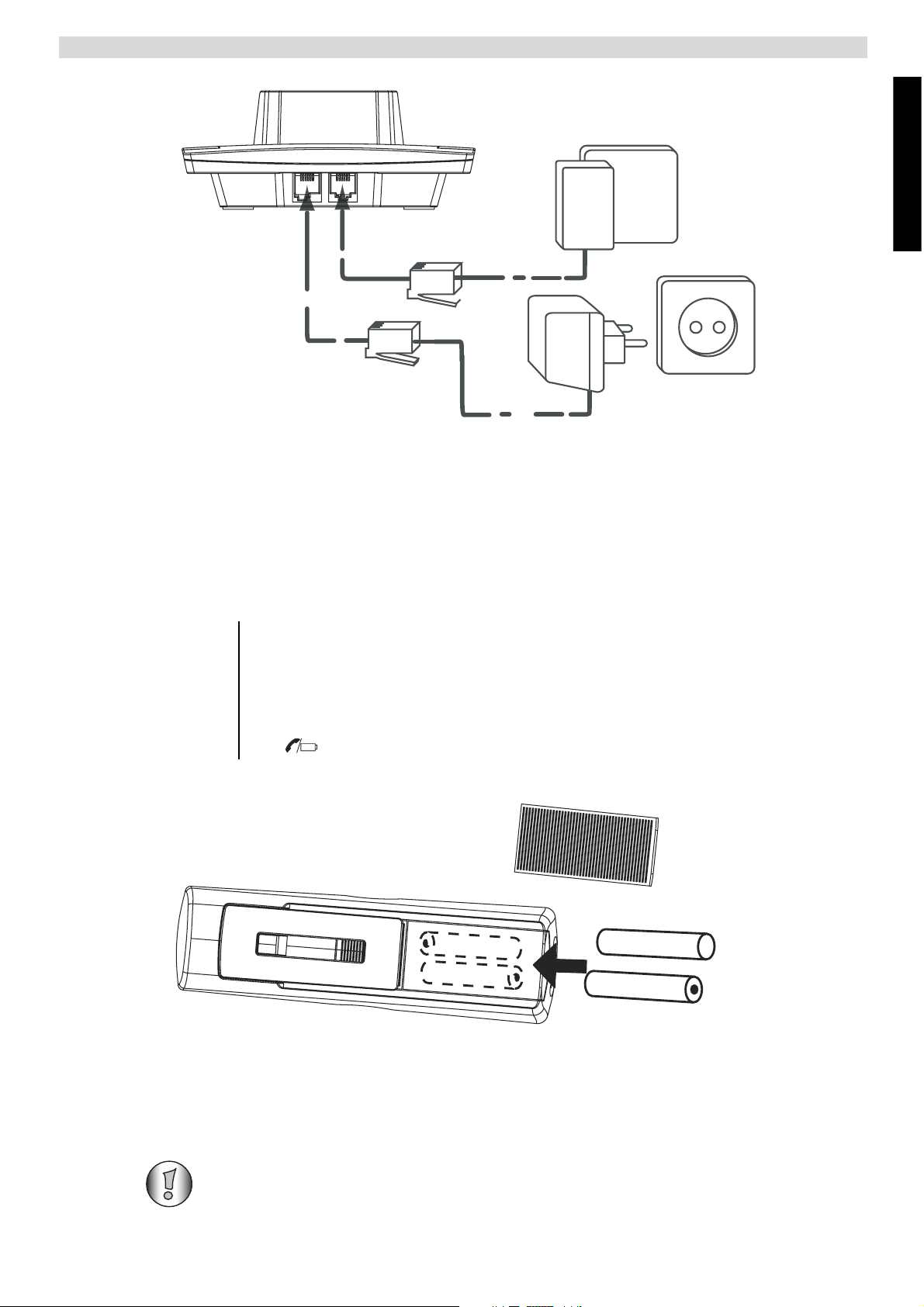
Getting started
2.3 Installing the handset
1 Open the battery compartment as shown on picture 2B.
C
B
- 2A Back view of base A. Telephone wall outlet
B. Power cable
C. Telephone cord
A
English
2 Insert the batteries respecting the polarity (+ and -).
3 Close the battery compartment.
4 Leave the handset on the base unit for 20 hours. The Line/Charge indicator
on the base will light up.
A
Butler 5710
+
-
+
B
- 2B Back view of handset A. Cover
B. Rechargeable batteries
Before you use the telephone for the first time, you must first make sure the battery
is charged for 20 hours. If you do not do this, the telephone will not work optimally.
2
Page 20
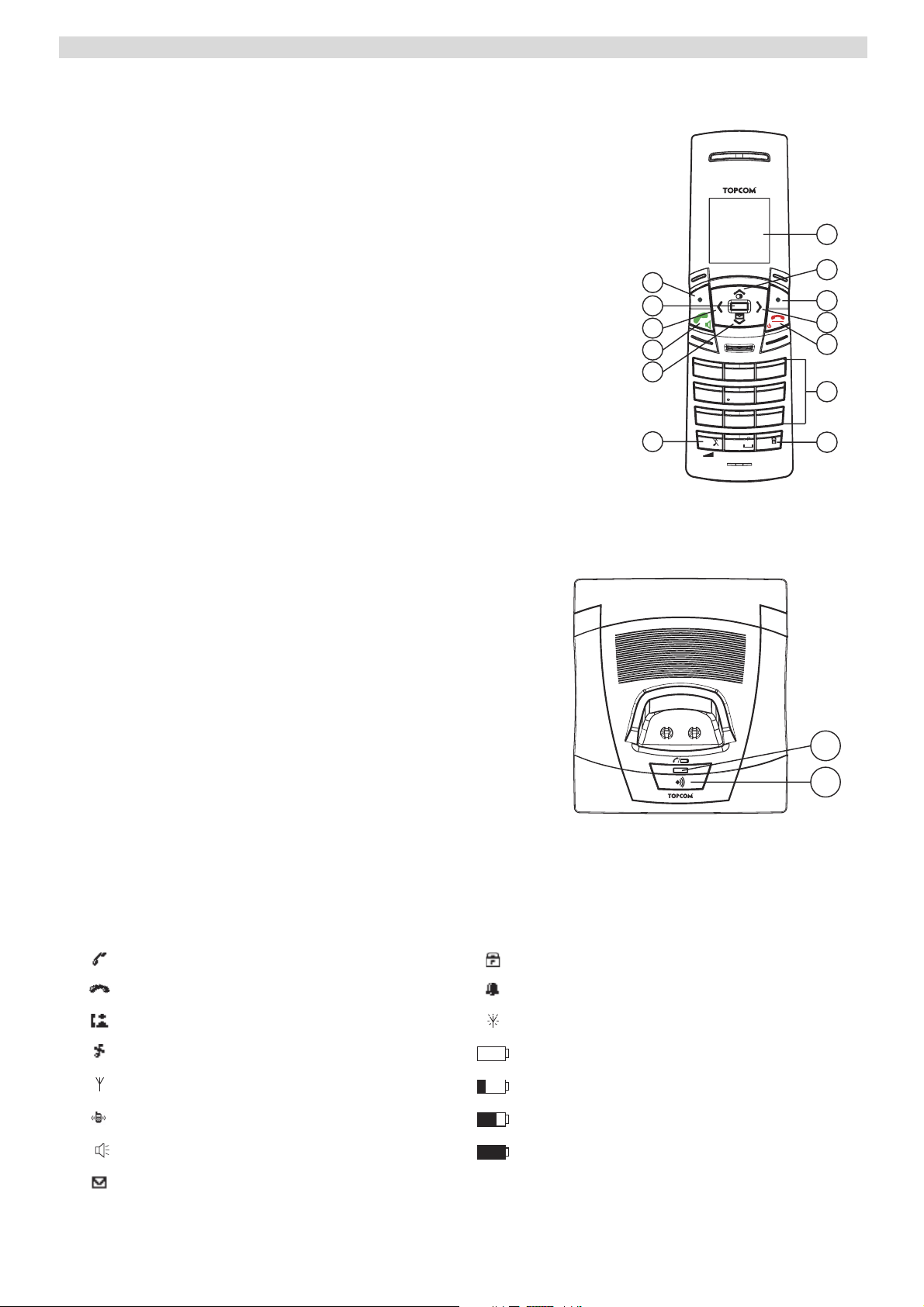
Getting started
8
12
11
10
9
2
1
3
4
5
6
7
13
OK
*
#
7
PQRS
4
GHI
2
ABC
5
JKL
8
TUV
0
3
DEF
6
MNO
9
WXYZ
1
INT
R
2.4 Keys/Led
Handset
1. Display
2. Up/Redial key
3. Right soft menu key
4. Right/Flash key
5. On-hook / OFF key
6. Alphanumeric keys
7. Keypad lock
8. Ringer Off-key
9. Down/call log key
10. Off-hook key/ Handsfree/ On-key
11. Left/INT key
12. OK key
13. Left soft menu key
Base
14. In use/Power/Handset on base LED
15. Paging key
2.5 Symbols
- 2C Handset -
14
15
Butler 5710
- 2D Base -
Off hook Keypad lock
On hook Alarm set
Missed calls in call list* Handset not registered or out of range
Handset ringer volume OFF Battery empty
Handset within base range Battery low
Internall Call Battery medium
Handsfree Battery full
New voice mail
* If the Caller line identification service is available on the telephone line.
3
Page 21
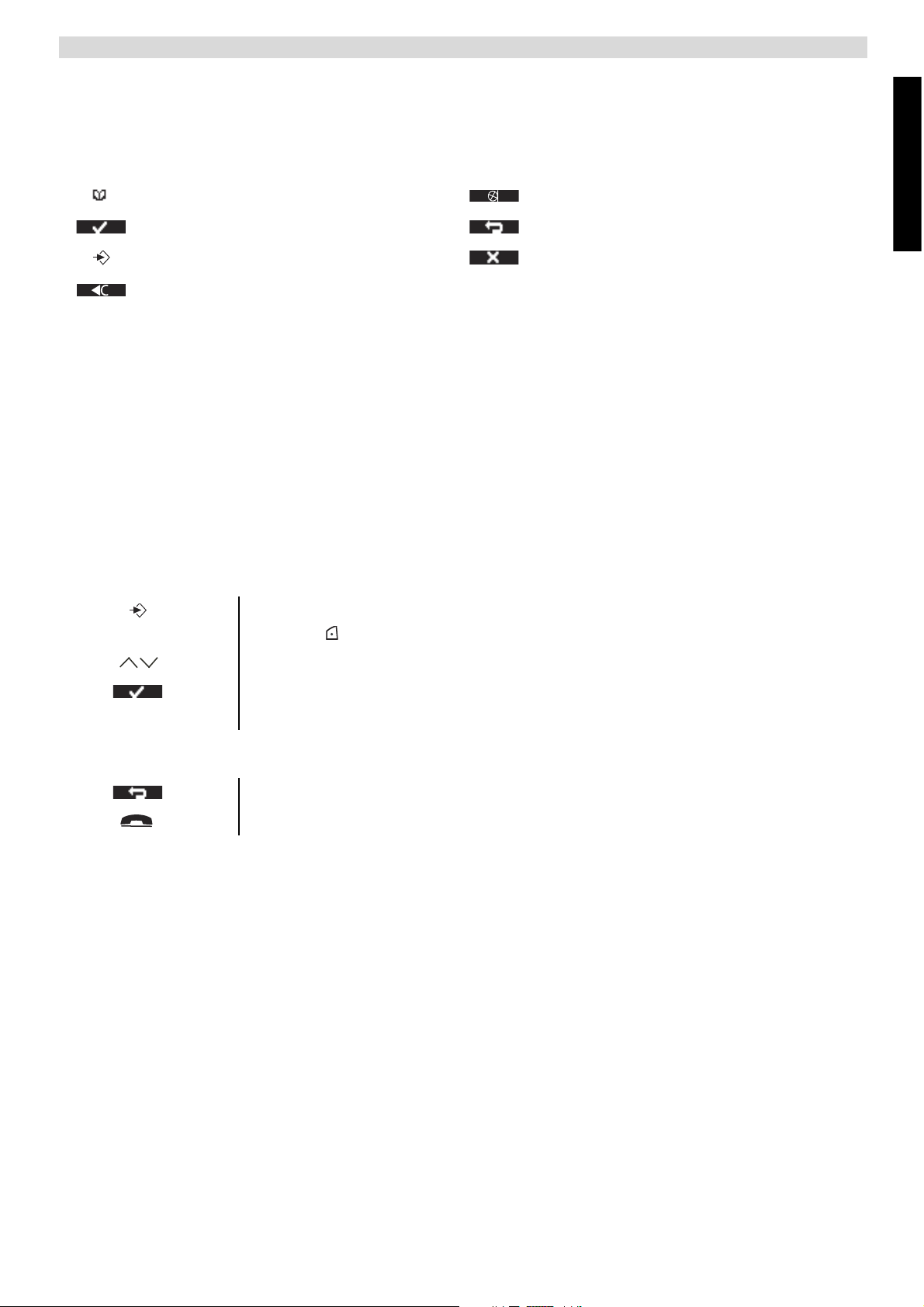
Getting started
2.6 Display keys
Display-keys (softkeys) are located directly under the display. The function of these 2 keys
changes depending on the operation mode. The actual function is displayed as icon or text directly
above the 2 display keys.
Phonebook Mute
OK/Confirm Back
Menu No key
Delete
2.7 Base LED
The LED (14) indicates the following status:
• OFF: no base power connected or handset not in base for charging
• ON: handset charging
• Blinking slowly: Off hook or during ringing
• Blinking rapidly: during registration
English
2.8 Navigating the menu
The Butler 5710 has a menu system which is easy to use. Each menu leads to a list of options. The
menu map is shown on the following paragraph.
1 When the handset is switched on and in standby, press the left soft menu
key to open the main menu.
2 Scroll to the desired menu option.
3 Press the soft menu key to view further options or to confirm the setting
displayed.
To exit or to go back one level in the menu
To go to the previous level in the menu, press the soft menu key.
To cancel and return to standby at any time, press the on-hook key.
4
Page 22
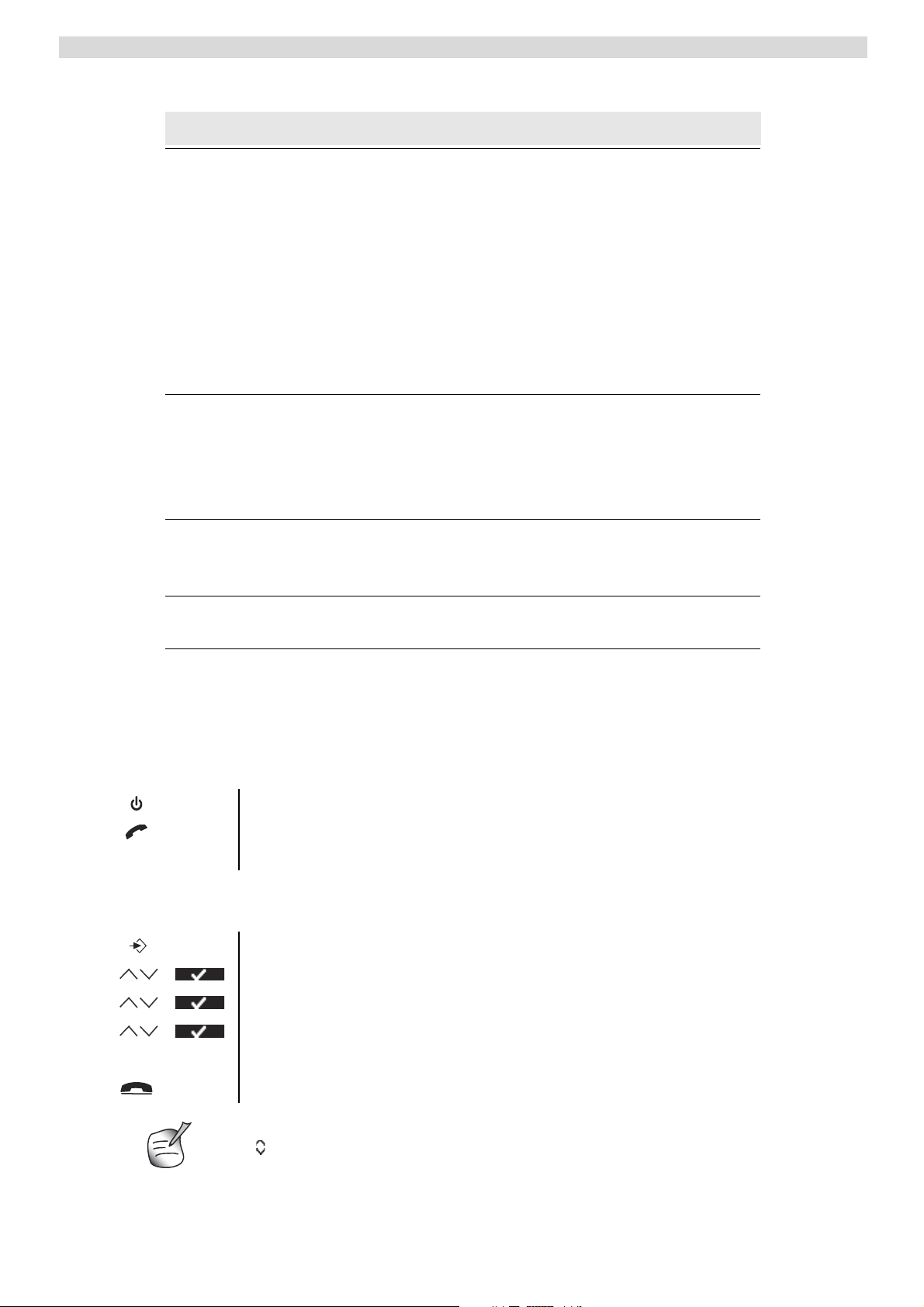
Using the telephone
2.9 Menu overview
Menu Submenu items
Handset
Base settings
Ringtone
Ringer Volume
Handset Name
Keypad Beep
Contrast
Auto Talk
Prefix
Select Base
Language
Registration
Ringtone
Ringer volume
Dial mode
Recall
System PIN
Alarm/Clock
Tools
Power Off
3 Using the telephone
3.1 Switching the handset ON/OFF
1 Press and hold the OFF key to switch the handset off.
2 Press the off-hook key or place the handset in the base to switch the
handset back on.
3.2 Changing the menu language
1 Enter the menu.
2 Select “Handset” and confirm.
Set Alarm
Date & Time
Time Format
Appointment
Stopwatch
3 Select “Language” and confirm.
4 Select a language and confirm.
The screen displays “Saved”.
5 Press the on-hook key to return to standby.
The arrows indicate that further options are available in the menu.
5
Page 23
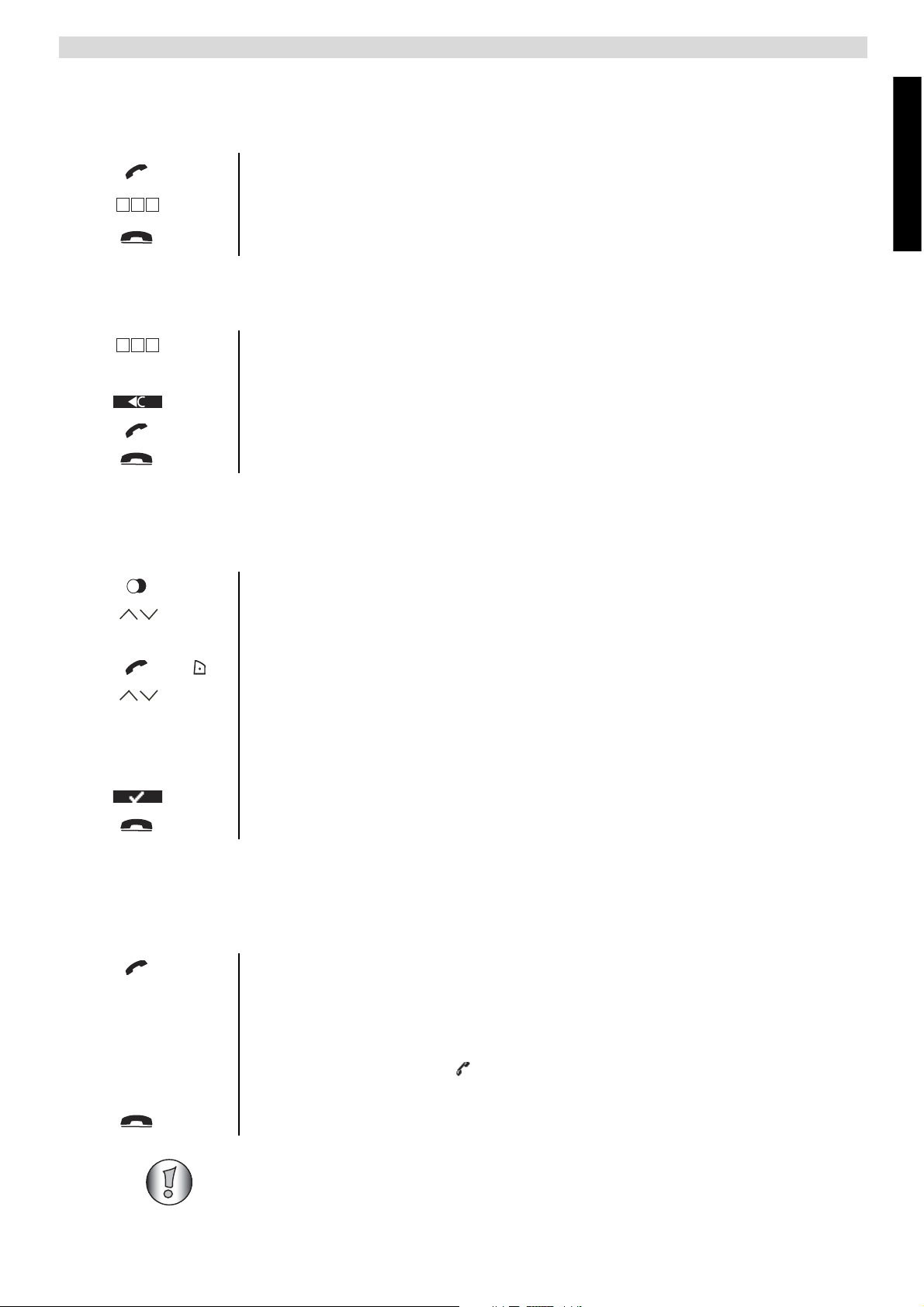
Using the telephone
3.3 Making a normal telephone call
Direct dialling
1 Press the off-hook key to start the call.
456
g h i j k l m n o
Pre-dialling
With the pre-dialling feature, you can enter and modify a number before making the call.
2 Dial the telephone number.
3 Press the on-hook key to hang up or put the handset back on the base.
English
456
g h i j k l m n o
1 Dial a number of up to 24 digits.
Press and hold the 0 key to insert a pause. The screen displays a “P”.
2 Press the soft menu key to correct.
3 Press the off-hook key to start the call.
4 Press the on-hook key to hang up or put the handset back on the base.
Redial a number from the list
You can redial up to 10 of the last numbers called. If you have stored a name in the phonebook to
go with the number, the name will be displayed instead.
1 Press the redial key.
2 Select a number. If the number is in the phonebook, the name will be
shown.
3 Press the off-hook key to start the call or select “Option”.
4 If you selected “Option”, scroll and select:
“Delete Call”: to remove the number from the call list;
“Save Number”: to store the number into the phonebook;
“Delete All”: to erase the call list.
5 Confirm selection.
6 Press the on-hook key to return to standby.
3.4 Receiving a telephone call
When you receive an external call, the screen displays “External Call”.
To take the call:
1 Press the off-hook key.
OR
Lift the handset off its base if you have activated “Auto Talk”
(See ”6.5 Autotalk”)
The call in progress icon appears on the screen. The call duration is
displayed after 15 seconds.
2 Press the on-hook key to hang up or put the handset back on the base.
You can turn the ring volume off during incoming call by selecting “Quiet”.
6
Page 24
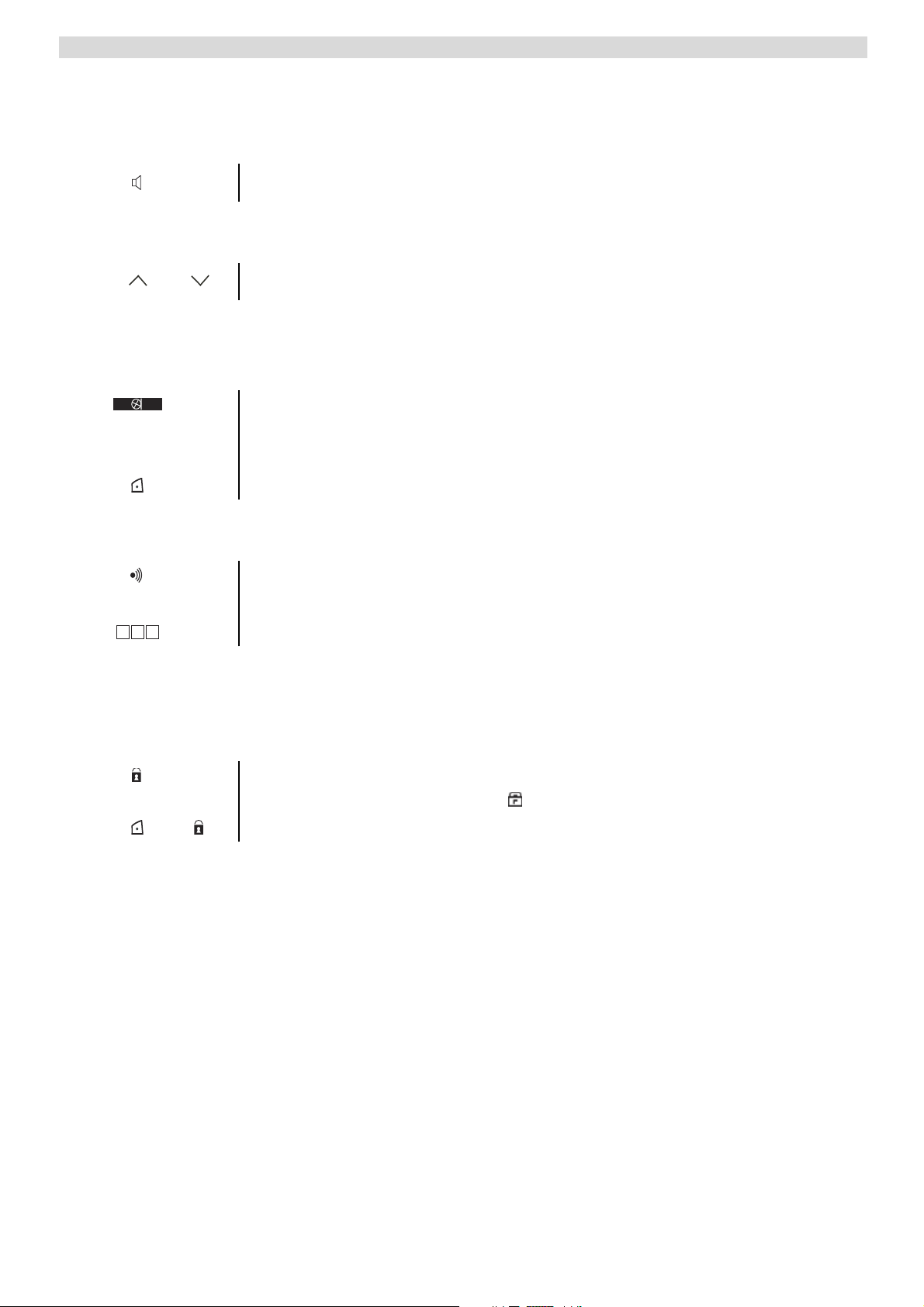
Using the telephone
3.5 Handsfree mode
Handsfree lets you talk to your caller without holding the handset. It also enables other people in
the room to listen to both sides of your conversation.
1 To switch any call to handsfree, press the handsfree key during the call.
3.6 Adjust earpiece/handsfree volume
1 Press up or down to select volume 1-5 during a normal or handsfree call.
3.7 Secrecy function (Mute function)
To turn off the microphone so the person on the other side of the line will not hear you.
1 During a conversation, press the soft menu key to deactivate the
microphone.
“Mute On” appears on the display.
2 Select “Off” to activate the microphone again.
3.8 Locating a handset (Paging function)
1 Press the paging key on the base.
All handsets registered with the base will ring for 30 seconds.
456
g h i j k l m n o
2 Press any key on the handset to stop the paging.
3.9 Keypad Lock
To lock the keypad to prevent accidental dialling while carrying the handset around.
In standby:
1 Press and hold the keypad locked key (key 7 - Picture 2C) until “Locked”
and the keypad locked icon appears on the display.
2 To unlock, select “Unlock”, followed by the keypad locked key.
3.10 Using the alphanumerical keypad
With your telephone, you can also enter alphanumeric characters. This is useful for entering a
name into the phonebook, giving a name to the handset, ...
To select a letter, press the corresponding key as many times as necessary.
For example, to select an ‘A’, press ‘2’ once. To select a ‘B’, press ‘2’ twice and so on.
To select ‘A’ and then ‘B’ consecutively, press ‘2’ once, wait until the cursor moves on to the next
character, then press ‘2’ twice.
During entering text, the available character under each key appears below on the display.
7
Page 25
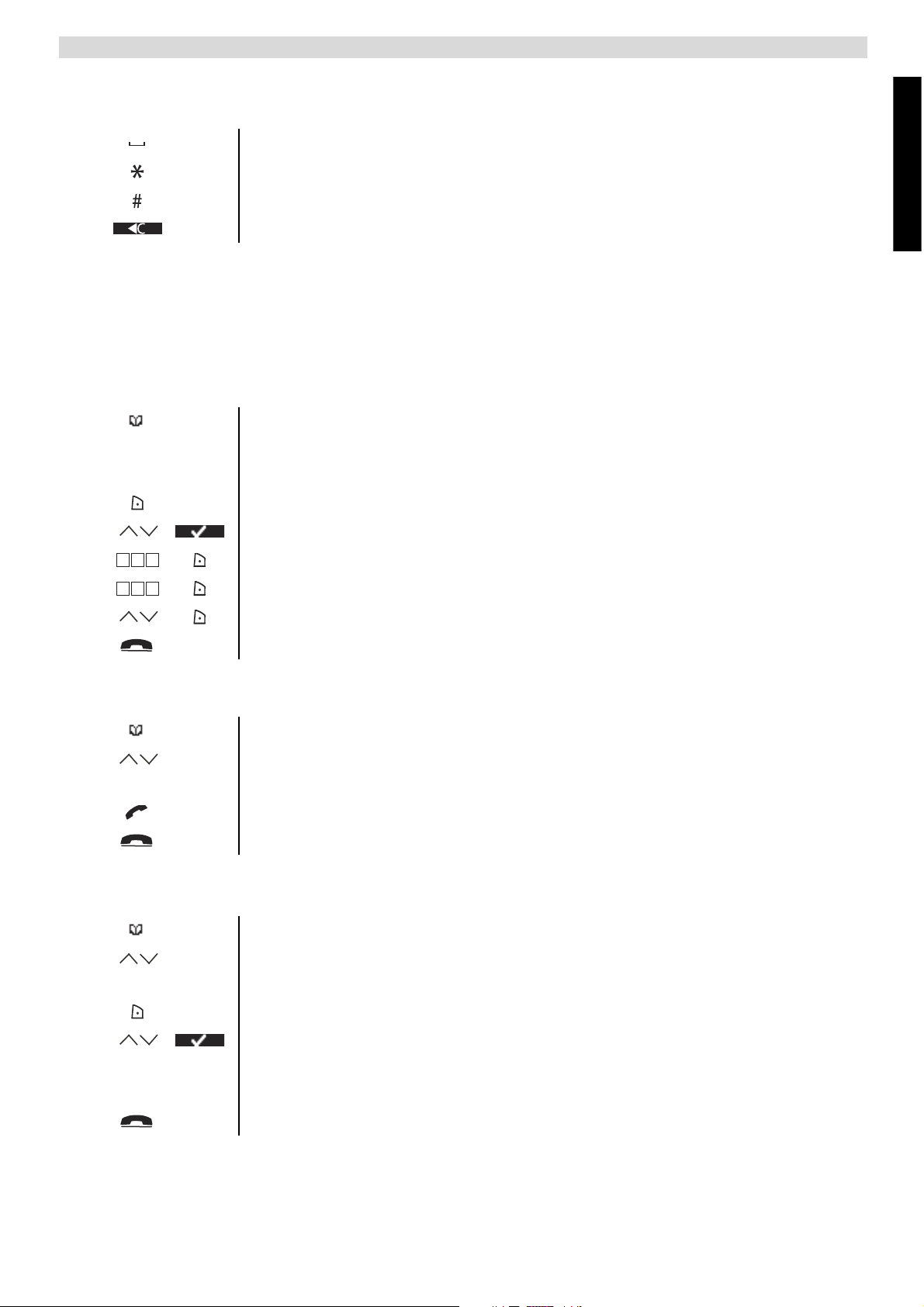
You can change the input character set from English (abc) to Latin (aàá), Greek (ǹǺī) or Russian
(ȺȻȼ) by pressing and holding the #-key for 2 seconds.
Press ‘0’ to select a space.
Press the *-key to switch between small letters and capitals.
Press and hold the #-key for 2 seconds to change the input character set.
Press the soft menu key to correct.
4 Phonebook
Each handset can store up to 200 names and numbers. Names can be up to 16 characters long and
numbers up to 24 digits.
4.1 To add an entry
1 Press the soft menu key.
If the phonebook is empty, “Phonebook Empty” appears on the display. If
names have been stored, they are listed.
Phonebook
English
2 Select “Option”.
3 Select “New Entry” and confirm.
456
g h i j k l m n o
456
g h i j k l m n o
4 Use the keypad to enter the name, then select “Save”.
5 Use the keypad to enter the number, then select “Save”.
6 Select the desired ring melody and select “Save”.
7 Return to standby.
4.2 To dial an entry
1 Press the soft menu key.
2 Select the desired name or use the keypad to enter the first letter of the
name.
3 Press the off-hook key to start the call.
4 Return to standby.
4.3 Show Details
1 Press the soft menu key.
2 Select the desired name or use the keypad to enter the first letter of the
name.
3 Select “Option”.
4 Select “Show Details” and confirm.
The name, number and ring melody you have assigned to the entry appear on
the display.
5 Return to standby.
8
Page 26
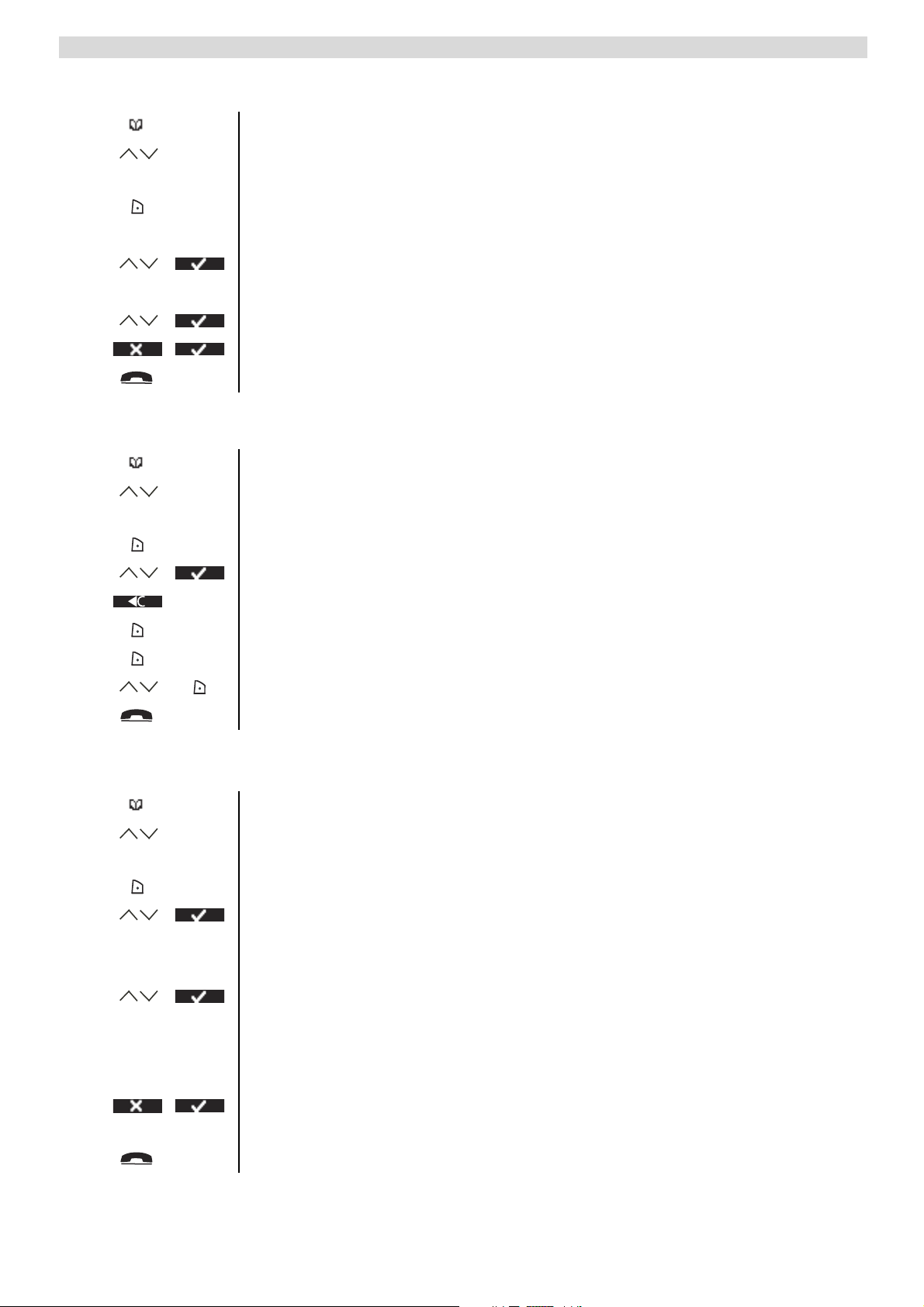
Phonebook
4.4 Delete an entry or all entries
1 Press the soft menu key.
2 Select the desired name or use the keypad to enter the first letter of the
name.
3 Select “Option”.
To delete one entry:
4 Select “Delete Entry” and confirm.
To delete all entries:
4 Select “Delete All” and confirm.
5 Press the left menu key to cancel or the right menu key to confirm.
6 Return to standby.
4.5 Edit name and number
1 Press the soft menu key.
2 Select the desired name or use the keypad to enter the first letter of the
name.
3 Select “Option”.
4 Select “Edit Entry” and confirm.
5 Press the soft menu key to delete and use the keypad to change the name.
6 Select “Save”.
7 Edit the number and select “Save”.
8 Select the desired ring melody and select “Save”.
9 Return to standby.
4.6 Copy a phonebook entry to another handset
1 Press the soft menu key.
2 Select the desired name or use the keypad to enter the first letter of the
name.
3 Select “Option”.
4 Select “Copy Entry” and confirm.
The available handsets (all the handsets that are registered on the base) are
shown.
5 Select the desired handset and confirm.
“Copying to handset x” appears on the display.
“Receive phonebook record?” appears on the display of the destination
handset.
6 On the destination handset, press the right menu key to confirm or the left
menu key to cancel the transfer.
7 Return to standby.
9
Page 27
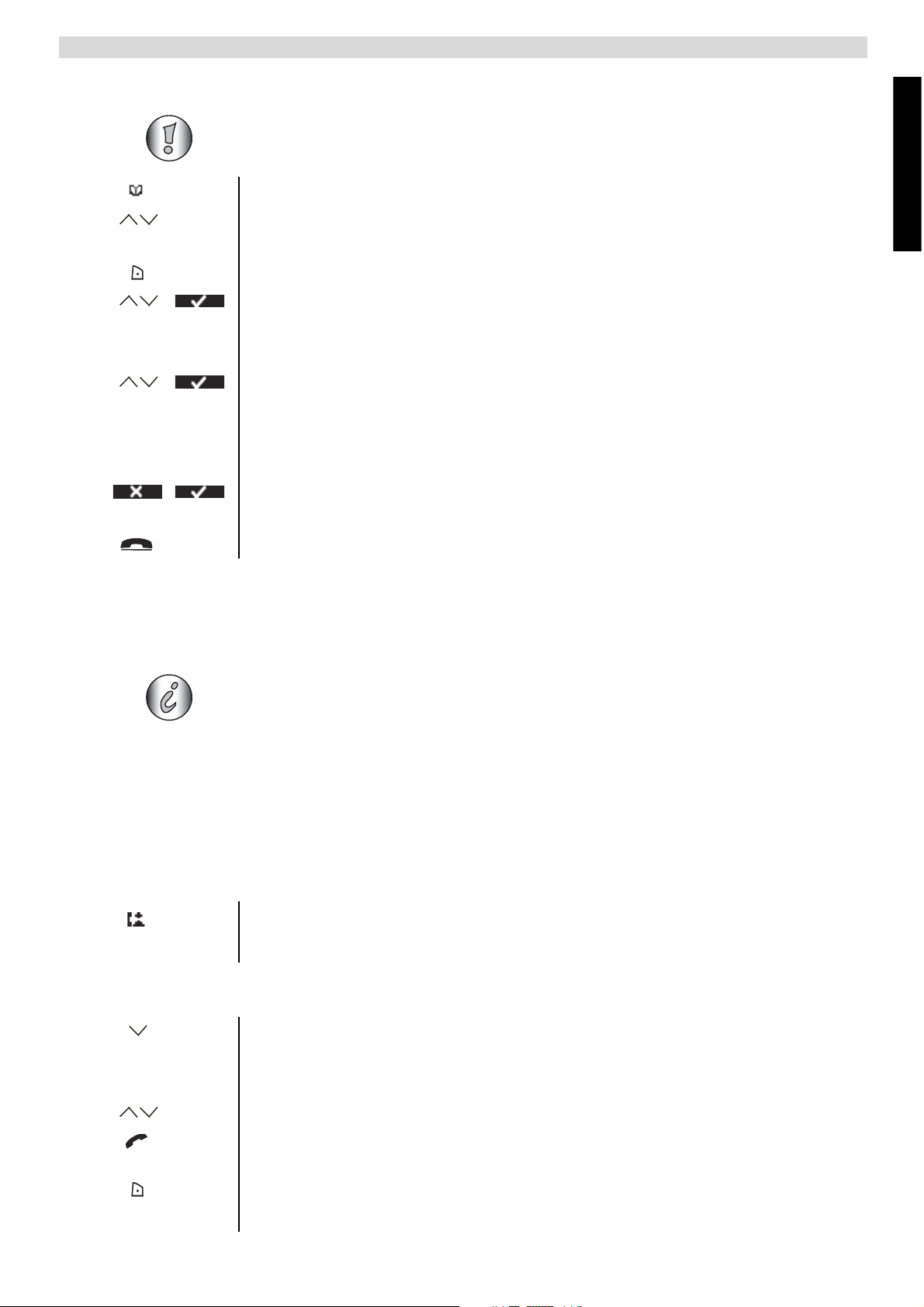
4.7 Copy all phonebook entries to another handset
By copying all entries from one handset to another, you will erase all existing
records at the destination handset.
Caller Identification
1 Press the soft menu key.
2 Select the desired name or use the keypad to enter the first letter of the
name.
3 Select “Option”.
4 Select “Copy All” and confirm.
The available handsets (all the handsets that are registered on the base) are
shown.
5 Select the desired handset and confirm.
“Copying to handset x” appears on the display.
“Replace all phonebook records?” appears on the display of the destination
handset.
6 On the destination handset, press the right menu key to confirm or the left
menu key to cancel the transfer.
7 Return to standby.
5 Caller Identification
5.1 Normal incoming PSTN calls
English
This service only works when you have a Caller ID/Clip subscription. Please contact your telephone company.
When you receive a call from your fixed telephone line, the telephone number of the caller appears
on the handset display. The telephone can receive calls in both FSK and DTMF. You can also see
his or her name if it is transmitted by the network. If the name is programmed in the phonebook,
the name in the phonebook is displayed!
The telephone can store 30 calls in a Call List (received and missed) that can be reviewed later.
When the memory is full, the new calls automatically replace the oldest calls in the memory.
Missed calls are signalled by a blinking icon on the display. The handset
name is replaced by this icon and the amount of missed calls.
To read the received calls
1 Press the down button.
The Received calls list appears on the display. This is a combination of
received and missed calls.
2 Select the desired name or number.
3 Press the off-hook key to start the call.
OR
Select “Option”.
To delete one entry:
10
Page 28
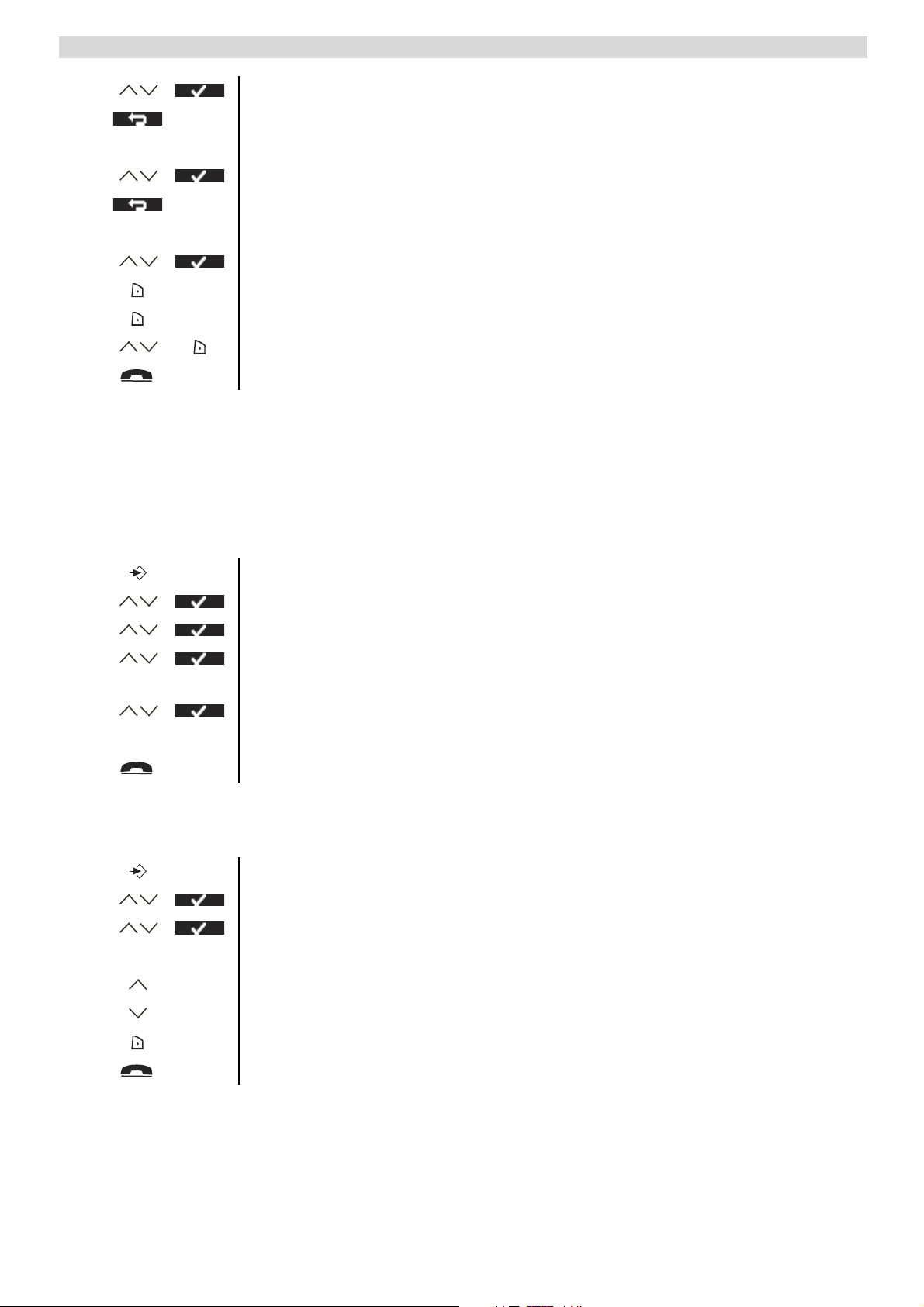
Personalise the handset
4 Select “Delete Call” and confirm.
5 Return to standby.
To delete all entries:
5 Select “Delete All” and confirm.
6 Return to standby.
To add the number to the phonebook:
5 Select “Save Number” and confirm.
6 Use the keypad to enter the name, then select “Save”.
7 Use the keypad to edit the number, then select “Save”.
8 Select the desired ring melody end select “Save”.
9 Return to standby.
6 Personalise the handset
6.1 Ringtone and volume
Ringtone
You can choose from 18 different ringer melodies for internal and external calls.
1 Enter the menu.
2 Select “Handset” and confirm.
3 Select “Ringtone” and confirm.
4 Select “External” for external calls or select “Internal for internal calls and
confirm.
5 Select the desired melody and confirm.
During scrolling the melody is played.
6 Return to standby.
Ringer volume
You can choose from 5 handset ringer volume levels and off.
1 Enter the menu.
2 Select “Handset” and confirm.
3 Select “Ringer volume” and confirm.
The current setting is displayed.
11
4 Press the up key to increase the volume.
5 Press the down key to decrease the volume.
6 Select “Save” to confirm.
7 Return to standby.
Page 29
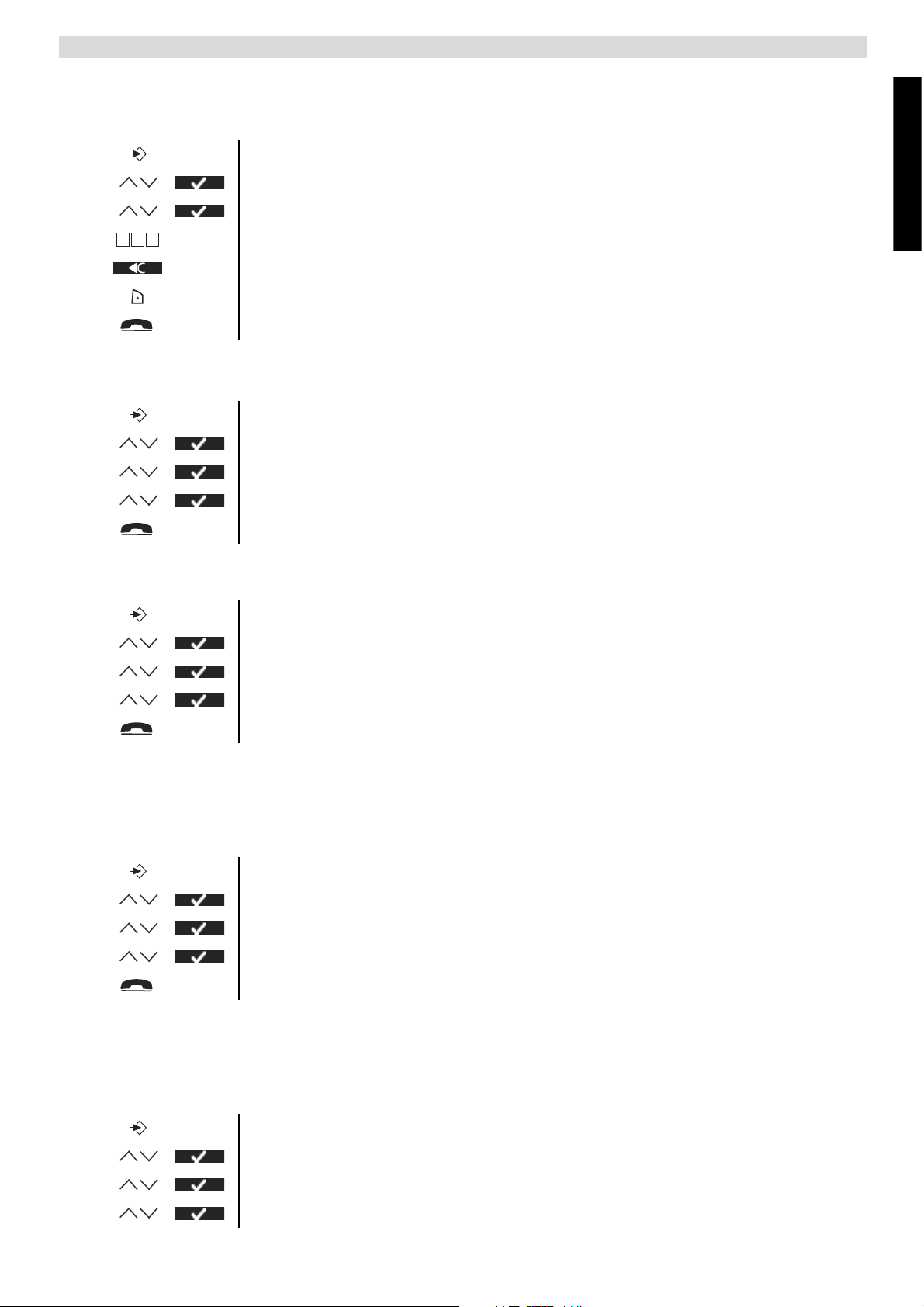
Personalise the handset
6.2 Handset name
You can change the name displayed on the handset during standby (max. 9 characters).
1 Enter the menu.
2 Select “Handset” and confirm.
3 Select “Handset name” and confirm.
456
g h i j k l m n o
4 Enter the name you want.
5 Press the soft menu key to correct.
6 Select “Save” to confirm.
7 Return to standby.
6.3 Keypad beeps
1 Enter the menu.
2 Select “Handset” and confirm.
3 Select “Keypad beep” and confirm.
4 Select “On” or “Off” and confirm.
5 Return to standby.
6.4 Setting the contrast
1 Enter the menu.
English
2 Select “Handset” and confirm.
3 Select “Contrast” and confirm.
4 Select the contrast you want (1-8) and confirm.
5 Return to standby.
6.5 Autotalk
When there is an incoming call and the handset is on the base, the phone automatically takes the
line when lifted from the base. This function can be turned on or off.
1 Enter the menu.
2 Select “Handset” and confirm.
3 Select “Autotalk” and confirm.
4 Select “On” or “Off” and confirm.
5 Return to standby.
6.6 Prefix code
It is possible to use your telephone with a prefix number. When dialling telephone numbers, you
can add automatically the prefix code before the number.
1 Enter the menu.
2 Select “Handset” and confirm.
3 Select “Prefix” and confirm.
4 Select “Edit” and confirm.
12
Page 30
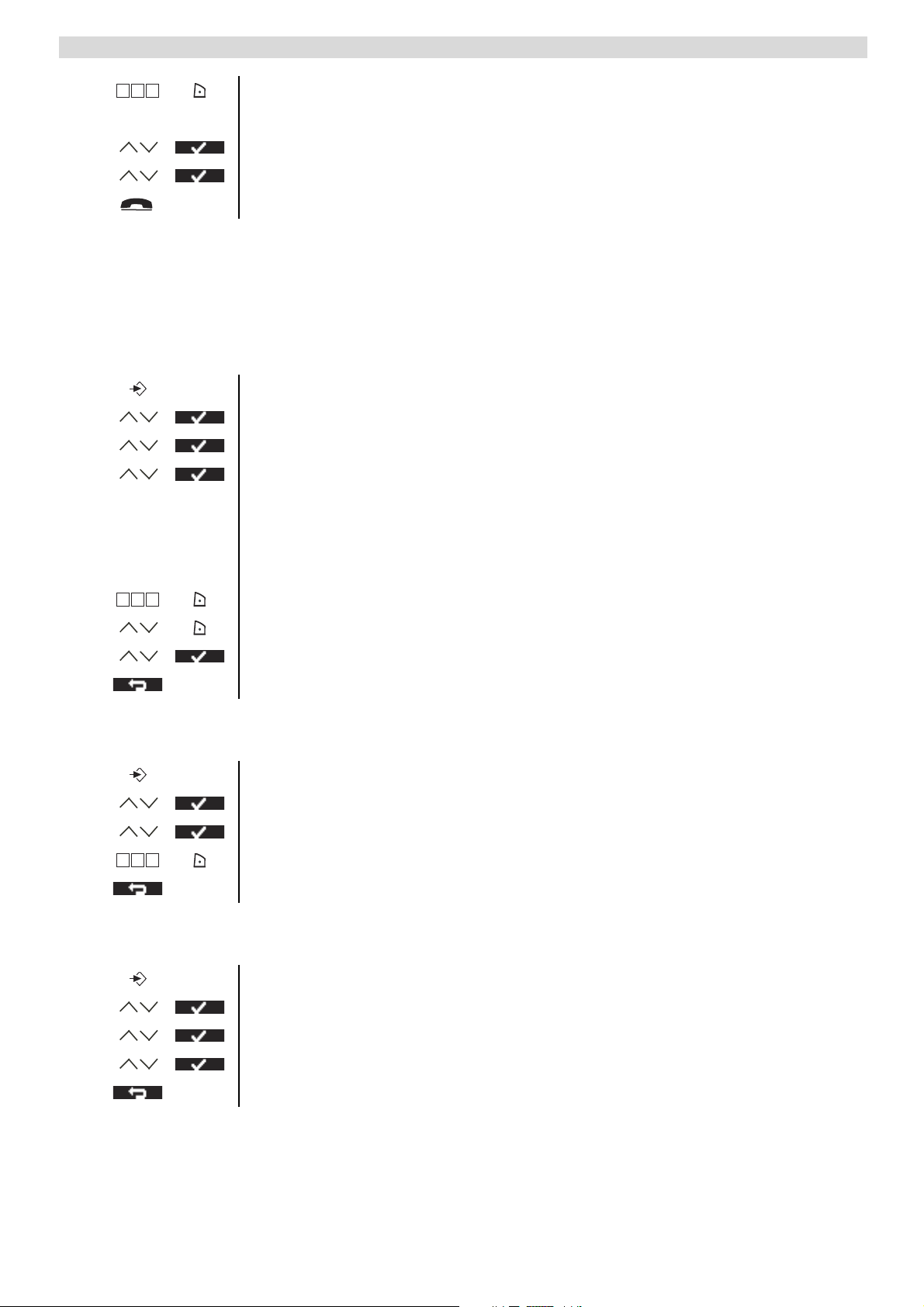
Personalise the handset
456
g h i j k l m n o
5 Enter the prefix code, e.g. ‘0’ and select “Save”.
OR
4 Select “On/Off” and confirm.
5 Select “On” or “Off” and confirm.
6 Return to standby.
6.7 Using the alarm feature
You can have a different alarm setting for each handset registered to your base. The alarm rings
only at the handset, not at the base or any other handset.
Set the alarm
1 Enter the menu.
2 Select “Alarm/Clock” and confirm.
3 Select “Set alarm” and confirm.
4 Select “Once”, “On daily”, “Mon to Fri” or “Off” and confirm.
If you have selected “Once”, “On daily” or “Mon to Fri”, the display will
show:
Time (24Hr):
00:00
456
g h i j k l m n o
5 Enter the time you want the telephone to ring and confirm with “Save”.
6 Select the desired ringtone and confirm with “Save”.
7 To deactivate the alarm, select “Off” and confirm.
8 Return to the previous menu.
6.8 Setting the date and time
1 Enter the menu.
2 Select “Alarm/Clock” and confirm.
3 Select “Date & Time” and confirm.
456
g h i j k l m n o
4 Enter year, month, day, time and minutes and select “Save” to confirm.
5 Return to the previous menu.
6.9 Setting the time format
1 Enter the menu.
2 Select “Alarm/Clock” and confirm.
3 Select “Time format” and confirm.
13
4 Select “12Hrs” or “24Hrs” and confirm.
5 Return to the previous menu.
Page 31

7 Base settings
7.1 Ringtone
You can choose from 9 different ringer melodies.
Base settings
1 Enter the menu.
2 Select “Base Settings” and confirm.
3 Select “Ringtone” and confirm.
4 Select the desired melody and confirm.
During scrolling a sample is played.
5 Return to standby.
7.2 Ringer Volume
You can choose from 5 base ringer volume levels.
1 Enter the menu.
2 Select “Base Settings” and confirm.
3 Select “Ringer Volume” and confirm.
The current setting is displayed.
4 Press the up key to increase the volume.
5 Press the down key to decrease the volume.
6 Select “Save” to confirm.
English
7 Return to standby.
7.3 Dial Mode
There are 2 types of dialling mode:
• DTMF/Tone dialling (most common used)
• Pulse dialling (for older installations)
To change the dialling mode:
1 Enter the menu.
2 Select “Base Settings” and confirm.
3 Select “Dial mode” and confirm.
4 Select “Tone” or “Pulse” and select “Save”.
5 Return to standby.
7.4 Recall (Flash)
Press the Flash key “R” (Key 4 - Picture 2C) to use certain services on your external line such as
“call waiting” (if your phone company offers this feature); or to transfer calls if you use a
telephone exchange (PABX). The Flash key “R” is a brief interruption of the line. You can set the
flash time to 100ms or 250ms.
1 Enter the menu.
2 Select “Base Settings” and confirm.
3 Select “Recall” and confirm.
14
Page 32

Tools
4 Select short flash time (100ms) or long flash time (250ms) and select
“Save”.
5 Return to standby.
7.5 System PIN
The System PIN is used for registering and deregistering handsets and some other optional
settings. The default System PIN is 0000.
1 Enter the menu.
2 Select “Base Settings” and confirm.
3 Select “System PIN” and confirm.
456
g h i j k l m n o
456
g h i j k l m n o
4 Enter the old PIN (0000 by default) and select “Save”.
5 Enter the new PIN, select “Save” and repeat this.
6 Return to standby.
8 Tools
8.1 Appointment
You can set 5 appointments or reminders which you can give a name and an alarm by date and
time.
1 Enter the menu.
2 Select “Tools” and confirm.
3 Select “Appointments” and confirm.
4 Select one of the 5 appointments and select “Option”.
To edit the appointment:
5 Select “Edit” and confirm.
456
g h i j k l m n o
456
g h i j k l m n o
456
g h i j k l m n o
6 Edit the name of the appointment and select “Save”.
7 Enter the date of the appointment and select “Save”.
8 Enter the time and select “Save”.
8.2 Stopwatch
15
9 Select the desired alarm melody and select “Save”.
10 Return to standby.
To delete the appointment:
5 Select “Delete” and confirm.
6 Press the right soft menu key to confirm.
7 Press the left soft menu key to go back.
8 Return to standby.
1 Enter the menu.
2 Select “Tools” and confirm.
3 Select “Stopwatch” and confirm.
Page 33

Additional handsets and base stations
4 Select “Start” to start the stopwatch.
5 Select “Stop” to stop the stopwatch.
Select “Start” again to restart.
Select “Reset” to reset the counter.
6 Return to standby.
9 Additional handsets and base stations
You can subscribe up to 4 handsets on a base. Eacht handset can register up to 4 base stations and
the user can select the base he wants to use.
9.1 Adding a new handset
Only needed when you have deregistered a handset or when you bought a new one.
To put the base into regsitration mode:
1 Press and hold the paging key on the base.
English
The LED on the base will start to blink on the base for 90 seconds. During
that time, the base is ready to register.
On the handset:
1 Enter the menu.
2 Select “Handset” and confirm.
3 Select “Registration” and confirm.
4 Select “Register” and confirm.
5 Select the number of the base to be associated with the handset (1-4) and
confirm.
456
g h i j k l m n o
6 Enter the system PIN (0000 by default) and confirm.
7 Return to standby.
9.2 Removing a handset
This procedure needs to be carried out on a different handset then the one you want to remove.
1 Enter the menu.
2 Select “Handset” and confirm.
456
g h i j k l m n o
456
g h i j k l m n o
3 Select “Registration” and confirm.
4 Select “De-Register” and confirm.
5 Enter the system PIN (0000 by default) and confirm.
6 Enter the handset number that needs to be removed and confirm.
7 Return to standby.
16
Page 34

Additional handsets and base stations
9.3 Select a base
You can switch your handset between bases. You can also set it to automatically base select with
the strongest signal. The handset must first be registered with each base individually.
1 Enter the menu.
2 Select “Handset” and confirm.
3 Select “Select Base” and confirm.
4 Select “Manual” or “Auto” and confirm.
If you have selected “Manual”:
5 Select the base to be associated with the handset and confirm.
When you have activated Automatic base selection and the handset is out of range
on the current base, the handset will only search for the strongest base in standby
(not during communication).
9.4 Using the intercom feature
Calling an internal handset
1 Press the left key INT.
The screen displays “Handset _”.
456
g h i j k l m n o
2 Enter the internal number of the handset you want to call.
3 Press the on-hook key to hang up or put the handset back on the base.
Transfer an external call to another handset
During an external call:
1 Press the left key INT.
The screen displays “Handset _”.
456
g h i j k l m n o
2 Enter the internal number of the handset you want to call.
Your external correspondent is placed on hold.
3 When the internal correspondent answers, press the on-hook key to
transfer the call.
OR
3 If the inthernal correspondent doesn’t answer, press the left key INT to
retrieve the external correspondent or to go from one to the other.
4 Press the on-hook key to hang up or put the handset back on the base.
Conference call
You can talk between 2 handsets and an external line at the same time.
During an external call:
1 Press the left key INT.
The screen displays “Handset _”.
456
g h i j k l m n o
2 Enter the internal number of the handset you want to call.
Your external correspondent is placed on hold.
17
Page 35

3 When the internal correspondent answers, select “Conf.”.
OR
3 If the inthernal correspondent doesn’t answer, press the left key INT to
retrieve the external correspondent.
4 Press the on-hook key to hang up or put the handset back on the base.
Taking an external call during an internal communication
When you are on intercom with another handset, you can still pick up outside calls.
To take an incoming call:
1 Press the on-hook key. The internal communication is now interrupted.
2 Press the off-hook key. You are now in communication with the outside
caller.
10 Troubleshooting
Symptom Possible cause Solution
Troubleshooting
English
No display Batteries uncharged Check the position of the
batteries
Recharge the batteries
Handset turned OFF Turn ON the handset
No tone Telephone cord badly connected Check the telephone cord
connection
The line is occupied by another
handset
The icon flashes
Base or handset do not ring The ringing volume is off or low Adjust the ringing volume
Not possible to transfer a call
on PABX
Handset out of range Bring the handset closer to the
The base has no power supply Check the mains connection
The handset is not registered on
the base
The Flash Time is too short or
too long
Wait until the other handset
hangs up
base
to the base
Register the handset on the
base
Change the Flash Time
Telephone does not react to
pressing the keys
Manipulation error Remove the batteries and put
11 Technical dataTechnical characteristics
Standard DECT(Digital Enhanced Cordless Telecommunications)
GAP (Generic Access Profile)
Frequency range 1880 MHz to 1900 MHz
Number of channels 120 duplex channels
Modulation GFSK
Speech coding 32 kbit/s
them back in place
18
Page 36

Warranty
Emission power 10 mW ( average power per channel )
Range 300m in open space /50m maximum inhouse
Number of handsets Up to 4
Base powersupply 230V / 50 Hz / 6V DC 300mA
Handset Batteries: 2 rechargeable batteries AAA, NiMh 1,2V, 700mA
Handset autonomy 110 hours in standby
Handset talk time 11 hours
Normal conditions of use +5 °C to +45 °C
Dialling mode Pulse / Tone
Flash time 100 or 250 ms
12 Warranty
12.1 Warranty period
The Topcom units have a 24-month warranty period. The warranty period starts on the day the new
unit is purchased. The warranty on batteries is limited to 6 months after purchase. Consumables
or defects causing a negligible effect on operation or value of the equipment are not covered.
The warranty has to be proven by presentation of the original purchase receipt, on which the date
of purchase and the unit-model are indicated.
12.2 Warranty handling
A faulty unit needs to be returned to a Topcom service centre including a valid purchase note.
If the unit develops a fault during the warranty period, Topcom or its officially appointed service
centre will repair any defects caused by material or manufacturing faults free of charge.
Topcom will at its discretion fulfil its warranty obligations by either repairing or exchanging the
faulty units or parts of the faulty units. In case of replacement, colour and model can be different
from the original purchased unit.
The initial purchase date shall determine the start of the warranty period. The warranty period is
not extended if the unit is exchanged or repaired by Topcom or its appointed service centres.
12.3 Warranty exclusions
Damage or defects caused by incorrect treatment or operation and damage resulting from use of
non-original parts or accessories not recommended by Topcom are not covered by the warranty.
Topcom cordless phones are designed to work with rechargeable batteries only. The damage
caused by the use of non-rechargeable batteries is not covered under warranty.
The warranty does not cover damage caused by outside factors, such as lightning, water and fire,
nor any damage caused during transportation.
No warranty can be claimed if the serial number on the units has been changed, removed or
rendered illegible.
Any warranty claims will be invalid if the unit has been repaired, altered or modified by the buyer
or by unqualified, non-officially appointed Topcom service centres.
19
Page 37

Disposal of the device (environment)
13 Disposal of the device (environment)
At the end of the product lifecycle, you should not throw this product into the normal
household garbage but bring the product to a collection point for the recycling of
electrical and electronic equipments. The symbol on the product, user guide and/or
box indicate this.
Some of the product materials can be re-used if you bring them to a recycling point.
By re-using some parts or raw materials from used products you make an important contribution
to the protection of the environment.
Please contact your local authorities in case you need more information on the collection points in
your area.
14 Cleaning
Clean the telephone with a slightly damp cloth or with an anti-static cloth. Never use cleaning
agents or abrasive solvents.
15 ECO (low-radiation) mode
English
• This cordless telephone (compliant with the DECT standard) facilitates low-radiation
operation.
• The radiation intensity of the radio signal between the base station and handset is reduced to a
minimum when the handset is on the base station.
• Only when the handset is removed from the base station or a call is received does the radiation
intensity of the radio signal increase to the normal strength.
• This does not mean that normal DECT radiation is harmful to health.
• The low-radiation mode prevents unnecessary DECT radiation load when no communication is
required between the base station and handset.
• For technical reasons, no additional handsets can be operated in low-radiation mode (an
additional handset that is not located in the immediate vicinity of the base station would always
be "searching for base station" due to the weak radio signal).
• Low-radiation mode is enabled in the factory settings.
• Low-radiation mode is automatically disabled if you log on an additional handset.
• Low-radiation mode is automatically enabled again when you log off all additional handsets
(only one handset may be logged onto the base station).
• The procedure for logging handsets on and off is explained in the User Manual.
20
Page 38

Veiligheidsinstructies
Nederlands
1 Veiligheidsinstructies
• Gebruik alleen de bijgeleverde stekker van de lader. Gebruik geen andere laders, omdat dit de
batterijcellen kan beschadigen.
• Plaats alleen oplaadbare batterijen van hetzelfde type. Gebruik nooit gewone, niet-oplaadbare
batterijen. Plaats de oplaadbare batterijen met de polen in de juiste richting (aangegeven in het
batterijvak van de handset).
• Raak de contactpunten van de lader en de stekker niet aan met scherpe of metalen objecten.
• De werking van sommige medische instrumenten kan worden beïnvloed.
• De handset kan een onaangenaam zoemend geluid veroorzaken in gehoorapparaten.
• Plaats het basisstation niet in een vochtige ruimte of dichter dan 1,5 m in de buurt van een
waterbron. De handset niet blootstellen aan water.
• Gebruik de telefoon niet in omgevingen met explosiegevaar.
• Recycleer de batterijen en onderhoud de telefoon op een milieuvriendelijke- manier.
• Omdat deze telefoon niet kan worden gebruikt tijdens een stroomuitval, moet u een telefoon
gebruiken die niet afhankelijk is van het elektriciteitsnet- bij noodgevallen, bijv. een mobiele
telefoon.
2Beginnen
2.1 Deze gebruikshandleiding gebruiken
In deze gebruikshandleiding is de volgende methode gebruikt om de instructies te verduidelijken:
Tekst.......”display”.
De tekst die in de display van de telefoon verschijnt
In te drukken toets. Deze toets kan een soft key zijn (Zie “2.4 Toetsen/LED”). Als de soft key een
symbool is, staat de toets in de linkerkolom. Als de soft key tekst is, zal de linker of rechter soft
key in de linkerkolom worden weergegeven en de tekst tussen aanhalingstekens in de
rechterkolom.
2.2 De basis installeren
Voer het volgende uit voor de installatie:
1 Steek een uiteinde van de adapter in het stopcontact en het andere uiteinde in de aansluiting
van de adapter achter op de basis.
2 Sluit een uiteinde van de telefoonkabel aan op de telefoonaansluiting aan de wand en het
andere uiteinde op de onderzijde van de basis.
3 Plaats de telefoon- en wisselstroomkabel in de basisgeleiders, zoals weergegeven in afb. 2A.
21
Page 39

C
Beginnen
A
2.3 De handset installeren
1 Open het batterijgedeelte zoals weergegeven in afb. 2B.
2 Plaats de batterijen volgens de polariteit (+ en -).
3 Sluit het batterijgedeelte.
4 Laat de handset 20 uur op het basisstation staan. De lijn/laad-indicator
op de basis zal gaan branden.
B
- 2A Achteraanzicht van basis A. Telefoonwandcontactdoos
B. Stroomkabel
C. Telefoonkabel
A
Nederlands
Butler 5710
+
-
+
B
- 2B Achteraanzicht van handset A. Afdekplaatje
B. Oplaadbare batterijen
Voordat u de telefoon voor het eerst gebruikt, moet u controleren of de batterij
20 uur is opgeladen. De telefoon zal niet optimaal werken als u dit niet doet.
22
Page 40

Beginnen
8
12
11
10
9
2
1
3
4
5
6
7
13
OK
*
#
7
PQRS
4
GHI
2
ABC
5
JKL
8
TUV
0
3
DEF
6
MNO
9
WXYZ
1
INT
R
2.4 Toetsen/LED
Handset
1. Display
2. Omhoog/Redial-toets
3. Rechter soft menu key
4. Rechts/Flash-toets
5. Opleggen/UIT-toets
6. Alfanumerieke toetsen
7. Toetsvergrendeling
8. Beltoon uit-toets
9. Omlaag/oproeplogbestand-toets
10. Opnemen-toets/handenvrij/Aan-toets
11. Links/INT-toets
12. OK-toets
13. Linker soft menu key
Basis
14. In gebruik/Aan-Uit/handset op
basis-LED
15. Paging-toets
2.5 Symbolen
Opnemen Toetsvergrendeling
- 2C Handset -
14
15
Butler 5710
- 2D Basis -
Opleggen Alarmset
Gemiste oproepen in oproeplijst*
Belvolume van handset UIT Batterij leeg
Handset binnen bereik van basis Batterij bijna leeg
Internat. oproep Batterij halfleeg
Handenvrij Batterij vol
Nieuwe voicemail
* Als nummerweergave oproeper beschikbaar is op de telefoonlijn.
23
Handset niet geregistreerd of buiten
bereik
Page 41

Beginnen
2.6 Displaytoetsen
Displaytoetsen (soft keys) bevinden zicht direct onder de display. De functie van deze 2 toetsen
verandert naargelang de gebruiksmodus. De werkelijke functie wordt weergegeven als pictogram
of tekst direct boven de 2 toetsen.
Telefoonboek Dempen
OK/Bevestigen Terug
Menu Geen toets
Wissen
2.7 Basis-LED
De LED (14) geeft de volgende status weer:
• UIT: geen stroom op de basis aangesloten of handset staat niet in de basis om op te laden.
• AAN: handset is bezig met laden
• Langzaam knipperen: Opgenomen of tijdens het bellen
• Snel knipperen: tijdens de registratie
2.8 Door het menu bladeren
De Butler 5710 heeft een gebruiksvriendelijk menusysteem. Elk menu geeft een lijst met opties.
De menukaart staat in de volgende paragraaf.
1 Wanneer de handset wordt ingeschakeld en in standby staat, drukt u op de
linker soft menu key om het hoofdmenu te openen.
2 Blader naar de gewenste menuoptie.
3 Druk op de soft menu key om de overige opties te bekijken of de
weergegeven instelling te bevestigen.
Afsluiten of een niveau in het menu teruggaan.
Druk op de soft menu key om naar het vorige niveau in het menu terug te gaan.
Druk op de opleggen-toets om op een willekeurig moment te annuleren en
terug te keren naar standby.
Nederlands
24
Page 42

De telefoon gebruiken
2.9 Menuoverzicht
Menu Submenu-items
Handset
Basis instellingen
Beltoon
Belvolume
Handset naam
Toetstoon
Contrast
Autom. Aanne.
Prefix
Kies basis
Taal
Registratie
Beltoon
Belvolume
Kiesmodus
Recall
Systeem PIN
Alarm/Klok
Hulpmiddelen
Uitschakelen
3 De telefoon gebruiken
3.1 De handset in- en uitschakelen
1 De UIT-toets ingedrukt houden om de handset uit te schakelen.
2 Druk op de opnemen-toets of plaats de handset op de basis om de handset
weer in te schakelen.
3.2 De menutaal veranderen
1 Selecteer het menu.
2 Selecteer “Handset” en bevestig.
Alarm instellen
Dag & Tijd
Tijdformaat
Afspraak
Chronometer
25
3 Selecteer “Taal” en bevestig.
4 Selecteer een taal en bevestig.
Het scherm geeft “Opgeslagen” weer.
5 Druk op de opleggen-toets om terug te keren naar standby.
De pijlen geven aan dat er nog meer opties mogelijk zijn in het menu.
Page 43

3.3 Een normaal telefoongesprek voeren
Direct kiezen
1 Druk op de opnemen-toets om het nummer te bellen.
De telefoon gebruiken
456
g h i j k l m n o
2 Voer het telefoonnummer in.
3 Druk op de opleggen-toets om op te hangen of zet de handset terug op de basis.
Voorkiezen
Met de voorkiesfunctie kunt u een telefoonnummer invoeren en aanpassen voordat u gaat bellen.
456
g h i j k l m n o
1 Kies een telefoonnummer van maximaal 24 cijfers.
Houd de 0-toets ingedrukt om een pauze in te voegen. Het scherm geeft een
“P” weer.
2 Druk op de soft menu key om te corrigeren.
3 Druk op de opnemen-toets om het nummer te bellen.
4 Druk op de opleggen-toets om op te hangen of zet de handset terug op de basis.
Een telefoonnummer bellen uit de lijst
U kunt maximaal 10 van de laatste oproepen terugbellen. Als u een naam in het telefoonboek hebt
opgeslagen die bij het nummer hoort, zal de naam worden weergegeven.
1 Druk op de redial-toets.
2 Selecteer een nummer. De naam wordt weergegeven als het nummer in het
telefoonboek staat.
Nederlands
3 Druk op de opnemen-toets om het nummer te bellen of selecteer “Optie”.
4 Blader na het selecteren van “Optie” en selecteer:
“Wis oproep”: om het nummer uit de oproeplijst te verwijderen;
“Sla nr. op”: om het nummer in het telefoonboek op te slaan;
“Wis alles”: om de oproeplijst te wissen.
5 Bevestig de selectie.
6 Druk op de opleggen-toets om terug te keren naar standby.
3.4 Een telefoontje ontvangen
Het scherm geeft “Externe oproep” weer als u een externe oproep ontvangt.
Om de oproep aan te nemen:
1 Druk op de opnemen-toets.
OF
Neem de handset van de basis als u “Autom. aanne.” heeft geselecteerd
(Zie “6.5 Automatisch aannemen”)
De oproep in het voortgangspictogram verschijnt op het scherm. De
oproepduur wordt na 15 seconden weergegeven.
2 Druk op de opleggen-toets om op te hangen of zet de handset terug op de basis.
U kunt het belvolume uitzetten tijdens inkomende oproep door “Stil” te selecteren.
26
Page 44

De telefoon gebruiken
3.5 Handenvrij-modus
Met handenvrij kunt u met uw oproeper praten zonder de handset vast te houden. Andere mensen
in de kamer kunnen ook meeluisteren naar beide sprekers tijdens uw gesprek.
1 Druk op de handenvrij-toets tijdens een oproep om naar handenvrij over te
schakelen.
3.6 Oorstuk/handenvrij-volume afstellen
1 Druk op omhoog of omlaag om volume 1 - 5 te selecteren tijdens een
normale of handenvrije oproep.
3.7 Geheimhoudingsfunctie (Microfoon uit-functie)
Om de microfoon uit te schakelen zodat de persoon aan de andere kant van de lijn u niet kan
verstaan.
1 Druk tijdens een gesprek op de soft menu key om de microfoon uit te
schakelen.
“Mute Aan” verschijnt in de display.
2 Selecteer “Uit” om de microfoon weer te activeren.
3.8 Een handset vinden (Paging-functie)
1 Druk op de paging-toets op het basisstation.
Alle handsets die bij de basis staan geregistreerd zullen 30 seconden rinkelen.
456
g h i j k l m n o
2 Druk op een willekeurige toets op de handset om paging te stoppen.
3.9 Toetsenbordvergrendeling
Om het toetsenbord te vergrendelen zodat u niet per ongeluk een nummer kunt kiezen tijdens het
rondlopen met de handset.
In standby:
1 Houd de toetsenbordvergrendeling-toets (toets 7 - afb. 2C) ingedrukt totdat
“Geblokkeerd” en het toetsenbordvergrendelingspictogram in de
display verschijnen.
2 Selecteer “Vrijgeven” gevolgd door de toetsenblokvergrendelingstoets om
het toetsenblok vrij te geven.
3.10 Het alfanumerieke toetsenbord gebruiken
Met uw telefoon kunt u ook alfanumerieke tekens invoeren. Dit is handig om een naam in het
telefoonboek te plaatsen, een naam te geven aan de handset, enz.
Om een letter te selecteren: druk zo vaak als nodig is op de bijbehorende toets.
Bijvoorbeeld: druk eenmaal op ‘2’ om ‘A’ te selecteren. Druk tweemaal op ‘2’ om ‘B’ te
selecteren, enz.
Druk eenmaal op ‘2’ en wacht totdat de aanwijzer naar het volgende teken gaat en druk tweemaal
op ‘2’ om eerst ‘A’ en vervolgens ‘B’ te selecteren.
Tijdens het invoeren van tekst verschijnt het beschikbare teken onder elke toets onder in de display.
27
Page 45

U kunt de tekenset voor het invoeren van tekst wijzigen van Engels (abc) naar Latijns (aàá), Grieks
( ǹǺī) of Russisch ( ȺȻȼ) door de #-toets in te drukken en ingedrukt te houden gedurende
2 seconden.
Druk op ‘0’ om een spatie te selecteren.
Druk op de *-toets om tussen kleine letters en hoofdletters te wisselen.
Houd de #-toets gedurende 2 seconden ingedrukt om de tekenset te
veranderen.
Druk op de soft menu key om te corrigeren.
4 Telefoonboek
Elke handset kan maximaal 200 namen en nummers opslaan. De namen kunnen 16 tekens lang
zijn en de nummers maximaal 24 cijfers.
4.1 Een invoer toevoegen
1 Druk op de soft menu key.
Als het telefoonboek leeg is, verschijnt “Telefoonboek leeg” in de display. De
namen staan in de lijst als ze zijn opgeslagen.
Telefoonboek
Nederlands
2 Selecteer “Optie”.
3 Selecteer “Nieuwe invoer” en bevestig.
456
g h i j k l m n o
456
g h i j k l m n o
4 Gebruik het toetsenbord om de naam in te voeren en selecteer “Opslaan”.
5 Gebruik het toetsenbord om het nummer in te voeren en selecteer
“Opslaan”.
6 Selecteer de gewenste belmelodie en selecteer “Opslaan”.
7 Terug naar standby.
4.2 Een invoer kiezen
1 Druk op de soft menu key.
2 Selecteer de gewenste naam of gebruik het toetsenbord om de eerste letter
van de naam in te voeren.
3 Druk op de opnemen-toets om het nummer te bellen.
4 Terug naar standby.
4.3 Details tonen
1 Druk op de soft menu key.
2 Selecteer de gewenste naam of gebruik het toetsenbord om de eerste letter
van de naam in te voeren.
3 Selecteer “Optie”.
4 Selecteer “Details” en bevestig.
De naam, het nummer en de toegewezen belmelodie verschijnen in de display.
5 Terug naar standby.
28
Page 46

Telefoonboek
4.4 Een invoer of alle invoeren wissen
1 Druk op de soft menu key.
2 Selecteer de gewenste naam of gebruik het toetsenbord om de eerste letter
van de naam in te voeren.
3 Selecteer “Optie”.
Een invoer wissen:
4 Selecteer “Invoer wissen” en bevestig.
Alle invoeren wissen:
4 Selecteer “Wis alles” en bevestig.
5 Druk op de linker menutoets om te annuleren of op de rechter menutoets
om te bevestigen.
6 Terug naar standby.
4.5 Naam en nummer bewerken
1 Druk op de soft menu key.
2 Selecteer de gewenste naam of gebruik het toetsenbord om de eerste letter
van de naam in te voeren.
3 Selecteer “Optie”.
4 Selecteer “Bewerk invoer” en bevestig.
5 Druk op de soft key om te wissen en gebruik het toetsenbord om de naam
te veranderen.
6 Selecteer “Opslaan”.
7 Bewerk het nummer en selecteer “Opslaan”.
8 Selecteer de gewenste belmelodie en selecteer “Opslaan”.
9 Terug naar standby.
4.6 Een telefoonboekinvoer naar een andere handset kopiëren
1 Druk op de soft menu key.
2 Selecteer de gewenste naam of gebruik het toetsenbord om de eerste letter
van de naam in te voeren.
3 Selecteer “Optie”.
4 Selecteer “Kopie invoer” en bevestig.
29
De beschikbare handsets (alle handsets die op de basis staan geregistreerd)
worden weergegeven.
5 Selecteer de gewenste handset en bevestig.
“Kopiëren naar handset x” verschijnt in de display.
“Ontvang record telefoonboek?” verschijnt in de display van de
bestemmingshandset.
6 Druk op de bestemmingshandset op de rechter menutoets om te bevestigen
of op de linker menutoets om de overdracht te annuleren.
7 Terug naar standby.
Page 47

Nummerherkenning van oproeper
4.7 Alle telefoonboekinvoeren naar een andere handset kopiëren
Door alle invoeren van een handset naar een andere te kopiëren, wist u alle
bestaande records in de bestemmingshandset.
1 Druk op de soft menu key.
2 Selecteer de gewenste naam of gebruik het toetsenbord om de eerste letter
van de naam in te voeren.
3 Selecteer “Optie”.
4 Selecteer “Kopie alles” en bevestig.
De beschikbare handsets (alle handsets die op de basis staan geregistreerd)
worden weergegeven.
5 Selecteer de gewenste handset en bevestig.
“Kopiëren naar handset x” verschijnt in de display.
“Vervang alle records?” verschijnt in de display van de bestemmingshandset.
6 Druk op de bestemmingshandset op de rechter menutoets om te bevestigen
of op de linker menutoets om de overdracht te annuleren.
7 Terug naar standby.
5 Nummerherkenning van oproeper
5.1 Normale inkomende PSTN-oproepen
Deze dienst werkt alleen als u bent geabonneerd op nummerherkenning van
oproeper/clip. Neem hiervoor contact op met uw telefoonmaatschappij.
Bij ontvangst van een oproep van uw vaste telefoonlijn, verschijnt het telefoonnummer van de
oproeper op de display van de handset. De telefoon kan oproepen ontvangen in zowel FSK als
DTMF. U kunt ook zijn of haar naam zien als deze wordt verzonden door het netwerk. Als de naam
in het telefoonboek is geprogrammeerd, zal de naam uit het telefoonboek worden weergegeven!
De telefoon kan 30 oproepen opslaan in de oproeplijst (ontvangen en gemist) die later bekeken
kunnen worden. Als het geheugen vol is, zullen de nieuwe oproepen automatisch de oudste
oproepen in het geheugen vervangen.
Nederlands
Gemiste oproepen worden aangegeven met een knipperend pictogram op de
display. De naam van de handset wordt vervangen door dit pictogram en het
aantal gemiste oproepen.
De ontvangen oproepen lezen
1 Druk op de omlaag-toets.
De lijst met ontvangen oproepen verschijnt op de display. Dit is een
combinatie van ontvangen en gemiste oproepen.
2 Selecteer de/het gewenste naam of nummer.
3 Druk op de opnemen-toets om het nummer te bellen.
OF
Selecteer “Optie”.
30
Page 48

De handset naar eigen wens instellen
Een invoer wissen:
4 Selecteer “Wis oproep” en bevestig.
5 Terug naar standby.
Alle invoeren wissen:
5 Selecteer “Wis alles” en bevestig.
6 Terug naar standby.
Het nummer aan het telefoonboek toevoegen:
5 Selecteer “Sla nr. op” en bevestig.
6 Gebruik het toetsenbord om de naam in te voeren en selecteer “Opslaan”.
7 Gebruik het toetsenbord om het nummer te bewerken en selecteer
“Opslaan”.
8 Selecteer de gewenste belmelodie en selecteer “Opslaan”.
9 Terug naar standby.
6 De handset naar eigen wens instellen
6.1 Beltoon en belvolume
Beltoon
U kunt kiezen uit 18 verschillende belmelodieën voor interne en externe oproepen.
1 Selecteer het menu.
2 Selecteer “Handset” en bevestig.
3 Selecteer “Beltoon.” en bevestig.
4 Selecteer “Extern” voor externe oproepen of selecteer “Intern” voor
interne oproepen en bevestig.
5 Selecteer de gewenste melodie en bevestig.
Tijdens het bladeren wordt de melodie afgespeeld.
6 Terug naar standby.
Belvolume
U kunt kiezen uit 5 belvolumeniveaus en uit voor de handset.
1 Selecteer het menu.
2 Selecteer “Handset” en bevestig.
31
3 Selecteer “Belvolume” en bevestig.
De huidige instelling wordt weergegeven.
4 Druk op de toets omhoog om het volume te verhogen.
5 Druk op de toets omlaag om het volume te verlagen.
6 Selecteer “Opslaan” om te bevestigen.
7 Terug naar standby.
Page 49

De handset naar eigen wens instellen
6.2 Handset naam
U kunt de weergegeven naam op de handset veranderen in standby (max. 9 tekens).
1 Selecteer het menu.
2 Selecteer “Handset” en bevestig.
3 Selecteer “Handset naam” en bevestig.
456
g h i j k l m n o
4 Voer de gewenste naam in.
5 Druk op de soft menu key om te corrigeren.
6 Selecteer “Opslaan” om te bevestigen.
7 Terug naar standby.
6.3 Toetstoon
1 Selecteer het menu.
2 Selecteer “Handset” en bevestig.
3 Selecteer “Toetstoon” en bevestig.
4 Selecteer “Aan” of “Uit” en bevestig.
5 Terug naar standby.
6.4 Het contrast instellen
1 Selecteer het menu.
2 Selecteer “Handset” en bevestig.
3 Selecteer “Contrast” en bevestig.
Nederlands
4 Selecteer het gewenste contrast (1 - 8) en bevestig.
5 Terug naar standby.
6.5 Automatisch aannemen
Als er een inkomende oproep is en de handset op de basis staat, zal de telefoon automatisch de
oproep aannemen als deze van de basis wordt gehaald. Deze functie kan in- of uitgeschakeld
worden.
1 Selecteer het menu.
2 Selecteer “Handset” en bevestig.
3 Selecteer “Autom. aanne.” en bevestig.
4 Selecteer “Aan” of “Uit” en bevestig.
5 Terug naar standby.
6.6 Prefixcode
Het is mogelijk om uw telefoon te gebruiken met een prefixnummer. Bij het kiezen van
telefoonnummers, kunt u automatisch de prefixcode voor het nummer toevoegen.
1 Selecteer het menu.
2 Selecteer “Handset” en bevestig.
3 Selecteer “Prefix” en bevestig.
32
Page 50

De handset naar eigen wens instellen
4 Selecteer “Bewerken” en bevestig.
456
g h i j k l m n o
5 Voer de prefixcode in, bijv. ‘0’ en selecteer “Opslaan”.
OF
4 Selecteer “Aan/Uit” en bevestig.
5 Selecteer “Aan” of “Uit” en bevestig.
6 Terug naar standby.
6.7 De alarmfunctie gebruiken
U kunt een andere alarminstelling hebben voor elke handset die op uw basis is geregistreerd. Het
alarm gaat alleen af op de handset en niet op de basis of een andere handset.
Het alarm instellen
1 Selecteer het menu.
2 Selecteer “Alarm/Klok” en bevestig.
3 Selecteer “Zet Alarm” en bevestig.
4 Selecteer “Eén keer”, “Dagelijks aan”, “Ma tot Vr” of “Uit” en bevestig.
Na het selecteren van “Eén keer”, “Dagelijks aan” of “Ma tot Vr”
verschijnt er in de display:
Tijd (24h):
00:00
456
g h i j k l m n o
5 Voer de tijd in waarop u wilt dat de telefoon rinkelt en bevestig met
“Opslaan”.
6 Selecteer de gewenste beltoon en bevestig met “Opslaan”.
7 Selecteer “Uit” en bevestig om het alarm uit te zetten.
8 Terug naar het vorige menu.
6.8 Dag en tijd instellen
1 Selecteer het menu.
2 Selecteer “Alarm/Klok” en bevestig.
3 Selecteer “Dag & Tijd” en bevestig.
456
g h i j k l m n o
4 Voer het jaar, maand, dag, tijd en minuten in en selecteer “Opslaan” om te
bevestigen.
5 Terug naar het vorige menu.
6.9 Het tijdformaat instellen
1 Selecteer het menu.
2 Selecteer “Alarm/Klok” en bevestig.
33
3 Selecteer “Tijdformaat.” en bevestig.
4 Selecteer “12h” of “24h” en bevestig.
5 Terug naar het vorige menu.
Page 51

7 Basis instellingen
7.1 Beltoon
U kunt kiezen uit 9 verschillende belmelodieën.
1 Selecteer het menu.
2 Selecteer “Basis inst.” en bevestig.
3 Selecteer “Beltoon.” en bevestig.
4 Selecteer de gewenste melodie en bevestig.
Tijdens het bladeren wordt het voorbeeld weergegeven.
5 Terug naar standby.
Basis instellingen
7.2 Belvolume
U kunt kiezen uit 5 belvolumeniveaus voor het basisstation.
1 Selecteer het menu.
2 Selecteer “Basis inst.” en bevestig.
3 Selecteer “Belvolume” en bevestig.
De huidige instelling wordt weergegeven.
4 Druk op de toets omhoog om het volume te verhogen.
5 Druk op de toets omlaag om het volume te verlagen.
6 Selecteer “Opslaan” om te bevestigen.
7 Terug naar standby.
7.3 Kiesmodus
Er zijn twee belmodi:
• DTMF/Toonkiezen (het meeste gebruikt)
• Pulskiezen (voor oudere installaties)
De belmodus veranderen:
Nederlands
1 Selecteer het menu.
2 Selecteer “Basis inst.” en bevestig.
3 Selecteer “Kiesmodus.” en bevestig.
4 Selecteer “Toon” of “Puls” en selecteer “Opslaan”.
5 Terug naar standby.
7.4 Recall (Flash)
Druk op de flashtoets “R” (toets 4 - afb. 2C) om bepaalde diensten op uw externe lijn te gebruiken,
zoals “oproep in de wacht” (als uw telefoonmaatschappij deze functie aanbiedt); of om oproepen
door te schakelen als u een telefoonuitwisseling gebruikt (PABX). De flashtoets “R” is een korte
onderbreking van de lijn. U kunt de flashtijd instellen tot 100 ms of 250 ms.
1 Selecteer het menu.
2 Selecteer “Basis inst.” en bevestig.
3 Selecteer “Recall” en bevestig.
34
Page 52

Hulpmiddelen
4 Selecteer de korte flashtijd (100 ms) of de lange flashtijd (250 ms) en
selecteer “Opslaan”.
5 Terug naar standby.
7.5 Systeem PIN
De systeem PIN wordt gebruikt voor het registreren en het verwijderen van de registratie van de
handset en sommige andere optionele instellingen. De standaard systeem PIN is 0000.
1 Selecteer het menu.
2 Selecteer “Basis inst.” en bevestig.
3 Selecteer “Systeem PIN” en bevestig.
456
g h i j k l m n o
456
g h i j k l m n o
4 Voer de oude PIN in (standaard 0000) en selecteer “Opslaan”.
5 Voer de nieuwe PIN in, selecteer “Opslaan” en herhaal dit.
6 Terug naar standby.
8 Hulpmiddelen
8.1 Afspraak
U kunt 5 afspraken of herinneringen instellen die u een naam en een alarm op dag en tijd kunt geven.
1 Selecteer het menu.
2 Selecteer “Hulpmiddelen” en bevestig.
3 Selecteer “Afspraken” en bevestig.
4 Selecteer één van de 5 afspraken en selecteer “Optie”.
De afspraak bewerken:
5 Selecteer “Bewerken” en bevestig.
456
g h i j k l m n o
456
g h i j k l m n o
456
g h i j k l m n o
6 Bewerk de naam van de afspraak en selecteer “Opslaan”.
7 Bewerk de dag van de afspraak en selecteer “Opslaan”.
8 Bewerk de tijd en selecteer “Opslaan”.
8.2 Chronometer
35
9 Selecteer de gewenste alarmmelodie en selecteer “Opslaan”.
10 Terug naar standby.
De afspraak wissen:
5 Selecteer “Wissen” en bevestig.
6 Druk op de rechter menutoets om te bevestigen.
7 Druk op de linker menutoets om terug te gaan.
8 Terug naar standby.
1 Selecteer het menu.
2 Selecteer “Hulpmiddelen” en bevestig.
3 Selecteer “Chronometer” en bevestig.
4 Selecteer “Start” om de chronometer te starten.
Page 53

Extra handsets en basisstations
5 Selecteer “Stop” om de chronometer te stoppen.
Selecteer nogmaals “Start” om opnieuw te starten.
Selecteer “Reset” om de teller te resetten.
6 Terug naar standby.
9 Extra handsets en basisstations
U kunt 4 handsets aanmelden bij één basisstation. Elke handset kan max. 4 basisstations
registreren en de gebruiker kan de gewenste basis selecteren.
9.1 Een nieuwe handset toevoegen
Alleen nodig wanneer u de registratie van een handset hebt verwijderd of wanneer
u een nieuwe hebt aangeschaft.
De basis in de registratiemodus zetten:
1 Houd de paging-toets op het basisstation ingedrukt.
De LED op de basis zal gaan knipperen gedurende 90 seconden. Op dat
moment is de basis gereed om te registreren.
Nederlands
Op de handset:
1 Selecteer het menu.
2 Selecteer “Handset” en bevestig.
3 Selecteer “Aanmelden” en bevestig.
4 Selecteer “Handset aanm.” en bevestig.
5 Selecteer het nummer van de basis dat moet worden gekoppeld aan de
handset (1 - 4) en bevestig.
456
g h i j k l m n o
6 Voer de systeem PIN in (standaard 0000) en bevestig.
7 Terug naar standby.
9.2 Een handset verwijderen
Deze procedure moet worden uitgevoerd op een andere handset dan die u wilt verwijderen.
1 Selecteer het menu.
2 Selecteer “Handset” en bevestig.
3 Selecteer “Aanmelden” en bevestig.
4 Selecteer “Handset afm.” en bevestig.
456
g h i j k l m n o
456
g h i j k l m n o
5 Voer de systeem PIN in (standaard 0000) en bevestig.
6 Voer het nummer van de handset in dat moet worden verwijderd en
bevestig.
7 Terug naar standby.
36
Page 54

Extra handsets en basisstations
9.3 Een basis selecteren
U kunt uw handset tussen basisstations wisselen. U kunt de handset ook instellen om automatisch
de basis te selecteren met het sterkste signaal. De handset moet eerst apart worden geregistreerd
bij elke basis.
1 Selecteer het menu.
2 Selecteer “Handset” en bevestig.
3 Selecteer “Kies basis.” en bevestig.
4 Selecteer “Manueel” of “Auto” en bevestig.
Bij het selecteren van “Manueel”:
5 Selecteer de basis die moet worden gekoppeld aan de handset en bevestig.
Als u automatische basisselectie hebt geselecteerd en de handset buiten bereik is
van de huidige basis, zal de handset alleen zoeken naar de sterkste basis in standby
(niet tijdens communicatie).
9.4 De intercomfunctie gebruiken
Een interne handset bellen
1 Druk op de linker INT-toets.
Het scherm geeft “Handset _” weer.
456
g h i j k l m n o
2 Voer het interne nummer van de handset in dat u wilt bellen.
3 Druk op de opleggen-toets om op te hangen of zet de handset terug op de basis.
Een externe oproep naar een andere handset doorschakelen
Tijdens een externe oproep:
1 Druk op de linker INT-toets.
Het scherm geeft “Handset _” weer.
456
g h i j k l m n o
2 Voer het interne nummer van de handset in dat u wilt bellen.
Uw externe correspondent wordt in de wacht geplaatst.
3 Als de interne correspondent opneemt, drukt u op de opleggen-toets om de
oproep door te schakelen.
OF
3 Als de interne correspondent niet opneemt, drukt u op de linker INT-toets
om de externe correspondent weer terug te halen of van de een naar de
ander te gaan.
4 Druk op de opleggen-toets om op te hangen of zet de handset terug op de basis.
Conferentiegesprek
U kunt tegelijkertijd met 2 handsets en een externe lijn praten.
Tijdens een externe oproep:
1 Druk op de linker INT-toets.
Het scherm geeft “Handset _” weer.
37
456
g h i j k l m n o
2 Voer het interne nummer van de handset in dat u wilt bellen.
Page 55

Probleemoplossing
Uw externe correspondent wordt in de wacht geplaatst.
3 Selecteer “Conf.” als de interne correspondent opneemt.
OF
3 Druk op de linker INT-toets om de externe correspondent weer terug te
halen als de interne correspondent niet opneemt.
4 Druk op de opleggen-toets om op te hangen of zet de handset terug op de
basis.
Een externe oproep aannemen tijdens een interne communicatie
Als u met een andere handset op de intercom zit, kunt u nog altijd externe oproepen aannemen.
Een inkomende oproep aannemen:
1 Druk op de opleggen-toets. De interne communicatie wordt nu onderbroken.
2 Druk op de opnemen-toets. U staat nu in verbinding met de externe
oproeper.
10 Probleemoplossing
Symptoom Mogelijke oorzaak Oplossing
Geen weergave Batterijen zijn leeg Controleer de positie van de
Geen toon Telefoonkabel is slecht
Het pictogram knippert
batterijen
Laad de batterijen op
Handset UITGESCHAKELD Schakel de handset IN
Controleer de aansluiting van
aangesloten
De lijn is bezet door een andere
handset
de telefoonkabel
Wacht totdat de andere
handset het gesprek heeft
beëindigd
Handset is buiten bereik Breng de handset dichter in de
buurt van het basisstation
Nederlands
Basisstation of handset laat
geen beltoon horen
Niet mogelijk om een gesprek
naar PABX door te schakelen
De telefoon reageert niet op
het indrukken van de toetsen
Het basisstation heeft geen
stroom
Controleer de aansluiting van
de stroomkabel bij het
basisstation
De handset is niet aangemeld op
het basisstation
Het beltoonvolume staat uit of is
te laag
Meld de handset aan bij het
basisstation
Pas het volume van de beltoon
aan
De flashtijd is te kort of te lang De flashtijd veranderen
Gebruikersfout Verwijder de batterijen en
plaats ze weer terug
38
Page 56

Technische gegevens Technische eigenschappen
11 Technische gegevens Technische eigenschappen
Standaard DECT (Digital Enhanced Cordless Telecommunications)
GAP (Generic Access Profile)
Frequentiebereik 1880 MHz tot 1900 MHz
Aantal kanalen 120 duplex kanalen
Modulatie GFSK
Spraakcodering 32 kbit/s
Emissievermogen 10 mW (gemiddeld vermogen per kanaal)
Bereik 300 m in open ruimte / max. 50 m binnenshuis
Aantal handsets Max. 4
Stroomvoorziening
basisstation
Batterijen van handset: 2 oplaadbare batterijen AAA, NiMh 1,2 V, 700 mA
Autonomie van handset 110 uur in standby
Gesprekstijd van handset 11 uur
Normale
gebruiksomstandigheden
Belmodus Puls / Toon
Flashtijd 100 of 250 ms
230 V / 50 Hz / 6 V gelijkstroom 300 mA
+5 °C tot +45 °C
12 Garantie
12.1 Garantieperiode
De Topcom-eenheden hebben een garantieperiode van 24 maanden. De garantieperiode begint op
de dag waarop het nieuwe toestel wordt gekocht. De garantie op de batterijen is beperkt tot 6
maanden na aankoop. Kleine onderdelen of defecten die een verwaarloosbaar effect hebben op de
werking of waarde van het toestel worden niet gedekt door de garantie.
De garantie moet worden bewezen door het kunnen overleggen van de originele aankoopbon
waarop de aankoopdatum en het eenheidmodel staan aangegeven.
12.2 Afwikkeling van garantieclaims
Een defecte eenheid moet worden geretourneerd aan het onderhoudscentrum van Topcom samen
met de aankoopbon.
Als de eenheid defect raakt tijdens de garantieperiode, zal Topcom of een van haar bevoegde
onderhoudscentra de defecten kostenloos repareren die zijn veroorzaakt door fouten in materiaal
of vakmanschap.
Topcom zal naar eigen inzicht voldoen aan haar garantieverplichtingen door de defecte eenheden
of onderdelen van de defecte eenheden te repareren of te vervangen. In het geval van vervanging
kunnen de kleur en het model verschillend zijn van het oorspronkelijk gekochte toestel.
De oorspronkelijke aankoopdatum is bepalend voor het begin van de garantieperiode. De
garantieperiode wordt niet verlengd als de eenheid is vervangen of gerepareerd door Topcom of
een van haar bevoegde onderhoudscentra.
39
Page 57

Afvoeren van het toestel (milieu)
12.3 Garantiebeperkingen
Schade of defecten als gevolg van een onjuiste behandeling of onjuist gebruik en schade als gevolg
van het gebruik van niet-originele onderdelen of accessoires die niet worden aanbevolen door
Topcom vallen buiten de garantie.
De draadloze telefoons van Topcom zijn alleen geschikt voor gebruik met oplaadbare batterijen.
De schade door het gebruik van normale, niet-oplaadbare batterijen valt buiten de garantie.
De garantie dekt geen schade te wijten aan externe factoren, zoals bliksem, water en brand, noch
enige transportschade.
Er kan geen aanspraak worden gemaakt op garantie als het serienummer op de eenheden is
veranderd, verwijderd of onleesbaar gemaakt.
Alle garantieclaims zullen ongeldig worden wanneer de eenheid is gerepareerd, veranderd of
aangepast door de koper of onbevoegde, niet officieel door Topcom toegewezen onderhoudscentra.
13 Afvoeren van het toestel (milieu)
Op het einde van de levenscyclus van het product mag u dit product niet met het
normale huishoudelijke afval weggooien, maar moet u het naar een inzamelpunt
brengen voor de recyclage van elektrische en elektronische apparatuur. Dit wordt
aangeduid door het symbool op het product, in de handleiding en/of op de
verpakking.
Sommige materialen van het product kunnen worden hergebruikt als u ze naar een inzamelpunt
brengt. Door onderdelen of grondstoffen van gebruikte producten te hergebruiken, levert u een
belangrijke bijdrage aan de bescherming van het milieu.
Wend u tot uw plaatselijke overheid voor meer informatie over de inzamelpunten in uw buurt.
Nederlands
14 Reinigen
Reinig de telefoon met een vochtige doek of met een antistatische doek. Gebruik nooit
reinigingsmiddelen of schuurmiddelen.
15 ECO-modus (lage straling)
• Deze draadloze telefoon (voldoet aan de DECT-norm) vergemakkelijkt de lage-
stralingswerking.
• De stralingsintensiteit van het radiosignaal tussen het basisstation en de handset wordt
verminderd tot een minimum wanneer de handset op het basisstation staat.
• De intensiteit van het radiosignaal wordt alleen naar de normale sterkte verhoogd wanneer de
handset van het basisstation wordt gepakt of als er een oproep wordt ontvangen.
• Dit betekent niet dat de normale DECT-straling schadelijk is voor de gezondheid.
• De lage-stralingsmodus voorkomt een onnodige DECT stralingsbelasting wanneer er geen
communicatie is vereist tussen het basisstation en de handset.
• Om technische redenen kunnen er geen extra handsets in de lage-stralingsmodus worden
gebruikt (een extra handset die niet in de directe omgeving van het basisstation staat, zal altijd
"zoeken naar het basisstation" als gevolg van het zwakke radiosignaal).
• De lage-stralingsmodus is actief in de fabrieksinstellingen.
• De lage-stralingsmodus wordt automatisch uitgeschakeld als u een extra handset aanmeldt.
• De lage-stralingsmodus wordt automatisch weer ingeschakeld als u alle extra handsets afmeldt
(er mag slechts één handset zijn aangemeld op het basisstation).
• De procedure voor het aan- en afmelden van handsets wordt uitgelegd in de
gebruikshandleiding.
40
Page 58

Instructions de sécurité
Français
1 Instructions de sécurité
• Utilisez uniquement la fiche du chargeur fournie. N'utilisez pas d'autres chargeurs, au risque
d'abîmer les éléments de batterie.
• Insérez uniquement des batteries rechargeables du même type. N'utilisez jamais de batteries
ordinaires non-rechargeables. Insérez des batteries rechargeables en respectant la polarité
(indiquée dans le compartiment à batteries du combiné).
• Ne touchez pas les contacts du chargeur et de la fiche avec des objets pointus ou métalliques.
• Le fonctionnement de certains appareils médicaux pourrait être altéré.
• Le combiné peut provoquer un bourdonnement désagréable dans les prothèses auditives.
• N'installez pas la base dans une pièce humide ou à moins d'1,5 m d'une source d'eau. Veillez à
ce que le combiné reste sec.
• N'utilisez pas le téléphone dans un environnement qui présente un risque d'explosion.
• Jetez les batteries et entretenez le téléphone dans le strict respect de l'-environnement.
• Comme ce téléphone est indisponible en cas de coupure de courant, vous devez utiliser un
téléphone autonome -pour les appels urgents, un téléphone mobile par exemple.
2 Pour commencer
2.1 Comment utiliser ce mode d'emploi ?
Ce mode d'emploi adopte les règles suivantes pour clarifier les instructions :
Texte.......« écran ».
Texte qui apparaît à l'écran du téléphone.
Touche à enfoncer. Cette touche peut être une touche contextuelle (Voir « 2.4 Touches/LED »).
Lorsque la touche contextuelle est un symbole, elle est représentée dans la colonne de gauche.
Quand la touche contextuelle correspond à un texte, la touche contextuelle gauche ou droite est
représentée dans la colonne de gauche et le texte est représenté entre guillemets dans la colonne
de droite.
2.2 Installation de la base
Pour installer la base, procédez comme suit :
1 Branchez une extrémité de l'adaptateur dans la prise de courant et l'autre extrémité dans la
prise d'adaptateur à l'arrière de la base.
2 Branchez une extrémité du câble téléphonique dans la prise téléphonique murale et l'autre
extrémité en dessous de la base.
3 Placez le câble téléphonique et le câble d'alimentation dans les guides de la base comme
indiqué sur la figure 2A.
41
Page 59

C
B
- 2A Vue arrière de la base -
A. Prise murale du téléphone
Pour commencer
A
B. Câble d'alimentation
C. Câble téléphonique
2.3 Installation du combiné
1
Ouvrez le compartiment à batteries comme illustré sur la figure 2B.
2 Insérez les batteries en respectant les polarités (+ et -).
3 Fermez le compartiment à batteries.
4 Laissez le combiné sur la base pendant 20 heures. L'indicateur Ligne/Charge
sur la base s'allume.
Butler 5710
A
+
Français
-
+
B
- 2B Vue arrière du combiné A. Couvercle
B. Batteries rechargeables
Avant la première utilisation du téléphone, assurez-vous au préalable que les
batteries ont pu se charger pendant 20 heures. À défaut, le téléphone ne
fonctionnera pas de manière optimale.
42
Page 60

Pour commencer
8
12
11
10
9
2
1
3
4
5
6
7
13
OK
*
#
7
PQRS
4
GHI
2
ABC
5
JKL
8
TUV
0
3
DEF
6
MNO
9
WXYZ
1
INT
R
2.4 Touches/LED
Combiné
1. Écran
2. Touche haut/recomposition
3. Touche de menu contextuel droite
4. Touche droite/flash
5. Touche fin d'appel/arrêt
6. Touches alphanumériques
7. Verrouillage du clavier
8. Touche désactivation sonnerie
9. Touche bas/journal des appels
10. Touche prise d'appel/mains-libres/marche
11. Touche gauche/INT
12. Touche OK
13. Touche de menu contextuel gauche
Base
14. LED en service/sous tension/combiné sur
la base
15. Touche paging
- 2D Base -
2.5 Symboles
Prise d'appel Verrouillage du clavier
Fin d'appel Réglage d'alarme
- 2C Combiné -
14
15
Butler 5710
Appels manqués dans la liste d'appels*
Volume de la sonnerie du combiné
éteint
Combiné à portée de la base Batterie faible
Appel interne Batterie à moitié chargée
Mains-libres Batterie pleine
Nouveau message vocal
* Si le service d'identification de l'appelant est activé sur votre ligne téléphonique.
43
Combiné non associé à la base ou hors
de portée
Batterie vide
Page 61

Pour commencer
2.6 Touches d'écran
Les touches d'écran (touches contextuelles) sont situées juste en dessous de l'écran. Le rôle de ces
2 touches varie suivant le mode de fonctionnement. La fonction en cours est affichée sous forme
d'icône ou de texte juste au-dessus de chacune des 2 touches d'écran.
Répertoire Mute
OK/valider Retour
Menu Pas de touche
Effacer
2.7 LED de la base
La LED (14) indique l'état dans lequel se trouve la base :
• Éteint : la base n'est pas reliée à une prise de courant ou le combiné n'est pas sur la base pour
être rechargé.
• Allumé : le combiné est en cours de chargement.
• Clignotement lent : prise d'appel ou sonnerie.
• Clignotement rapide : enregistrement en cours.
2.8 Navigation dans les menus
Le Butler 5710 intègre un système de menus très convivial. Chaque menu aboutit à une série
d'options. L'arborescence des menus est illustrée au paragraphe suivant.
1
Le combiné étant allumé et en mode de veille, appuyez sur la touche de menu
contextuel gauche pour accéder au menu principal.
2 Faites défiler l'écran jusqu'à l'option de menu souhaitée.
3 Appuyez sur la touche contextuelle pour afficher d'autres options ou pour
valider le réglage affiché.
Pour quitter ou remonter d'un niveau dans le menu
Pour revenir au niveau précédent du menu, appuyez sur la touche contextuelle.
Vous pouvez, à tout instant, annuler une action et revenir au mode veille en
appuyant sur la touche fin d'appel.
Français
44
Page 62

Utilisation du téléphone
2.9 Organisation des menus
Menu Sous-menus
Combiné
Réglage Base
Sonnerie
Vol. Sonnerie
Nom Combiné
Bip Touche
Contraste
Autotalk
Prefix
Choix Base
Langue
Enregistrer
Sonnerie
Vol. Sonnerie
Mode Compos.
Rappel
PIN Système
Alarme/Horl.
Outils
Déclencher
3 Utilisation du téléphone
3.1 Mise en/hors service du combiné
Appuyez sur la touche arrêt et maintenez-la enfoncée pour éteindre le combiné.
1
2 Appuyez sur la touche Prise d'appel ou placez le combiné sur la base pour le
rallumer.
3.2 Modification de la langue des menus
1 Accédez au menu.
2 Sélectionnez « Combiné » et validez.
Régler Alarme
Jour & Heure
Format Temps
Rendez-Vous
Chronomètre
45
3 Sélectionnez « Langue » et validez.
4 Sélectionnez la langue de votre choix et validez.
L'écran affiche « Mémorisé ».
5 Appuyez sur la touche fin d'appel pour revenir au mode veille.
Les flèches indiquent que d'autres options sont disponibles dans ce menu.
Page 63

Utilisation du téléphone
3.3 Passer un appel ordinaire
Composition directe
1
Appuyez sur la touche Prise d'appel pour lancer l'appel.
456
g h i j k l m n o
Précomposition
La fonction de précomposition vous permet de saisir et modifier un numéro avant de passer l'appel.
2 Composez le numéro de téléphone.
3 Appuyez sur la touche Fin d'appel pour raccrocher ou replacez le combiné sur
sa base.
456
g h i j k l m n o
1 Composez un numéro de 24 chiffres maximum.
Appuyez sur la touche 0 et maintenez-la enfoncée pour insérer une pause. L'écran
affiche un P.
2 Appuyez sur la touche contextuelle pour corriger.
3 Appuyez sur la touche Prise d'appel pour lancer l'appel.
4 Appuyez sur la touche Fin d'appel pour raccrocher ou replacez le combiné sur
sa base.
Recomposition d'un numéro de la liste
Vous pouvez recomposer un numéro quelconque parmi les 10 derniers numéros appelés. Si vous avez
mémorisé un nom dans le répertoire pour l'associer au numéro, c'est le nom qui sera affiché à la place.
1 Appuyez sur la touche Recomposition.
2 Sélectionnez un numéro. Si le numéro est dans le répertoire, le nom associé
s'affichera.
3 Appuyez sur la touche Prise d'appel pour lancer l'appel ou sélectionnez « Option ».
4 Si vous avez sélectionné « Option », faites défiler l'écran et sélectionnez :
« Efface Appel » : pour supprimer le numéro de la liste d'appels ;
« Mémo. Numéro » : pour mémoriser le numéro dans le répertoire ;
« Efface Tout » : pour effacer la liste d'appels.
Français
5 Confirmez la sélection.
6 Appuyez sur la touche fin d'appel pour revenir au mode veille.
3.4 Recevoir un appel
Lorsque vous recevez un appel externe, l'écran affiche « Appel externe ».
Pour prendre l'appel :
1 Appuyez sur la touche Prise d'appel.
OU
Retirez le combiné de sa base si vous avez activé la fonction « Autotalk »
(Voir « 6.5 Autotalk »)
L'icône appel en cours apparaît sur l'écran. La durée de l'appel est affichée
après 15 secondes.
2 Appuyez sur la touche Fin d'appel pour raccrocher ou replacez le combiné sur
sa base.
Vous pouvez désactiver le volume de la sonnerie lors d'un appel entrant en
sélectionnant « Silence ».
46
Page 64

Utilisation du téléphone
3.5 Mode mains-libres
Le mode mains-libres vous permet de parler à votre interlocuteur sans tenir le combiné. Il permet
aussi à d'autres personnes dans la pièce d'écouter la conversation.
1
Pour basculer en mode mains-libres, appuyez sur la touche Mains-libres
pendant l'appel.
3.6 Réglage du volume de l'écouteur/haut-parleur mains-libres
1 Appuyez sur les touches haut ou bas pour régler le volume de 1 à 5 pendant une
conversation normale ou en mode mains-libres.
3.7 Fonction silence (Mute)
Cette fonction désactive le microphone de telle façon que la personne à l'autre bout de la ligne ne
vous entende pas.
1 Au cours d'une conversation, appuyez sur la touche contextuelle pour
désactiver le microphone.
« Muet Encl. » s'affiche à l'écran.
2 Sélectionnez « Arrêt » pour réactiver le microphone.
3.8 Localisation d'un combiné (fonction paging)
1 Appuyez sur la touche Paging de la base.
Tous les combinés enregistrés avec la base se mettent à sonner pendant 30 secondes.
456
g h i j k l m n o
2 Appuyez sur une touche quelconque du combiné pour interrompre la fonction
paging.
3.9 Verrouillage du clavier
Cette fonction permet de verrouiller le clavier afin d'éviter de composer un numéro par
inadvertance lorsque vous vous déplacez avec le combiné dans la main.
En mode veille :
1 Appuyez sur la touche verrouillage du clavier (touche 7 sur la figure 2C) et
maintenez-la enfoncée jusqu'à ce que le message « verrouillé » et l'icône
verrouillage du clavier apparaissent sur l'écran.
2 Pour déverrouiller le clavier, sélectionnez « Déver. », puis appuyez sur la
touche Verrouillage du clavier.
3.10 Utilisation du clavier alphanumérique
Avec votre téléphone, vous pouvez également saisir des caractères alphanumériques. Cette
fonction peut vous servir pour saisir un nom dans le répertoire, attribuer un nom au combiné, etc.
Pour sélectionner une lettre, appuyez sur la touche correspondante autant de fois que nécessaire.
Par exemple, pour sélectionner « A », appuyez sur « 2 » une seule fois. Pour écrire un « B »,
appuyez sur « 2 » deux fois de suite, etc.
Pour écrire « A » puis « B » consécutivement, appuyez sur « 2 » une seule fois, attendez que le
curseur avance d'une position, puis appuyez sur « 2 » deux fois.
Au cours de la saisie de texte, le caractère disponible sous chaque touche apparaît au bas de l'écran.
47
Page 65

Vous pouvez modifier les caractères de saisie de l'anglais (abc) vers le latin (aàá), le grec (ǹǺī)
ou le russe (ȺȻȼ) en maintenant la touche # enfoncée pendant 2 secondes.
Appuyez sur « 0 » pour insérer un espace.
Appuyez sur la touche * pour basculer entre les minuscules et les majuscules.
Appuyez sur la touche # et maintenez-la enfoncée pendant 2 secondes pour
changer le jeu de caractères de saisie.
Appuyez sur la touche contextuelle pour corriger.
4 Répertoire
Chaque combiné peut mémoriser jusqu'à 200 noms et numéros. Les noms peuvent comprendre
jusqu'à 16 caractères et les numéros peuvent compter jusqu'à 24 chiffres.
4.1 Pour ajouter une entrée
1 Appuyez sur la touche contextuelle.
Si le répertoire est vide, le message « Annuaire vide » apparaît sur l'écran. Si des
noms ont déjà été mémorisés, ceux-ci sont affichés.
Répertoire
2 Sélectionnez « Option ».
3 Sélectionnez « Ajoute entrée » et validez.
456
g h i j k l m n o
456
g h i j k l m n o
4 Utilisez le clavier pour saisir le nom, puis sélectionnez « Mémor. ».
5 Utilisez le clavier pour saisir le numéro, puis sélectionnez « Mémor. ».
6 Sélectionnez la mélodie de sonnerie souhaitée et sélectionnez « Mémor. ».
7 Revenez au mode veille.
4.2 Pour composer un numéro
1 Appuyez sur la touche contextuelle.
2 Sélectionnez le nom souhaité ou utilisez le clavier pour saisir la première lettre
du nom.
3 Appuyez sur la touche Prise d'appel pour lancer l'appel.
4 Revenez au mode veille.
4.3 Montre Détail
1 Appuyez sur la touche contextuelle.
2 Sélectionnez le nom souhaité ou utilisez le clavier pour saisir la première lettre
du nom.
Français
3 Sélectionnez « Option ».
4 Sélectionnez « Montre Détail » et validez.
Le nom, le numéro et la mélodie de sonnerie associée à l'entrée s'affichent sur
l'écran.
5 Revenez au mode veille.
48
Page 66

Répertoire
4.4 Suppression d'une entrée ou de toutes les entrées
1 Appuyez sur la touche contextuelle.
2 Sélectionnez le nom souhaité ou utilisez le clavier pour saisir la première lettre
du nom.
3 Sélectionnez « Option ».
Pour supprimer une seule entrée :
4 Sélectionnez « Efface Entrée » et validez.
Pour supprimer toutes les entrées :
4 Sélectionnez « Efface Tout » et validez.
5 Appuyez sur la touche contextuelle gauche pour annuler ou sur la touche
contextuelle droite pour valider.
6 Revenez au mode veille.
4.5 Modification d'un nom ou d'un numéro
1 Appuyez sur la touche contextuelle.
2 Sélectionnez le nom souhaité ou utilisez le clavier pour saisir la première lettre
du nom.
3 Sélectionnez « Option ».
4 Sélectionnez « Modif. Entr. » et validez.
5 Appuyez sur la touche contextuelle pour supprimer le nom ou utilisez le clavier
pour le modifier.
6 Sélectionnez « Mémor. ».
7 Modifiez le numéro et sélectionnez « Mémor. ».
8 Sélectionnez la mélodie de sonnerie souhaitée et sélectionnez « Mémor. ».
9 Revenez au mode veille.
4.6 Copie d'une entrée du répertoire vers un autre combiné
1 Appuyez sur la touche contextuelle.
2 Sélectionnez le nom souhaité ou utilisez le clavier pour saisir la première lettre
du nom.
3 Sélectionnez « Option ».
4 Sélectionnez « Copie Entrée » et validez.
Les combinés disponibles (tous les combinés qui sont enregistrés sur la base) sont
mentionnés.
5 Sélectionnez le combiné souhaité et validez.
49
« Copie vers Combiné x » s'affiche à l'écran.
« Recevoir Entrée Répertoire ? » apparaît sur l'écran du combiné de destination.
6 Sur le combiné de destination, appuyez sur la touche contextuelle droite pour
confirmer ou sur la touche contextuelle gauche pour annuler le transfert.
7 Revenez au mode veille.
Page 67

Identification de l'appelant
4.7 Copie de toutes les entrées du répertoire vers un autre combiné
En recopiant toutes les entrées d'un combiné vers un autre, vous effacez toutes les
entrées existantes du combiné de destination.
Appuyez sur la touche contextuelle.
1
2 Sélectionnez le nom souhaité ou utilisez le clavier pour saisir la première lettre
du nom.
3 Sélectionnez « Option ».
4 Sélectionnez « Copie Tout » et validez.
Les combinés disponibles (tous les combinés qui sont enregistrés sur la base) sont
mentionnés.
5 Sélectionnez le combiné souhaité et validez.
« Copie vers Combiné x » s'affiche à l'écran.
« Remplacer Tous Entrées? » apparaît sur l'écran du combiné de destination.
6 Sur le combiné de destination, appuyez sur la touche contextuelle droite pour
confirmer ou sur la touche contextuelle gauche pour annuler le transfert.
7 Revenez au mode veille.
5 Identification de l'appelant
5.1 Appels entrants RTC ordinaires
Cette fonction n'est disponible que si vous avez souscrit au service de présentation
du numéro. Au besoin, veuillez prendre contact avec votre compagnie de téléphone.
Lorsque vous recevez un appel sur votre ligne téléphonique fixe, le numéro de téléphone de
l'appelant s'affiche sur l'écran du combiné. Le téléphone peut recevoir des appels de type FSK et
DTMF. Vous pouvez aussi voir le nom de l'appelant s'il est transmis par le réseau. Si le nom est
programmé dans le répertoire, c'est le nom du répertoire qui est affiché.
Le téléphone peut mémoriser 30 appels dans la liste d'appels (reçus et manqués) que vous pouvez
consulter ultérieurement. Quand la mémoire est pleine, les nouveaux appels remplacent
automatiquement les plus anciens appels conservés en mémoire.
Les appels manqués sont signalés par une icône clignotante sur l'écran. Le nom du
combiné est remplacé par cette icône et le nombre d'appels manqués.
Pour consulter les appels reçus
1 Appuyez sur la touche bas.
Français
La liste Appels reçus apparaît à l'écran. Elle regroupe les appels reçus et les
appels manqués.
Sélectionnez le nom ou le numéro souhaité.
2
3 Appuyez sur la touche Prise d'appel pour lancer l'appel.
OU
Sélectionnez « Option ».
Pour supprimer une seule entrée :
Sélectionnez « Efface Appel » et validez.
4
5 Revenez au mode veille.
50
Page 68

Personnalisation du combiné
Pour supprimer toutes les entrées :
5
Sélectionnez « Efface Tout » et validez.
6 Revenez au mode veille.
Pour ajouter le numéro au répertoire :
Sélectionnez « Mémo. Numéro » et validez.
5
6 Utilisez le clavier pour saisir le nom, puis sélectionnez « Mémor. ».
7 Utilisez le clavier pour modifier le numéro, puis sélectionnez « Mémor. ».
8 Sélectionnez la mélodie de sonnerie souhaitée et sélectionnez « Mémor. ».
9 Revenez au mode veille.
6 Personnalisation du combiné
6.1 Sonnerie et volume
Sonnerie
Vous pouvez choisir parmi 18 mélodies de sonnerie différentes pour différencier les appels
internes et externes.
1 Accédez au menu.
2 Sélectionnez « Combiné » et validez.
3 Sélectionnez « Sonnerie » et validez.
4 Sélectionnez « Externe » pour des appels externes ou « Interne » pour des
appels internes, puis validez.
5 Sélectionnez la mélodie souhaitée et validez.
La mélodie est diffusée pendant le défilement.
6 Revenez au mode veille.
Vol. Sonnerie
Vous pouvez choisir parmi 5 niveaux de volume de sonnerie du combiné, voire même couper
totalement le volume.
1 Accédez au menu.
2 Sélectionnez « Combiné » et validez.
3 Sélectionnez « Vol. Sonnerie » et validez.
La valeur en cours est affichée.
4 Appuyez sur la touche haut pour augmenter le volume.
5 Appuyez sur la touche bas pour diminuer le volume.
51
6 Sélectionnez « Mémor. » pour valider.
7 Revenez au mode veille.
Page 69

Personnalisation du combiné
6.2 Nom du combiné
Vous pouvez modifier le nom affiché sur le combiné pendant le mode veille (max. 9 caractères).
1
Accédez au menu.
2 Sélectionnez « Combiné » et validez.
3 Sélectionnez « Nom Combiné » et validez.
456
g h i j k l m n o
4 Saisissez un nom à votre convenance.
5 Appuyez sur la touche contextuelle pour corriger.
6 Sélectionnez « Mémor. » pour valider.
7 Revenez au mode veille.
6.3 Bip Touche
1 Accédez au menu.
2 Sélectionnez « Combiné » et validez.
3 Sélectionnez « Bip Touche » et validez.
4 Sélectionnez « Marche » ou « Arrêt » et validez.
5 Revenez au mode veille.
6.4 Réglage du contraste
1 Accédez au menu.
2 Sélectionnez « Combiné » et validez.
3 Sélectionnez « Contraste » et validez.
4 Sélectionnez un niveau de contraste à votre convenance (1 à 8) et validez.
Français
5 Revenez au mode veille.
6.5 Autotalk
Lorsque vous recevez un appel entrant et que le combiné est sur la base, le téléphone prend
automatiquement la ligne dès qu'il est retiré de la base. Cette fonction peut être activée ou
désactivée.
1 Accédez au menu.
2 Sélectionnez « Combiné » et validez.
3 Sélectionnez « Autotalk » et validez.
4 Sélectionnez « Marche » ou « Arrêt » et validez.
5 Revenez au mode veille.
6.6 Code de préfixe
Il vous est possible d'utiliser votre téléphone avec un code de préfixe. Lorsque vous composez des
numéros, vous pouvez faire ajouter automatiquement le code de préfixe avant le numéro.
1 Accédez au menu.
2 Sélectionnez « Combiné » et validez.
3 Sélectionnez « Prefix » et validez.
4 Sélectionnez « Modifie » et validez.
52
Page 70

Personnalisation du combiné
456
g h i j k l m n o
5 Saisissez le code de préfixe (par exemple « 0 ») et sélectionnez « Mémor. ».
OU
4 Sélectionnez « Marche/Arrêt » et validez.
5 Sélectionnez « Marche » ou « Arrêt » et validez.
6 Revenez au mode veille.
6.7 Fonction d'alarme
Vous pouvez définir une alarme différente sur chaque combiné enregistré sur votre base. L'alarme
ne sonne que sur le combiné concerné, pas sur la base ni sur un autre combiné.
Réglage de l'alarme
1 Accédez au menu.
2 Sélectionnez « Alarme/Horl. » et validez.
3 Sélectionnez « Régler Alarme » et validez.
4 Sélectionnez « Une fois », « Quotidienne », « Lun à Ven » ou « Arrêt » et
validez.
Si vous avez sélectionné « Une fois », « Quotidienne » ou « Lun à Ven »,
l'écran affiche ensuite :
Temps (24h) :
00:00
456
g h i j k l m n o
5 Spécifiez l'heure à laquelle vous voulez que le téléphone sonne et validez avec
«Mémor.»
6 Sélectionnez la sonnerie souhaitée et validez avec « Mémor. »
7 Pour désactiver l'alarme, sélectionnez « Arrêt » et validez.
8 Retournez au menu précédent.
6.8 Réglage de la date et de l'heure
1 Accédez au menu.
2 Sélectionnez « Alarme/Horl. » et validez.
3 Sélectionnez « Jour & Heure » et validez.
456
g h i j k l m n o
4 Saisissez l'année, le mois, le jour, l'heure et les minutes, puis sélectionnez
« Mémor. » pour valider.
5 Retournez au menu précédent.
6.9 Réglage du format horaire
1 Accédez au menu.
2 Sélectionnez « Alarme/Horl. » et validez.
53
3 Sélectionnez « Format Temps » et validez.
4 Sélectionnez « 12 h » ou « 24 h » et validez.
5 Retournez au menu précédent.
Page 71

7 Réglage Base
7.1 Sonnerie
Vous pouvez choisir parmi 9 mélodies de sonnerie différentes.
1
Accédez au menu.
2 Sélectionnez « Réglage Base » et validez.
3 Sélectionnez « Sonnerie » et validez.
4 Sélectionnez la mélodie souhaitée et validez.
Un extrait est diffusé pendant le défilement.
5 Revenez au mode veille.
7.2 Vol. Sonnerie
Vous pouvez choisir parmi 5 niveaux de volume de sonnerie de la base.
1 Accédez au menu.
2 Sélectionnez « Réglage Base » et validez.
Réglage Base
3 Sélectionnez « Vol. Sonnerie » et validez.
La valeur en cours est affichée.
4 Appuyez sur la touche haut pour augmenter le volume.
5 Appuyez sur la touche bas pour diminuer le volume.
6 Sélectionnez « Mémor. » pour valider.
7 Revenez au mode veille.
7.3 Mode de numérotation
Il existe 2 modes de numérotation :
• Numérotation à tonalités DTMF (la plus courante)
• Numérotation à impulsions (sur les installations plus anciennes)
Pour changer le mode de numérotation :
1 Accédez au menu.
2 Sélectionnez « Réglage Base » et validez.
3 Sélectionnez « Mode Compos. » et validez.
4 Sélectionnez « Tonalités » ou « Impulsions » et sélectionnez « Mémor. ».
5 Revenez au mode veille.
Français
7.4 Rappel (Flash)
Appuyez sur la touche Flash R (touche 4 - Figure 2C) pour utiliser certains services sur votre ligne
extérieure, tels que « appel en attente » (si ce service est proposé par votre compagnie de
téléphone), ou pour transférer les appels téléphoniques lorsque vous utilisez un autocommutateur
privé (PABX). La touche Flash R produit une brève interruption de la ligne. Vous pouvez régler
le flash à 100 ms ou 250 ms.
1 Accédez au menu.
2 Sélectionnez « Réglage Base » et validez.
3 Sélectionnez « Rappel » et validez.
54
Page 72

Outils
4 Sélectionnez un flash court (100 ms) ou un flash long (250 ms) et sélectionnez
«Mémor.».
5 Revenez au mode veille.
7.5 PIN Système
La fonction PIN Système permet d'activer ou supprimer l'enregistrement des combinés et de
définir quelques paramètres supplémentaires. Le code PIN Système par défaut est 0000.
1 Accédez au menu.
2 Sélectionnez « Réglage Base » et validez.
3 Sélectionnez « PIN Système » et validez.
456
g h i j k l m n o
456
g h i j k l m n o
4 Saisissez l'ancien code PIN (0000 par défaut) et sélectionnez « Mémor. ».
5 Saisissez le nouveau code PIN, sélectionnez « Mémor. » et répétez l'opération.
6 Revenez au mode veille.
8Outils
8.1 Rendez-Vous
Vous pouvez définir 5 rappels ou rendez-vous auxquels vous pouvez associer un nom et une
alarme à déclencher à une date et une heure données.
1 Accédez au menu.
2 Sélectionnez « Outils » et validez.
3 Sélectionnez « Rendez-Vous » et validez.
4 Sélectionnez l'un des 5 rendez-vous et sélectionnez « Option ».
Pour modifier le rendez-vous :
5 Sélectionnez « Modifie » et validez.
456
g h i j k l m n o
456
g h i j k l m n o
456
g h i j k l m n o
6 Modifiez l'intitulé du rendez-vous et sélectionnez « Mémor. ».
7 Saisissez la date du rendez-vous et sélectionnez « Mémor. ».
8 Saisissez l'heure et sélectionnez « Mémor. ».
9 Sélectionnez la mélodie d'alarme souhaitée et sélectionnez « Mémor. ».
8.2 Chronomètre
55
10 Revenez au mode veille.
Pour supprimer le rendez-vous :
5 Sélectionnez « Efface » et validez.
6 Appuyez sur la touche contextuelle droite pour valider.
7 Appuyez sur la touche contextuelle gauche pour revenir en arrière.
8 Revenez au mode veille.
1 Accédez au menu.
2 Sélectionnez « Outils » et validez.
3 Sélectionnez « Chronomètre » et validez.
4 Sélectionnez « Démar. » pour démarrer le chronomètre.
5 Sélectionnez « Arrêt » pour arrêter le chronomètre.
Page 73

Combinés et stations de base supplémentaires
Sélectionnez à nouveau « Démar. » pour redémarrer.
Sélectionnez « RAZ » pour remettre à zéro le compteur.
6 Revenez au mode veille.
9 Combinés et stations de base supplémentaires
Vous pouvez enregistrer jusqu'à 4 combinés sur une seule base. Chaque combiné peut enregistrer
jusqu'à 4 stations de base et l'utilisateur peut sélectionner la base qu'il souhaite utiliser.
9.1 Ajout d'un nouveau combiné
Cette opération n'est nécessaire que si vous avez supprimé l'enregistrement d'un
combiné ou si vous en avez acheté un nouveau.
Pour placer la base en mode d'enregistrement :
Maintenez enfoncée la touche Paging de la base.
1
La LED sur la base se met à clignoter pendant 90 secondes. Pendant cette période,
la base est prête à enregistrer un combiné.
Sur le combiné :
1 Accédez au menu.
2 Sélectionnez « Combiné » et validez.
3 Sélectionnez « Enregistrer » et validez.
4 Sélectionnez « Enreg. Comb. » et validez.
5 Sélectionnez le numéro de la base à associer au combiné (1-4) et validez.
456
g h i j k l m n o
6 Saisissez le code PIN système (0000 par défaut) et validez.
7 Revenez au mode veille.
9.2 Suppression d'un combiné
Cette procédure doit être réalisée sur un combiné différent de celui que vous souhaitez supprimer.
1 Accédez au menu.
2 Sélectionnez « Combiné » et validez.
3 Sélectionnez « Enregistrer » et validez.
4 Sélectionnez « Suppr. Comb. » et validez.
456
g h i j k l m n o
456
g h i j k l m n o
5 Saisissez le code PIN système (0000 par défaut) et validez.
6 Saisissez le numéro du combiné qui doit être supprimé et validez.
7 Revenez au mode veille.
Français
56
Page 74

Combinés et stations de base supplémentaires
9.3 Sélection d'une base
Vous pouvez basculer votre combiné d'une base vers une autre. Vous pouvez aussi le régler de
façon qu'il sélectionne automatiquement la base offrant le meilleur signal. Le combiné doit, au
préalable, être enregistré individuellement sur chaque base.
1
Accédez au menu.
2 Sélectionnez « Combiné » et validez.
3 Sélectionnez « Choix Base » et validez.
4 Sélectionnez « Manuel » ou « Auto » et validez.
Si vous avez sélectionné « Manuel » :
5 Sélectionnez la base à associer au combiné et validez.
Si vous avez activé la sélection de base automatique et que le combiné se trouve
hors de portée de la base actuelle, il ne cherchera à s'associer à la base la plus
proche qu'en mode de veille (pas pendant une communication).
9.4 Fonction d'intercom
Appel vers un combiné interne
Appuyez sur la touche gauche INT.
1
L'écran affiche « Combiné _ ».
456
g h i j k l m n o
2 Saisissez le numéro interne du combiné que vous souhaitez joindre.
3 Appuyez sur la touche Fin d'appel pour raccrocher ou replacez le combiné sur
sa base.
Transfert d'un appel externe vers un autre combiné
Pendant un appel externe :
1 Appuyez sur la touche gauche INT.
L'écran affiche « Combiné _ ».
456
g h i j k l m n o
2 Saisissez le numéro interne du combiné que vous souhaitez joindre.
Votre correspondant externe est mis en attente.
3 Dès que le correspondant interne répond, appuyez sur la touche Fin d'appel
pour transférer l'appel.
OU
3 Si le correspondant interne ne répond pas, appuyez sur la touche gauche INT
pour reprendre l'appel du correspondant externe ou pour transférer l'appel à
quelqu'un d'autre.
4 Appuyez sur la touche Fin d'appel pour raccrocher ou replacez le combiné sur
sa base.
Conférence téléphonique
Vous pouvez associer 2 combinés et une ligne extérieure pour mener une conversation à trois.
Pendant un appel externe :
1 Appuyez sur la touche gauche INT.
L'écran affiche « Combiné _ ».
57
456
g h i j k l m n o
2 Saisissez le numéro interne du combiné que vous souhaitez joindre.
Page 75

Problèmes et solutions
Votre correspondant externe est mis en attente.
3 Dès que le correspondant interne répond, sélectionnez « Conf. ».
OU
3 Si le correspondant interne ne répond pas, appuyez sur la touche gauche INT
pour reprendre l'appel du correspondant externe.
4 Appuyez sur la touche Fin d'appel pour raccrocher ou replacez le combiné sur
sa base.
Prise d'un appel externe pendant une communication interne
Lorsque vous êtes en mode intercom avec un autre combiné interne, vous pouvez toujours
répondre à un appel externe.
Pour prendre un appel entrant :
1 Appuyez sur la touche Fin d'appel. La communication interne est alors
interrompue.
2 Appuyez sur la touche Prise d'appel. Vous êtes à présent en communication
avec l'appelant externe.
10 Problèmes et solutions
Symptôme Cause possible Solution
Aucun affichage Batteries déchargées Vérifiez la position des batteries
Pas de tonalité Câble téléphonique mal raccordé Vérifiez la connexion du câble
L'icône clignote
La base ou le combiné ne sonne
pas
Impossible de transférer un
appel sur PABX
Rechargez les batteries
Combiné désactivé Activez le combiné
téléphonique
La ligne est occupée par un autre
combiné
Combiné hors de portée Rapprochez le combiné de la base
La base n'est pas alimentée Vérifiez la connexion électrique
Le combiné n'est pas enregistré
sur la base
Le volume de la sonnerie est
désactivé ou faible
Le flash est trop court ou trop long Modifiez le flash
Attendez que l'autre combiné
soit raccroché
de la base
Enregistrez le combiné sur la
base
Réglez le volume de la sonnerie
Français
Le téléphone ne répond pas
lorsque vous appuyez sur les
touches
Erreur de manipulation Retirez les batteries et remettez-
les en place.
58
Page 76

Données et caractéristiques techniques
11 Données et caractéristiques techniques
Norme DECT (Digital Enhanced Cordless Telecommunications)
GAP (Generic Access Profile)
Plage de fréquence 1880 MHz à 1900 MHz
Nombre de canaux 120 canaux duplex
Modulation GFSK
Codage de la parole 32 kbit/s
Puissance d'émission 10 mW (puissance moyenne par canal)
Portée 300 m en zone dégagée ou 50 m maximum à l'intérieur
Nombre de combinés Jusqu'à 4
Alimentation de la base 230V / 50 Hz/ 6V CC 300 mA
Batteries pour le combiné : 2 batteries rechargeables AAA, NiMh 1,2 V, 700 mA
Autonomie du combiné 110 heures en veille
Temps de conversation avec
le combiné
Conditions normales
d'utilisation
Mode de numérotation Impulsions / Tonalités
Durée de flash 100 ou 250 ms
11 heures
+5 °C à +45 °C
12 Garantie
12.1 Période de garantie
Les appareils de Topcom bénéficient d'une période de garantie de 24 mois. La période de garantie
commence le jour de l'achat du nouvel appareil. La garantie sur les batteries est limitée à 6 mois à
compter de l'achat. Les accessoires et les défauts qui ont un effet négligeable sur le fonctionnement
de l'appareil ne sont pas couverts.
La garantie doit être prouvée par la présentation du ticket original d'achat sur lequel sont
mentionnés la date de l'achat et le modèle de l'appareil.
12.2 Traitement de la garantie
Tout appareil défectueux doit être retourné à un centre de service après-vente Topcom
accompagné d'un ticket d'achat valable.
Si l'appareil tombe en panne pendant la période de garantie, Topcom ou son centre de service
après-vente officiel réparera gratuitement toute panne due à un défaut matériel ou de fabrication.
Topcom assurera, à sa seule discrétion, ses obligations en matière de garantie en réparant ou en
remplaçant les appareils ou les pièces défectueux. En cas de remplacement, la couleur et le modèle
peuvent être différents de ceux de l'appareil acheté initialement.
La date d'achat initiale détermine le début de la période de garantie. La période de garantie n'est
pas prolongée si l'appareil est remplacé ou réparé par Topcom ou par l'un de ses centres de service
après-vente officiels.
59
Page 77

Mise au rebut de l'appareil (environnement)
12.3 Exclusions de garantie
Les dommages et les pannes causés par un mauvais traitement ou une utilisation incorrecte et les
dommages qui résultent de l'utilisation de pièces et d'accessoires non recommandés par Topcom
ne sont pas couverts par la garantie. Les téléphones sans fil Topcom ont été conçus pour
fonctionner avec des batteries rechargeables uniquement. Les dommages causés par l'utilisation
de batteries non rechargeables ne sont pas couverts par la garantie.
La garantie ne couvre pas les dommages causés par des facteurs extérieurs tels que la foudre, l'eau
et le feu ni les dommages provoqués par le transport.
Aucune garantie ne peut être invoquée si le numéro de série indiqué sur les appareils a été modifié,
enlevé ou rendu illisible. Aucune garantie ne peut non plus être invoquée si l'appareil a été réparé
ou modifié par l'acheteur ou par des techniciens non qualifiés et non agréés par Topcom.
13 Mise au rebut de l'appareil (environnement)
Au terme du cycle de vie de ce produit, ne le jetez pas avec les déchets ménagers
ordinaires mais déposez-le dans un point de collecte pour le recyclage des
équipements électriques et électroniques. Le symbole indiqué sur ce produit, sur le
mode d'emploi et/ou sur la boîte est là pour vous le rappeler.
Certains matériaux qui composent le produit peuvent être réutilisés si vous les
déposez dans un point de recyclage. En réutilisant certaines pièces ou matières premières de
produits usagés, vous contribuez fortement à la protection de l'environnement.
Pour toute information supplémentaire sur les points de collecte dans votre région, contactez les
autorités locales.
Français
14 Nettoyage
Nettoyez le téléphone à l'aide d'un chiffon légèrement humide ou antistatique. N'utilisez jamais de
détergents ni de solvants abrasifs.
15 Mode ECO (faible rayonnement)
• Ce téléphone sans fil (conforme à la norme DECT) permet un fonctionnement à faible
rayonnement.
• L'intensité du rayonnement du signal radio entre la station de base et le combiné est réduite au
minimum lorsque le combiné se trouve sur la station de base.
• L'intensité du rayonnement du signal radio n'augmente pour atteindre sa puissance normale que
lorsque le combiné est retiré de la station de base ou lorsqu'un appel entre.
• Cela ne signifie par pour autant que le rayonnement DECT normal est nocif pour la santé.
• Le mode de faible rayonnement empêche tout rayonnement DECT inutile lorsque aucune
communication n'est nécessaire entre la station de base et le combiné.
• Pour des raisons techniques, aucun combiné supplémentaire ne peut être utilisé en mode de
rayonnement faible (un combiné supplémentaire situé à proximité immédiate de la station de
base « rechercherait » celle-ci en permanence en raison de la faiblesse du signal radio).
• Le mode de faible rayonnement est activé en usine.
• Le mode de faible rayonnement est désactivé automatiquement si vous branchez un combiné
supplémentaire.
• Le mode de faible rayonnement est réactivé immédiatement si vous débranchez tous les
combinés supplémentaires (un seul combiné peut être connecté à la station de base).
• La procédure de branchement et de débranchement des combinés est expliquée dans le mode
d'emploi.
60
Page 78

Sicherheitshinweise
Deutsch
1 Sicherheitshinweise
• Verwenden Sie nur den mitgelieferten Netzadapter. Verwenden Sie keine fremden Adapter, da
die Akkuzellen beschädigt werden könnten.
• Verwenden Sie nur aufladbare Batterien des gleichen Typs. Verwenden Sie niemals normale,
nicht-aufladbare Batterien. Achten Sie beim Einlegen der Batterien auf richtige Polarität (wie
im Batteriefach des Mobilteils angegeben).
• Berühren Sie nicht die Lade- und Steckerkontakte mit spitzen oder metallischen Gegenständen.
• Medizinische Geräte können in ihrer Funktion beeinflusst werden.
• Das Mobilteil kann in Hörgeräten einen unangenehmen Brummton verursachen.
• Stellen Sie das Basisgerät nicht in einem feuchten Raum oder in einem Abstand von weniger
als 1,5 m von einem Wasseranschluss auf. Lassen Sie kein Wasser an das Mobilteil kommen.
• Verwenden Sie das Telefon nicht in Umgebungen, in denen Explosionsgefahr besteht.
• Entsorgen Sie die Batterien und das Telefon auf umweltfreundliche -Weise.
• Da bei Stromausfall das Telefonieren mit diesem Gerät nicht möglich ist, verwenden Sie bitte
im Falle eines Notrufs ein -stromnetzunabhängiges Telefon, z. B. ein Handy.
2 Erste Schritte
2.1 Zum Gebrauch dieser Bedienungsanleitung
In dieser Bedienungsanleitung wird folgende Methode angewendet, um die Anweisungen zu
verdeutlichen:
Text.......„Display“.
Angezeigter Text im Display des Telefons
Zu drückende Taste. Diese Taste kann eine Menütaste sein (Siehe „2.4 Tasten / Anzeigen“). Ist
die Menütaste ein Symbol, so wird sie in der linken Spalte abgebildet. Ist die Menütaste ein Text,
wird die rechte oder linke Menütaste in der linken Spalte und der Text in der rechten Spalte in
Anführungszeichen abgebildet.
2.2 Basisstation installieren
Zur Installation gehen Sie folgendermaßen vor:
1 Verbinden Sie das eine Ende des Netzadapters mit der Steckdose und das andere Ende mit der
Adapterbuchse auf der Rückseite der Basisstation.
2 Verbinden Sie das eine Ende des Telefonkabels mit dem Telefonwandanschluss und das
andere Ende mit dem Anschluss auf der Rückseite der Basisstation.
3 Befestigen Sie das Telefon- und das Netzkabel wie in Abbildung 2A dargestellt.
61
Page 79

C
B
- 3A Rückseite der Basisstation A. Telefonwandanschluss
Erste Schritte
A
2.3 Mobilteil installieren
1 Öffnen Sie das Batteriefach wie in Abbildung 2B dargestellt.
2 Legen Sie die Batterien ein. Achten Sie dabei auf die Polarität (+ und -).
3 Schließen Sie das Batteriefach.
4 Lassen Sie das Mobilteil 20 Stunden auf der Basisstation stehen. Die
Ladeanzeige an der Basisstation leuchtet auf.
Butler 5710
B. Netzkabel
C. Telefonkabel
A
+
Deutsch
-
+
B
- 3B Rückseite des Mobilteils A. Abdeckung
B. Wiederaufladbare Batterien
Bevor Sie das Telefon verwenden, stellen Sie sicher, dass die Akkus 20 Stunden
aufgeladen wurden. Geschieht dies nicht, funktioniert das Telefon nicht optimal.
62
Page 80

Erste Schritte
8
12
11
10
9
2
1
3
4
5
6
7
13
OK
*
#
7
PQRS
4
GHI
2
ABC
5
JKL
8
TUV
0
3
DEF
6
MNO
9
WXYZ
1
INT
R
2.4 Tasten / Anzeigen
Mobilteil
1. Display
2. Nach-oben-Taste / Wahlwiederholung
3. Rechte Menütaste
4. Nach-rechts-Taste / Flash-Taste
5. Auflegen / AUS-Taste
6. Alphanumerische Tasten
7. Tastatursperre
8. Rufton-Aus-Taste
9. Nach-unten-Taste / Anrufliste
10. Gespräch annehmen / Freisprech- / EIN-Taste
11. Nach-links-Taste / Interner Anruf INT
12. OK-Taste
13. Linke Menütaste
Basisstation
14. LED-Anzeige: In Betrieb / Strom /
Mobilteil auf Basisstation
15. Paging-Taste
2.5 Symbole
Gespräch angenommen Tastatursperre
Aufgelegt Wecker eingeschaltet
- 3C Mobilteil -
14
15
Butler 5710
- 3D Basisstation -
Entgangene Anrufe in der Anrufliste*
Mobilteil nicht angemeldet oder außer
Reichweite
Ruftonlautstärke Mobilteil AUS Batterie leer
Mobilteil innerhalb der Reichweite der
Basisstation
Interner Anruf Batteriestand mittel
Freisprechmodus aktiviert Batterie voll
Neue Mailbox-Nachricht
* Wenn die Anruferkennung für Ihren Telefonanschluss aktiviert ist.
63
Batterie schwach
Page 81

Erste Schritte
2.6 Displaytasten
Die Displaytasten (Menütasten) befinden sich direkt unter dem Display. Die Funktion dieser
2 Tasten ändert sich je nach Betriebsmodus. Die jeweilige Funktion wird als Symbol oder Text
direkt über den beiden Displaytasten angezeigt.
Telefonbuch Stummschaltung aktiviert
OK / Bestätigen Zurück
Menü Keine Taste
Löschen
2.7 LED der Basisstation
Die LED (14) zeigt folgendes an:
• AUS: Die Basisstation ist nicht an das Netz angeschlossen oder das Mobilteil befindet sich
nicht auf der Basisstation
• EIN: Das Mobilteil wird geladen
• Langsames Blinken: Gespräch angenommen oder Telefon klingelt
• Schnelles Blinken: während der Anmeldung
2.8 Durch das Menü navigieren
Das Butler 5710 verfügt über ein leicht zu bedienendes Menü-System. Jedes Menü besteht aus
einer Reihe von Unterpunkten. Die Menü-Übersicht finden Sie im folgenden Abschnitt.
1 Um das Hauptmenü aufzurufen, drücken Sie die linke Menütaste bei
eingeschaltetem Mobilteil im Standby-Modus.
2 Bewegen Sie sich zum gewünschten Menüpunkt.
3 Drücken Sie die Menütaste zum Aufrufen weiterer Unterpunkte oder zum
Bestätigen der angezeigten Einstellung.
Das Menü verlassen oder eine Stufe im Menü zurückgehen
Um zur vorherigen Stufe des Menüs zurückzugehen, drücken Sie die
Menütaste.
Zum Abbrechen und Zurückkehren in den Standby-Modus, drücken Sie die
Auflegen-Taste.
Deutsch
64
Page 82

Telefon benutzen
2.9 Menü-Übersicht
Menü Untermenüpunkte
Mobilteil
Basis Einstellungen
Rufton
Ruftonlautstärke
Mobilteil Name
Tastenton
Kontrast
Automatische Annahme
Automatische Vorwahl
Basis auswählen
Sprache
Anmelden
Rufton
Ruftonlautstärke
Wahlverfahren
Flash
PIN Nummer
Wecker
Extras
Ausschalten
3 Telefon benutzen
3.1 Mobilteil ein-/ausschalten
1 Halten Sie die AUS-Taste gedrückt, um das Mobilteil auszuschalten.
2 Drücken Sie die Taste Gespräch annehmen oder stellen Sie das Mobilteil
auf die Basisstation, um es einzuschalten.
3.2 Menüsprache ändern
1 Rufen Sie das Menü auf.
2 Wählen Sie „Mobilteil“ und bestätigen Sie.
Wecker einstellen
Datum/Uhr
Zeitformat
Termin
Stoppuhr
65
3 Wählen Sie „Sprache“ und bestätigen Sie.
4 Wählen Sie die gewünschte Sprache und bestätigen Sie.
Im Display erscheint „Gespeichert“.
5 Drücken Sie die Auflegen-Taste, um in den Standby-Modus zu gelangen.
Die Pfeile zeigen an, dass das Menü weitere Unterpunkte enthält.
Page 83

Telefon benutzen
3.3 Telefonieren
Direkt wählen
1 Drücken Sie die Taste Gespräch annehmen, um das Gespräch zu beginnen.
456
g h i j k l m n o
Vorwählen
Mit der Funktion Vorwählen, können Sie die Telefonnummer vor dem Gespräch eingeben und ändern.
2 Geben Sie die Telefonnummer ein.
3 Drücken Sie die Auflegen-Taste oder stellen Sie das Mobilteil auf die
Basisstation, um das Gespräch zu beenden.
456
g h i j k l m n o
1 Geben Sie eine Nummer mit bis zu 24 Ziffern ein.
Halten Sie die Taste 0 gedrückt, um eine Pause einzugeben. Im Display
erscheint ein „P“.
2 Drücken Sie die Menütaste zum Korrigieren.
3 Drücken Sie die Taste Gespräch annehmen, um das Gespräch zu beginnen.
4 Drücken Sie die Auflegen-Taste oder stellen Sie das Mobilteil auf die
Basisstation, um das Gespräch zu beenden.
Eine Nummer aus der Wahlwiederholungsliste wählen
Sie können die letzten 10 gewählten Nummern erneut wählen. Haben Sie im Telefonbuch einen
Namen mit dieser Nummer gespeichert, erscheint der Name in der Liste.
1 Drücken Sie die Taste Wahlwiederholung.
2 Wählen Sie eine Nummer aus. Ist die Nummer im Telefonbuch
gespeichert, erscheint der Name.
3 Drücken Sie die Taste Gespräch annehmen, um das Gespräch zu beginnen,
oder wählen Sie „Option“.
4 Haben Sie „Option“ gewählt, wählen Sie einen der folgenden Punkte:
„Nr. löschen“: um die Nummer aus der Liste zu löschen
„Nr. speichern“: um die Nummer im Telefonbuch zu speichern
„Alle löschen“: um die Liste zu löschen
Deutsch
5 Bestätigen Sie die Auswahl.
6 Drücken Sie die Auflegen-Taste, um in den Standby-Modus zu gelangen.
3.4 Einen Anruf annehmen
Wenn Sie einen externen Anruf erhalten, erscheint im Display „Ext. Anruf“.
Um den Anruf anzunehmen:
1 Drücken Sie die Taste Gespräch annehmen.
ODER
Nehmen Sie das Mobilteil von der Basisstation, wenn Sie „Auto.
Annahme“ aktiviert haben (Siehe „6.5 Automatische Anrufannahme“)
Das Symbol Gespräch angenommen erscheint im Display. Die
Gesprächsdauer wird nach 15 Sekunden angezeigt.
2 Drücken Sie die Auflegen-Taste oder stellen Sie das Mobilteil auf die
Basisstation, um das Gespräch zu beenden.
Sie können die Ruftonlautstärke während eines eingehenden Anrufs mit „Leise“ ausschalten.
66
Page 84

Telefon benutzen
3.5 Freisprechmodus
Im Freisprechmodus können Sie telefonieren, ohne das Mobilteil in der Hand zu halten. Außerdem
können andere Personen im Raum das Gespräch mitverfolgen.
1 Zum Aktivieren des Freisprechmodus, drücken Sie während eines
Telefonats die Freisprechtaste.
3.6 Lautstärke Hörmuschel / Freisprechmodus anpassen
1 Drücken Sie die Tasten Nach-oben oder Nach-unten und wählen Sie
Lautstärkestufe 1-5 während eines normalen Telefonats oder im Freisprechmodus.
3.7 Stummschaltung (Mute)
Sie können das Mikrofon ausschalten, so dass ihr Gesprächspartner Sie nicht mehr hört.
1 Drücken Sie während eines Gesprächs die Menütaste, um das Mikrofon
auszuschalten.
“Mikrofon Aus“ erscheint im Display.
2 Wählen Sie „Aus“, um das Mikrofon wieder einzuschalten.
3.8 Mobilteil suchen (Paging)
1 Drücken Sie die Taste Paging an der Basisstation.
Alle an der Basisstation angemeldeten Mobilteile klingeln 30 Sekunden lang.
456
g h i j k l m n o
2 Drücken Sie eine beliebige Taste am Mobilteil, um das Klingeln zu beenden.
3.9 Tastatursperre
Sie können die Tastatur sperren, um unbeabsichtigtes Wählen beim Herumtragen des Mobilteils
zu verhindern.
Im Standby-Modus:
1 Halten Sie die Taste Tastatursperre gedrückt (Taste 7 - Abbildung 2C), bis
„Tasten gesperrt“ und das Symbol Tastatur gesperrt im Display
erscheinen.
2 Um die Tastatursperre wieder aufzuheben, drücken Sie „entsp.“ und
anschließend die Taste Tastatursperre.
3.10 Die alphanumerischen Tasten verwenden
Sie können mit Ihrem Telefon auch alphanumerische Zeichen eingeben. Das ist notwendig, um
Namen in das Telefonbuch einzugeben, zum Benennen des Mobilteils, ...
Zur Auswahl eines Buchstabens, drücken Sie die entsprechende Taste so oft wie notwendig.
Drücken Sie z. B. für den Buchstaben 'A' die Taste '2' einmal. Für den Buchstaben 'B' drücken Sie
die Taste '2' zweimal, usw. Um die Buchstaben 'A' und 'B' hintereinander einzugeben, drücken Sie
die Taste '2' einmal, warten Sie, bis der Cursor zur nächsten Stelle springt und drücken Sie dann
die Taste '2' zweimal. Während der Eingabe eines Textes erscheinen die verfügbaren Zeichen
jeder Taste unten im Display.
67
Page 85

Sie können die Eingabezeichen von Englisch (abc) auf Lateinisch (aàá), Griechisch (ǹǺī) oder
Russisch (ȺȻȼ) umstellen, indem Sie die Taste # 2 Sekunden lang drücken.
Drücken Sie die Taste '0', um eine Leerstelle einzufügen.
Drücken Sie die Taste '*', um von Kleinbuchstaben zu Großbuchstaben zu
wechseln.
Halten Sie die Taste '#' 2 Sekunden gedrückt, um den Eingabezeichensatz zu
ändern.
Drücken Sie die Menütaste zum Korrigieren.
4 Telefonbuch
Jedes Mobilteil kann bis zu 200 Namen und Telefonnummern speichern. Namen können bis zu 16
Zeichen und Telefonnummern bis zu 24 Ziffern lang sein.
4.1 Einen Eintrag hinzufügen
1 Drücken Sie die Menütaste.
Ist das Telefonbuch leer, erscheint „Telefonbuch leer“ im Display. Wenn
bereits Namen gespeichert wurden, werden diese angezeigt.
Telefonbuch
2 Wählen Sie „Option“.
3 Wählen Sie „Neuer Eintrag“ und bestätigen Sie.
456
g h i j k l m n o
456
g h i j k l m n o
4 Geben Sie den Namen über die Tastatur ein und wählen Sie „Speich“.
5 Geben Sie die Telefonnummer über die Tastatur ein und wählen Sie
„Speich“.
6 Wählen Sie die gewünschte Ruftonmelodie und wählen Sie „Speich“.
7 Kehren Sie in den Standby-Modus zurück.
4.2 Eine Nummer aus dem Telefonbuch anrufen
1 Drücken Sie die Menütaste.
2 Suchen Sie den gewünschten Namen oder geben Sie über die Tastatur den
ersten Buchstaben des Namens ein.
3 Drücken Sie die Taste Gespräch annehmen, um das Gespräch zu beginnen.
4 Kehren Sie in den Standby-Modus zurück.
4.3 Einen Telefonbucheintrag anzeigen
1 Drücken Sie die Menütaste.
Deutsch
2 Suchen Sie den gewünschten Namen oder geben Sie über die Tastatur den
ersten Buchstaben des Namens ein.
3 Wählen Sie „Option“.
4 Wählen Sie „Eintrag anz.“ und bestätigen Sie.
Der Name, die Telefonnummer und die Ruftonmelodie, die Sie dem Eintrag
zugeordnet haben, erscheinen im Display.
5 Kehren Sie in den Standby-Modus zurück.
68
Page 86

Telefonbuch
4.4 Einen Eintrag oder alle Einträge löschen
1 Drücken Sie die Menütaste.
2 Suchen Sie den gewünschten Namen oder geben Sie über die Tastatur den
ersten Buchstaben des Namens ein.
3 Wählen Sie „Option“.
Um einen Eintrag zu löschen:
4 Wählen Sie „Eintrag lösch.“ und bestätigen Sie.
Um alle Einträge zu löschen:
4 Wählen Sie „Alle löschen“ und bestätigen Sie.
5 Drücken Sie die linke Menütaste, um abzubrechen oder die rechte
Menütaste, um zu bestätigen.
6 Kehren Sie in den Standby-Modus zurück.
4.5 Einen Namen und Telefonnummer bearbeiten
1 Drücken Sie die Menütaste.
2 Suchen Sie den gewünschten Namen oder geben Sie über die Tastatur den
ersten Buchstaben des Namens ein.
3 Wählen Sie „Option“.
4 Wählen Sie „Eintr. bearb.“ und bestätigen Sie.
5 Drücken Sie die Menütaste, um den Namen zu löschen und geben Sie den
neuen Namen über die Tastatur ein.
6 Wählen Sie „Speich“.
7 Geben Sie die neue Nummer ein und wählen Sie „Speich“.
8 Wählen Sie die gewünschte Ruftonmelodie und wählen Sie „Speich“.
9 Kehren Sie in den Standby-Modus zurück.
4.6 Einen Telefonbucheintrag auf ein anderes Mobilteil kopieren
1 Drücken Sie die Menütaste.
2 Suchen Sie den gewünschten Namen oder geben Sie über die Tastatur den
ersten Buchstaben des Namens ein.
3 Wählen Sie „Option“.
4 Wählen Sie „Eintr. Kop.“ und bestätigen Sie.
Die verfügbaren Mobilteile werden angezeigt (alle Mobilteile, die an der
Basisstation angemeldet sind).
69
5 Wählen Sie das gewünschte Mobilteil aus und bestätigen Sie.
“Kopiere nach Mobilteil x“ erscheint im Display.
“Telefonbucheintrag empfangen?“ erscheint im Display des ausgewählten
Mobilteils.
6 Drücken Sie auf diesem Mobilteil die rechte Menütaste zum Bestätigen
oder die linke Menütaste, um die Übertragung abzubrechen.
7 Kehren Sie in den Standby-Modus zurück.
Page 87

4.7 Alle Telefonbucheinträge auf ein anderes Mobilteil kopieren
Durch das Kopieren aller Einträge von einem Mobilteil zum anderen, löschen Sie
alle bestehenden Einträge des empfangenden Mobilteils.
1 Drücken Sie die Menütaste.
2 Suchen Sie den gewünschten Namen oder geben Sie über die Tastatur den
ersten Buchstaben des Namens ein.
3 Wählen Sie „Option“.
4 Wählen Sie „Alle Kopieren“ und bestätigen Sie.
Die verfügbaren Mobilteile werden angezeigt (alle Mobilteile, die an der
Basisstation angemeldet sind).
5 Wählen Sie das gewünschte Mobilteil aus und bestätigen Sie.
“Kopiere nach Mobilteil x“ erscheint im Display.
“Alle Telefonbucheinträge ersetzen?“ erscheint im Display des ausgewählten
Mobilteils.
6 Drücken Sie auf diesem Mobilteil die rechte Menütaste zum Bestätigen
oder die linke Menütaste, um die Übertragung abzubrechen.
Anruferkennung
7 Kehren Sie in den Standby-Modus zurück.
5 Anruferkennung
5.1 Normale eingehende PSTN-Anrufe
Dieser Dienst muss von Ihrem Telefonnetzanbieter aktiviert werden. Bitte setzen Sie
sich mit Ihrem Netzanbieter in Verbindung.
Wenn Sie einen Anruf auf Ihrem Festnetzanschluss erhalten, erscheint die Telefonnummer des
Anrufers im Display des Mobilteils. Das Telefon kann Anrufe im FSK- und DTMF-Modus
empfangen. Sie können auch den Namen sehen, wenn er über das Netz übertragen wird. Ist der
Name im Telefonbuch gespeichert, wird er im Display angezeigt!
Das Telefon kann 30 Anrufe in der Anrufliste (entgegengenommene und entgangene Anrufe)
speichern, die Sie später anzeigen lassen können. Wenn der Speicher voll ist, überschreiben neue
Anrufe automatisch die ältesten Einträge im Speicher.
Entgangene Anrufe werden mit einem blinkenden Symbol im Display
angezeigt. Der Name des Mobilteils wird durch das Symbol und die Anzahl
der entgangenen Anrufe ersetzt.
Deutsch
Empfangene Anrufe anzeigen
1 Drücken Sie die Nach-unten-Taste.
Die Anrufliste erscheint im Display. Sie besteht aus entgegengenommenen
und entgangenen Anrufen.
2 Wählen Sie den gewünschten Namen oder Nummer.
70
Page 88

Mobilteil individuell anpassen
3 Drücken Sie die Taste Gespräch annehmen, um das Gespräch zu beginnen.
ODER
Wählen Sie „Option“.
Um einen Eintrag zu löschen:
4 Wählen Sie „Nr. löschen“ und bestätigen Sie.
5 Kehren Sie in den Standby-Modus zurück.
Um alle Einträge zu löschen:
5 Wählen Sie „Alle löschen“ und bestätigen Sie.
6 Kehren Sie in den Standby-Modus zurück.
Die Telefonnummer zum Telefonbuch hinzufügen:
5 Wählen Sie „Nr. speichern“ und bestätigen Sie.
6 Geben Sie den Namen über die Tastatur ein und wählen Sie „Speich“.
7 Bearbeiten Sie die Telefonnummer mithilfe der Tastatur und wählen Sie
„Speich“.
8 Wählen Sie die gewünschte Ruftonmelodie und wählen Sie „Speich“.
9 Kehren Sie in den Standby-Modus zurück.
6 Mobilteil individuell anpassen
6.1 Rufton und Lautstärke
Rufton
Sie können 18 verschiedene Ruftonmelodien für interne und externe Anrufe wählen.
1 Rufen Sie das Menü auf.
2 Wählen Sie „Mobilteil“ und bestätigen Sie.
3 Wählen Sie „Rufton“ und bestätigen Sie.
4 Wählen Sie „Extern“ für externe Anrufe oder wählen Sie „Intern“ für
interne Anrufe und bestätigen Sie.
5 Wählen Sie die gewünschte Melodie aus und bestätigen Sie.
Während Sie durch die Liste blättern, wird die jeweilige Melodie abgespielt.
6 Kehren Sie in den Standby-Modus zurück.
Ruftonlautstärke
Sie können 5 Ruftonlautstärken am Mobilteil einstellen und den Rufton ausschalten.
71
1 Rufen Sie das Menü auf.
2 Wählen Sie „Mobilteil“ und bestätigen Sie.
3 Wählen Sie „Rufton Laut.“ und bestätigen Sie.
Die aktuelle Einstellung erscheint im Display.
4 Drücken Sie die Nach-oben-Taste, um die Lautstärke zu erhöhen.
5 Drücken Sie die Nach-unten-Taste, um die Lautstärke leiser zu stellen.
6 Wählen Sie „Speich“ und bestätigen Sie.
7 Kehren Sie in den Standby-Modus zurück.
Page 89

Mobilteil individuell anpassen
6.2 Mobilteil-Name
Sie können den Namen, der im Display des Mobilteils im Standby-Modus angezeigt wird, ändern
(max. 9 Zeichen).
1 Rufen Sie das Menü auf.
2 Wählen Sie „Mobilteil“ und bestätigen Sie.
3 Wählen Sie „Mobilt. Name“ und bestätigen Sie.
456
g h i j k l m n o
4 Geben Sie den gewünschten Namen ein.
5 Drücken Sie die Menütaste zum Korrigieren.
6 Wählen Sie „Speich“ und bestätigen Sie.
7 Kehren Sie in den Standby-Modus zurück.
6.3 Tastentöne
1 Rufen Sie das Menü auf.
2 Wählen Sie „Mobilteil“ und bestätigen Sie.
3 Wählen Sie „Tastenton“ und bestätigen Sie.
4 Wählen Sie „Ein“ oder „Aus“ und bestätigen Sie.
5 Kehren Sie in den Standby-Modus zurück.
6.4 Kontrast einstellen
1 Rufen Sie das Menü auf.
2 Wählen Sie „Mobilteil“ und bestätigen Sie.
3 Wählen Sie „Kontrast“ und bestätigen Sie.
4 Wählen Sie die gewünschte Kontraststufe (1-8) und bestätigen Sie.
5 Kehren Sie in den Standby-Modus zurück.
6.5 Automatische Anrufannahme
Steht das Mobilteil bei einem ankommenden Anruf auf der Basisstation, so wird das Gespräch
automatisch angenommen, sobald das Mobilteil von der Basisstation abgehoben wird. Diese
Funktion kann ein- oder ausgeschaltet werden.
1 Rufen Sie das Menü auf.
2 Wählen Sie „Mobilteil“ und bestätigen Sie.
3 Wählen Sie „Auto. Annahme“ und bestätigen Sie.
4 Wählen Sie „Ein“ oder „Aus“ und bestätigen Sie.
5 Kehren Sie in den Standby-Modus zurück.
6.6 Automatische Vorwahl
Sie können Ihr Telefon mit einer festen Vorwahlnummer verwenden. Wenn Sie eine
Telefonnummer wählen, können Sie automatisch die Vorwahl vor die Nummer hinzufügen.
Deutsch
1 Rufen Sie das Menü auf.
2 Wählen Sie „Mobilteil“ und bestätigen Sie.
72
Page 90

Mobilteil individuell anpassen
3 Wählen Sie „Auto. Vorwahl“ und bestätigen Sie.
4 Wählen Sie „Bearbeiten“ und bestätigen Sie.
456
g h i j k l m n o
5 Geben Sie die Vorwahl ein, z. B. '0' und wählen Sie „Speich“.
ODER
4 Wählen Sie „Ein/Aus“ und bestätigen Sie.
5 Wählen Sie „Ein“ oder „Aus“ und bestätigen Sie.
6 Kehren Sie in den Standby-Modus zurück.
6.7 Weckfunktion verwenden
Sie können für jedes Mobilteil, das an der Basisstation angemeldet ist, die Weckfunktion einzeln
einstellen. Der Wecker klingelt nur am Mobilteil, nicht an der Basisstation oder einem anderen
Mobilteil.
Wecker einstellen
1 Rufen Sie das Menü auf.
2 Wählen Sie „Wecker“ und bestätigen Sie.
3 Wählen Sie „Wecker einst.“ und bestätigen Sie.
4 Wählen Sie „Einmal“, „Täglich“, „Mon - Fr“ oder „Aus“ und bestätigen
Sie.
Wenn Sie „Einmal“, „Täglich“ oder „Mon - Fr“ gewählt haben, zeigt das
Display folgendes an:
Zeit 24 Std:
00:00
456
g h i j k l m n o
5 Geben Sie die gewünschte Weckzeit ein und bestätigen Sie mit „Speich“.
6 Wählen Sie den gewünschten Rufton und bestätigen Sie mit „Speich“.
7 Um den Wecker auszuschalten, wählen Sie „Aus“ und bestätigen Sie.
8 Kehren Sie zum vorhergehenden Menüpunkt zurück.
6.8 Datum und Uhrzeit einstellen
1 Rufen Sie das Menü auf.
2 Wählen Sie „Wecker“ und bestätigen Sie.
3 Wählen Sie „Datum/Uhr“ und bestätigen Sie.
456
g h i j k l m n o
4 Geben Sie Jahr, Monat, Tag, Stunden und Minuten ein und bestätigen Sie
mit „Speich“.
5 Kehren Sie zum vorhergehenden Menüpunkt zurück.
6.9 Zeitformat einstellen
1 Rufen Sie das Menü auf.
2 Wählen Sie „Wecker“ und bestätigen Sie.
73
3 Wählen Sie „Zeitformat“ und bestätigen Sie.
4 Wählen Sie „12 Stunden“ oder „24 Stunden“ und bestätigen Sie.
5 Kehren Sie zum vorhergehenden Menüpunkt zurück.
Page 91

7 Basis Einstellungen
7.1 Rufton
Sie können 9 verschiedene Ruftonmelodien wählen.
1 Rufen Sie das Menü auf.
2 Wählen Sie „Basis Einst.“ und bestätigen Sie.
3 Wählen Sie „Rufton“ und bestätigen Sie.
4 Wählen Sie die gewünschte Melodie aus und bestätigen Sie.
Während Sie durch die Liste blättern, wird die jeweilige Melodie abgespielt.
5 Kehren Sie in den Standby-Modus zurück.
7.2 Ruftonlautstärke
Sie können 5 Ruftonlautstärken an der Basisstation einstellen.
1 Rufen Sie das Menü auf.
2 Wählen Sie „Basis Einst.“ und bestätigen Sie.
Basis Einstellungen
3 Wählen Sie „Rufton Laut.“ und bestätigen Sie.
Die aktuelle Einstellung erscheint im Display.
4 Drücken Sie die Nach-oben-Taste, um die Lautstärke zu erhöhen.
5 Drücken Sie die Nach-unten-Taste, um die Lautstärke leiser zu stellen.
6 Wählen Sie „Speich“ und bestätigen Sie.
7 Kehren Sie in den Standby-Modus zurück.
7.3 Wahlverfahren
Es gibt zwei Wahlverfahren:
• DTMF/Tonwahlverfahren (am häufigsten)
• Impulswahlverfahren (bei älteren Geräten)
Um das Wahlverfahren zu ändern:
1 Rufen Sie das Menü auf.
2 Wählen Sie „Basis Einst.“ und bestätigen Sie.
3 Wählen Sie „Wahlverfahren“ und bestätigen Sie.
4 Wählen Sie „Ton“ oder „Impuls“ und bestätigen Sie mit „Speich“.
5 Kehren Sie in den Standby-Modus zurück.
Deutsch
7.4 Flash
Drücken Sie die Flashtaste „R“ (Taste 4 - Abbildung 2C), um verschiedene Dienste wie „Anklopfen“
(wenn dieser Dienst von Ihrem Telefonanbieter unterstützt wird) zu nutzen oder um Anrufe
weiterzuleiten, wenn Sie eine Telefonanlage (PABX) verwenden. Die Flashtaste „R“ unterbricht
kurzzeitig Ihre Verbindung. Sie können die Flashzeit auf 100 ms oder 250 ms einstellen.
1 Rufen Sie das Menü auf.
2 Wählen Sie „Basis Einst.“ und bestätigen Sie.
3 Wählen Sie „Flash“ und bestätigen Sie.
74
Page 92

Extras
4 Wählen Sie die kurze Flash-Zeit (100 ms) oder die längere Flash-Zeit
(250 ms) und bestätigen Sie mit „Speich“.
5 Kehren Sie in den Standby-Modus zurück.
7.5 PIN Nummer
Die PIN Nummer wird zum An- und Abmelden von Mobilteilen und einigen anderen
Einstellungen benötigt. Die voreingestellte PIN Nummer lautet 0000.
1 Rufen Sie das Menü auf.
2 Wählen Sie „Basis Einst.“ und bestätigen Sie.
3 Wählen Sie „PIN Nummer“ und bestätigen Sie.
456
g h i j k l m n o
4 Geben Sie die alte PIN Nummer (voreingestellt 0000) ein und wählen Sie
„Speich“.
456
g h i j k l m n o
5 Geben Sie die neue PIN Nummer ein, wählen Sie „Speich“. Wiederholen
Sie diesen Schritt.
6 Kehren Sie in den Standby-Modus zurück.
8 Extras
8.1 Termin
Sie können 5 Termine oder Erinnerungen programmieren, denen Sie einen Namen geben und für
die Sie einen Weckruf mit Datum und Uhrzeit einstellen können.
1 Rufen Sie das Menü auf.
2 Wählen Sie „Extras“ und bestätigen Sie.
3 Wählen Sie „Termin“ und bestätigen Sie.
4 Wählen Sie einen der 5 Termine und wählen Sie „Option“.
Um einen Termin zu bearbeiten:
5 Wählen Sie „Bearbeiten“ und bestätigen Sie.
456
g h i j k l m n o
456
g h i j k l m n o
456
g h i j k l m n o
8.2 Stoppuhr
75
6 Bearbeiten Sie den Namen des Termins und bestätigen Sie mit „Speich“.
7 Geben Sie das Datum des Termins ein und bestätigen Sie mit „Speich“.
8 Geben Sie die Uhrzeit ein und wählen Sie „Speich“.
9 Wählen Sie die gewünschte Ruftonmelodie und wählen Sie „Speich“.
10 Kehren Sie in den Standby-Modus zurück.
Um einen Termin zu löschen:
5 Wählen Sie „Löschen“ und bestätigen Sie.
6 Drücken Sie die rechte Menütaste zum Bestätigen.
7 Drücken Sie die linke Menütaste zum Zurückgehen.
8 Kehren Sie in den Standby-Modus zurück.
1 Rufen Sie das Menü auf.
2 Wählen Sie „Extras“ und bestätigen Sie.
Page 93

Zusätzliche Mobilteile und Basisstationen
3 Wählen Sie „Stoppuhr“ und bestätigen Sie.
4 Wählen Sie „Start“, um die Stoppuhr zu starten.
5 Wählen Sie „Stopp“, um die Stoppuhr anzuhalten.
Wählen Sie „Start“, um noch einmal zu beginnen.
Wählen Sie „Reset“, um den Zeitzähler zurückzusetzen.
6 Kehren Sie in den Standby-Modus zurück.
9 Zusätzliche Mobilteile und Basisstationen
Sie können bis zu 4 Mobilteile an der Basisstation anmelden. Jedes Mobilteil kann an bis zu 4
Basisstationen angemeldet werden und der Benutzer kann die jeweilige Basisstation wählen.
9.1 Ein neues Mobilteil hinzufügen
Diese Funktion brauchen Sie nur, wenn Sie ein Mobilteil abgemeldet haben oder
ein neues gekauft haben.
Um die Basisstation in den Anmeldemodus zu stellen:
1 Drücken Sie die Taste Paging an der Basisstation.
Die LED der Basisstation beginnt zu blinken (90 Sekunden lang). Während
dieser Zeit ist die Basisstation bereit zum Anmelden.
Am Mobilteil:
1 Rufen Sie das Menü auf.
2 Wählen Sie „Mobilteil“ und bestätigen Sie.
3 Wählen Sie „Anmelden“ und bestätigen Sie.
4 Wählen Sie „MT anmelden“ und bestätigen Sie.
5 Wählen Sie die Nummer der Basisstation, an dem Sie das Mobilteil
anmelden möchten (1-4) und bestätigen Sie.
456
g h i j k l m n o
6 Geben Sie die PIN Nummer (voreingestellt 0000) ein und bestätigen Sie.
7 Kehren Sie in den Standby-Modus zurück.
9.2 Ein Mobilteil abmelden
Die folgenden Schritte müssen Sie an einem Mobilteil durchführen, das Sie nicht abmelden
möchten.
Deutsch
456
g h i j k l m n o
456
g h i j k l m n o
1 Rufen Sie das Menü auf.
2 Wählen Sie „Mobilteil“ und bestätigen Sie.
3 Wählen Sie „Anmelden“ und bestätigen Sie.
4 Wählen Sie „MT abmelden“ und bestätigen Sie.
5 Geben Sie die PIN Nummer (voreingestellt 0000) ein und bestätigen Sie.
6 Geben Sie die Nummer des Mobilteils ein, das Sie abmelden möchten und
bestätigen Sie.
7 Kehren Sie in den Standby-Modus zurück.
76
Page 94

Zusätzliche Mobilteile und Basisstationen
9.3 Eine Basisstation auswählen
Sie können Ihr Mobilteil über verschiedene Basisstationen benutzen. Sie können auch die
Basisstation mit dem stärksten Signal automatisch suchen lassen. Das Mobilteil muss zunächst an
allen Basisstationen einzeln angemeldet werden.
1 Rufen Sie das Menü auf.
2 Wählen Sie „Mobilteil“ und bestätigen Sie.
3 Wählen Sie „Basis ausw.“ und bestätigen Sie.
4 Wählen Sie „Manuell“ oder „Automatisch“ und bestätigen Sie.
Wenn Sie „Manuell“ ausgewählt haben:
5 Wählen Sie die gewünschte Basisstation für Ihr Mobilteil und bestätigen
Sie.
Wenn Sie die Basisstation automatisch auswählen lassen und das Mobilteil außer
Reichweite der derzeitigen Basisstation gelangt, sucht das Mobilteil nur nach der
stärksten Basisstation im Standby-Modus (nicht während eines Gesprächs).
9.4 Interner Anruf verwenden
Ein internes Mobilteil anrufen
1 Drücken Sie die Nach-links-Taste / INT.
Im Display erscheint „Mobilteil_“.
456
g h i j k l m n o
Ein externes Gespräch an ein anderes Mobilteil weiterleiten.
Während eines externen Gesprächs:
456
g h i j k l m n o
2 Geben Sie die interne Nummer des gewünschten Mobilteils ein.
3 Drücken Sie die Auflegen-Taste oder stellen Sie das Mobilteil auf die
Basisstation, um das Gespräch zu beenden.
1 Drücken Sie die Nach-links-Taste / INT.
Im Display erscheint „Mobilteil_“.
2 Geben Sie die interne Nummer des gewünschten Mobilteils ein.
Ihr externer Gesprächspartner wird in die Warteschleife gesetzt.
3 Wenn der interne Gesprächspartner antwortet, drücken Sie die Auflegen-
Taste, um das Gespräch weiterzuleiten.
77
ODER
3 Wenn der interne Gesprächspartner nicht antwortet, drücken Sie die Nach-
links-Taste / INT, um den externen Gesprächspartner wieder zu
übernehmen oder von einem zum anderen zu wechseln.
4 Drücken Sie die Auflegen-Taste oder stellen Sie das Mobilteil auf die
Basisstation, um das Gespräch zu beenden.
Page 95

Zusätzliche Mobilteile und Basisstationen
Konferenzschaltung
Sie können mit zwei Mobilteilen und einem externen Anrufer gleichzeitig sprechen.
Während eines externen Gesprächs:
1 Drücken Sie die Nach-links-Taste / INT.
Im Display erscheint „Mobilteil_“.
456
g h i j k l m n o
2 Geben Sie die interne Nummer des gewünschten Mobilteils ein.
Ihr externer Gesprächspartner wird in die Warteschleife gesetzt.
3 Wenn der interne Gesprächspartner antwortet, wählen Sie „Konf.“.
ODER
3 Wenn der interne Gesprächspartner nicht antwortet, drücken Sie die Nach-
links-Taste / INT, um den externen Gesprächspartner wieder zu übernehmen.
4 Drücken Sie die Auflegen-Taste oder stellen Sie das Mobilteil auf die
Basisstation, um das Gespräch zu beenden.
Einen externen Anruf während eines internen Gesprächs annehmen
Wenn Sie ein internes Gespräch mit einem anderen Mobilteil führen, können Sie weiterhin externe
Anrufe annehmen.
Um einen eingehenden Anruf anzunehmen:
1 Drücken Sie die Auflegen-Taste. Das interne Gespräch wird unterbrochen.
2 Drücken Sie die Taste Gespräch annehmen. Sie haben nun das externe
Gespräch angenommen.
Deutsch
78
Page 96

Problemlösung
10 Problemlösung
Störung Mögliche Ursache Lösung
Kein Display Batterien nicht geladen Überprüfen Sie die Position
der Batterien
Batterien aufladen
Mobilteil ist ausgeschaltet Mobilteil einschalten
Kein Ton Telefonkabel schlecht
Das Symbol blinkt
Basisstation oder Mobilteil
klingeln nicht
Es ist nicht möglich, einen
Anruf auf PABX weiterzuleiten
Telefon reagiert nicht auf
Tastendrücke
11 Technische Daten
Überprüfen Sie die Verbindung
angeschlossen
Die Leitung ist von einem
anderen Mobilteil besetzt
Mobilteil außer Reichweite Gehen Sie mit dem Mobilteil
Die Basisstation hat keine
Stromzufuhr
Das Mobilteil ist nicht an der
Basisstation angemeldet
Die Ruftonlautstärke ist
ausgeschaltet oder zu gering
Die Flashzeit ist zu kurz oder zu
lang
Bedienfehler Entfernen Sie die Batterien
des Telefonkabels
Warten Sie, bis das andere
Mobilteil aufgelegt wird
dichter zur Basisstation
Überprüfen Sie die Strom-
verbindung zur Basisstation
Melden Sie das Mobilteil an
der Basisstation an
Passen Sie die
Ruftonlautstärke an
Ändern Sie die Flashzeit
und legen Sie sie erneut ein
Standard DECT (Digital Enhanced Cordless Telecommunications)
GAP (Generic Access Profile)
Frequenzbereich 1880 MHz bis 1900 MHz
Anzahl Kanäle 120 Duplexkanäle
Modulation GFSK
Codiergeschwindigkeit 32 kbit/s
Emissionsleistung 10 mW (durchschnittliche Leistung pro Kanal)
Reichweite 300 m im freien Gelände / 50 m maximal im Gebäude
Anzahl Mobilteile Bis zu 4
Stromzufuhr Basisstation 230V / 50 Hz / 6V DC 300mA
Mobilteil Batterien: 2 wiederaufladbare Batterien AAA, NiMh 1,2V, 700mA
Mobilteil Bereitschaft 110 Stunden im Standby-Modus
Mobilteil Sprechzeit 11 Stunden
Normale
Gebrauchsbedingungen
Wahlverfahren Impuls / Ton
Flashzeit 100 oder 250 ms
+5 °C bis +45 °C
79
Page 97

12 Garantie
12.1 Garantiezeit
Topcom Geräte haben eine 24-monatige Garantiezeit. Die Garantiezeit beginnt an dem Tag, an
dem das neue Gerät erworben wurde. Die Garantie für Batterien ist auf 6 Monate nach Erwerb
begrenzt. Verschleißteile oder Mängel, die den Wert oder die Gebrauchstauglichkeit des Geräts
nur unerheblich beeinflussen, sind von der Garantie ausgeschlossen.
Der Garantieanspruch muss durch den Originalkaufbeleg, auf dem das Kaufdatum und das
Gerätemodell ersichtlich sind, nachgewiesen werden.
12.2 Abwicklung des Garantiefalls
Senden Sie das fehlerhafte Gerät mit dem gültigen Kaufbeleg an ein Topcom Service-Zentrum.
Tritt ein Gerätefehler innerhalb der Garantiezeit auf, übernimmt Topcom oder ein autorisiertes
Service-Zentrum unentgeltlich die Reparatur jedes durch einen Material- oder Herstellungsfehler
aufgetretenen Defekts. Topcom wird nach eigenem Ermessen die Garantieansprüche mittels
Reparatur oder Austausch des fehlerhaften Geräts oder von Teilen des fehlerhaften Geräts
erfüllen. Bei einem Austausch können Farbe und Modell vom eigentlich erworbenen Gerät
abweichen. Das ursprüngliche Kaufdatum bestimmt den Beginn der Garantiezeit. Die Garantiezeit
verlängert sich nicht, wenn das Gerät von Topcom oder einem seiner autorisierten Service-Zentren
ausgetauscht oder repariert wird.
Garantie
12.3 Garantieausschlüsse
Schäden oder Mängel, die durch unsachgemäße Handhabung oder Betrieb verursacht werden
sowie Defekte, die durch die Verwendung von Nicht-Originalteilen oder die Verwendung von
nicht von Topcom empfohlenem Zubehör entstehen, werden nicht von der Garantie abgedeckt.
Schnurlose Telefone von Topcom wurden so konstruiert, dass sie ausschließlich mit
wiederaufladbaren Batterien funktionieren. Ein durch nicht-wiederaufladbare Batterien
verursachter Schaden fällt nicht unter die Garantieleistung. Die Garantie deckt keine Schäden ab,
die durch äußere Einflüsse entstanden sind, wie z. B. Blitzeinschlag, Wasser, Brände oder auch
jegliche Transportschäden. Wenn die Seriennummer des Geräts verändert, entfernt oder
unleserlich gemacht wurde, kann keine Garantie in Anspruch genommen werden.
Alle Garantieansprüche erlöschen, wenn das Gerät durch den Käufer oder durch unqualifizierte
und nicht offiziell anerkannte Topcom Service-Zentren repariert, verändert oder umgebaut wurde.
13 Entsorgung des Geräts (Umweltschutz)
Am Ende der Lebensdauer des Produkts darf das Gerät nicht im normalen Hausmüll
entsorgt werden. Bringen Sie es zu einer Sammelstelle zur Aufbereitung elektrischer
und elektronischer Geräte. Das Symbol am Produkt, in der Bedienungsanleitung
und/oder Verpackung zeigt dies an. Einige der Materialien des Produkts können
wiederverwendet werden, wenn Sie das Gerät in einer Aufbereitungsstelle abgeben.
Mit der Wiederverwertung einiger Teile oder Rohmaterialien aus gebrauchten Produkten leisten
Sie einen wichtigen Beitrag zum Umweltschutz. Wenden Sie sich bitte an Ihre örtlichen Behörden,
wenn Sie weitere Informationen über Sammelstellen in Ihrer Umgebung benötigen.
Deutsch
14 Reinigung
Reinigen Sie das Telefon mit einem leicht feuchten Lappen oder mit einem anti-statischen Tuch.
Verwenden Sie niemals Reinigungs- oder Scheuermittel.
80
Page 98

ECO mode (Strahlungsarme Betriebsweise)
15 ECO mode (Strahlungsarme Betriebsweise)
• Dieses schnurlose Telefon (nach DECT-Standard) ermöglicht einen strahlungsarmen Betrieb.
• Dabei wird die Strahlungsintensität der Funksignale zwischen Basisstation und Mobilteil auf
ein Minimum reduziert, wenn sich das Mobilteil auf der Basisstation befindet.
• Erst wenn das Mobilteil von der Basisstation genommen wird oder ein Anruf eingeht, wird die
Strahlungsintensität des Funksignals auf die normale Stärke angehoben.
• Das bedeutet nicht, dass die normale DECT-Funkstrahlung gesundheitsschädlich ist.
• Die Funktion des strahlungsarmen Betriebs vermeidet unnötige DECT-Strahlungsbelastung,
wenn keine Kommunikation zwischen Basisstation und Mobilteil notwendig ist.
• Bei strahlungsarmer Betriebsweise können technisch bedingt keine zusätzlichen Mobilteile
betrieben werden (ein weiteres Mobilteil, das sich nicht in unmittelbarer Nähe der Basisstation
befindet, würde wegen des schwachen Funksignals ständig auf "Basissuche" sein).
• Im Auslieferzustand ist die strahlungsarme Betriebsweise eingeschaltet.
• Wenn Sie ein weiteres Mobilteil anmelden, wird die strahlungsarme Betriebsweise automatisch
ausgeschaltet.
• Die strahlungsarme Betriebsweise wird wieder automatisch eingeschaltet, wenn Sie alle
zusätzlichen Mobilteile abmelden (es darf nur noch ein Mobilteil an der Basisstation
angemeldet sein).
• Die Vorgehensweise zum Anmelden und Abmelden von Mobilteilen ist in der
Bedienungsanleitung erklärt.
81
Page 99

Instrucciones de seguridad
Español
1 Instrucciones de seguridad
• Usar sólo el cargador suministrado. El uso de otros cargadores podría dañar las baterías.
• Insertar sólo baterías recargables del mismo tipo. No usar nunca baterías normales no
recargables. Introducir las baterías recargables de manera que conecten con los polos correctos
(indicados en el compartimiento de las baterías del teléfono).
• No tocar los contactos del cargador ni del enchufe con objetos afilados o metálicos.
• El funcionamiento de ciertos dispositivos médicos podría verse afectado.
• El teléfono puede causar un desagradable zumbido en audífonos.
• No poner la unidad base en una habitación húmeda o a una distancia de menos de 1,5 m de una
fuente de agua. Mantener el teléfono lejos del agua.
• No usar el teléfono en ambientes donde haya riesgo de explosiones.
• Tirar las baterías y realizar el mantenimiento del teléfono de manera respetuosa con el medio
ambiente.
• Como este teléfono no se puede utilizar en caso de corte del suministro eléctrico, para realizar
llamadas de emergencia debería emplearse un teléfono independiente de la red eléctrica, como
por ejemplo un teléfono móvil.
2Introducción
2.1 Cómo utilizar este manual del usuario
En este manual del usuario, se utiliza el siguiente método para aclarar las instrucciones:
Texto.......“pantalla”.
Texto que aparece en la pantalla del teléfono
Tecla que debe pulsarse. Esta tecla puede ser una tecla configurable (Ver “2.4 Teclas/LED”).
Cuando la tecla configurable es un símbolo, aparece en la columna de la izquierda. Cuando la tecla
configurable es texto, la tecla de la izquierda o de la derecha aparece en la columna de la izquierda
y el texto en la columna de la derecha entre comillas.
2.2 Instalación de la base
Para la instalación, haga lo siguiente:
1 Conecte un extremo del adaptador a la toma y el otro a la conexión del adaptador de la parte
trasera de la base.
Español
2 Conecte un extremo del cable de teléfono a la toma telefónica de la pared y el otro extremo a
la parte inferior de la base.
3 Coloque el teléfono y el cable de alimentación en las guías de la base, tal y como se muestra
en la imagen 2A.
82
Page 100

Introducción
A
C
B
- 2A Vista posterior de la base A. Toma de teléfono
B. Cable de alimentación
C. Cable telefónico
2.3 Instalación del terminal
1 Abra el compartimento de las baterías tal y como se muestra en la imagen 2B.
2 Inserte las baterías respetando la polaridad (+ y -).
3 Cierre el compartimiento de las baterías.
4 Deje el terminal en la unidad base durante 20 horas. El indicador de Línea/
Carga de la base se iluminará.
Butler 5710
A
+
-
83
+
B
- 2B Vista posterior del terminal A. Tapa
B. Baterías recargables
Antes de utilizar el teléfono por primera vez, debe asegurarse de que las baterías
han estado cargándose durante 20 horas. De lo contrario, el teléfono no funcionará
correctamente.
